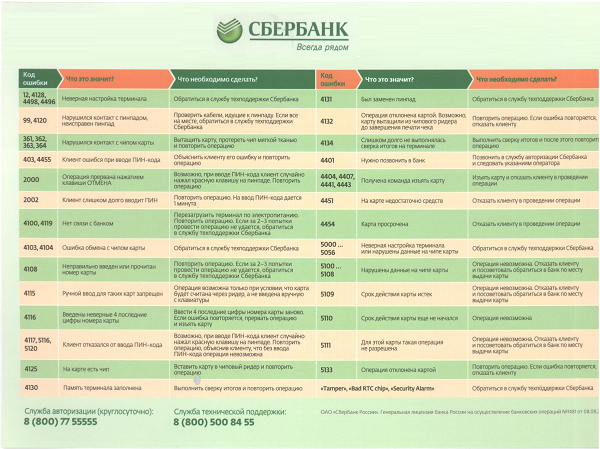В данном разделе собраны ответы на самые частые вопросы, которые возникают во время использования бескондукторных маршрутов городского пассажирского транспорта.
1. С банковской карты списали оплату за «несовершённую» поездку
Что делать?
- Оплата за поездки может списываться спустя некоторое время после их совершения. Вам необходимо сверить историю поездок и списаний
- Для этого нужно зайти в личный кабинет на сайте gortransperm.ru → «Вывод банковской карты из стоп-листа»
-
На ресурсе можно посмотреть информацию о дате и времени поездки и списании денежных средств за неё
-
Если Вы обнаружите факт повторного списания за одну поездку, Вам необходимо обратиться в МКУ «ГорТранс» по контактам указанным в конце раздела
2. Банковская карта оказалась в стоп — листе
Почему?
-
Это происходит, потому что валидатор не имеет прямой связи с банком. Списание оплаты может производиться спустя некоторое время после совершения поездки. В этот момент на карте может быть недостаточно средств для проведения транзакции
Что делать?
-
При невозможности использования банковской карты, Вам необходимо оплатить проезд иным способом
-
Вы можете самостоятельно вывести карту из стоп-листа. Для этого зайдите в личный кабинет на сайте gortransperm.ru → «Вывод банковской карты из стоп-листа» → погасите задолженность за неоплаченную поездку
-
Если самостоятельно вывести карту из стоп-листа не удалось, Вы можете обратиться в МКУ «ГорТранс» по контактам указанным в конце раздела
3. Банковская или транспортная карты «не обслуживаются» на валидаторе
Что делать?
-
Если в момент оплаты на валидаторе появятся сообщения об ошибке: «Карта не обслуживается», «Данная карта не обслуживается», «Обслуживание невозможно» и т.д., Вам необходимо проверить возможность оплаты на других валидаторах в салоне или приложить карту к валидатору повторно
-
Если после совершения этих действий оплата не прошла, воспользуйтесь инструкцией из пункта №4
4. Неисправный валидатор
Если экран валидатора выключен, не реагирует на карту или на нём отображается техническая информация, не связанная с оплатой, то:
-
Если у Вас нет действующего проездного, Вам необходимо оплатить проезд другим способом
-
Если у Вас есть проездной на определенное количество поездок или безлимитный проездной, Вы можете продолжить поездку без дополнительной оплаты. Важно! Подтвердить контролеру (кондуктору), что проездной действующий, нужно в обязательном порядке!
-
Действующим считается проездной, на котором на момент проверки не истекли период действия и количество поездок (дней). Подтвердить это можно при помощи мобильного приложения или на сайте. Чек на приобретение проездного билета не является подтверждением
5. Гражданская или льготная транспортная карта повреждена или размагничена
Что делать?
-
Если валидатор никак не реагирует на Вашу карту, но принимает оплату проезда у других пассажиров, Вам необходимо оплатить проезд иным способом
-
Для проверки работоспособности карты Вы можете обратиться в Центральный пункт выдачи и пополнения карт по адресу: улица Ленина, 68, второй этаж
Если оплата проезда или подтвержденный проездной отсутствуют, при проверке будет составлен акт об административном правонарушении.6. Водитель отказался принять оплату за проезд или выдать билет
Что делать?
-
При составлении контролёром акта о безбилетном проезде, Вам необходимо указать на факт отказа водителем принять оплату проезда или выдачи билета
-
Если неправомерные действия водителя будут подтверждены, протокол об административном правонарушении на Вас составлен не будет, в этом случае штрафные меры не применяются. Штраф, в таком случае, накладывается на перевозчика
7. Факт оплаты проезда не отображается на валидаторе контролера
Что делать?
-
Вы можете подтвердить оплату по транспортной карте иным способом: через мобильное приложение «Транспортная карта Пермь» или сайты proezdnoy59.ru (проездной59.рф) и edem.permkrai.ru
-
При оплате по банковской карте Вы также можете подтвердить транзакцию через сайт edem.permkrai.ru
-
СМС-сообщение подтверждением не является!
-
При невозможности подтвердить оплату на месте, Вы сможете это сделать при рассмотрении акта контролёра в департаменте транспорта
8. При использовании проездного списываются средства с «электронного кошелька», либо не предоставлена скидка при пересадке
Денежные средства за некорректные списания будут возвращены Вам на карту автоматически в течение месяца
9. Как оформить возврат денежных средств с транспортной карты или перенести проездной на другую карту/период действия
Это может пригодиться в случае, если Вы:
-
Ошибочно пополнили карту
-
Приобрели два проездных на одну карту
-
Не имеете возможности использовать приобретённый проездной
-
Потеряли транспортную карту
Что можно сделать?
Для возврата средств:
-
Зайдите на сайт МКУ «ГорТранс» (gortransperm.ru) → «Оплата проезда» → «Возврат денежных средств» → следуйте инструкции
Важно! Для возврата средств по проездному не должно быть совершено ни одной поездки!
Для переноса поездок/проездного:
- Напишите заявление в свободной форме
- Приложите чек о пополнении карты
- Направьте данные по адресу: lpd@gortransperm.ru
Важно! Чтобы перенести проездной на следующий период по нему не должно быть совершено ни одной поездки на дату рассмотрения заявления! Для переноса средств с «электронного кошелька»/проездного на другую карту ограничений по количеству совершенных поездок нет.
10.
Контакты
Каналы поддержки:
-
Служба технической поддержки МКУ «ГорТранс»: vk.com/gpthelp
-
Телефон приёмной: 212-18-91
Личный кабинет транспортной карты:
-
Мобильное приложение «Транспортная карта Пермь»
-
Сайт: proezdnoy59.ru (проездной59.рф)
-
Сайт: edem.permkrai.ru
Информационные ресурсы:
-
Сайт: gortransperm.ru
-
Официальная группа ВК «Пермский транспорт»: vk.com/gptperm
-
Официальный Telegram-канал «Пермский транспорт»: t.me/transportperm
Почему не работает транспортная карта?
Почему карта заблокирована? Карта блокируется только в том случае, если на ней недостаточно средств для проезда. Блокировка производится автоматически электронной системой оплаты проезда. На карте нет средств, но терминал кондуктора выдал проездной чек.
Если Вы потеряли карту льготной тарификации, то Вы можете получить новую. Утраченная карта восстановлению не подлежит. Для приобретения новой карты необходимо подать заявление на портале РПГУ о выдаче новой единой транспортной карты льготной тарификации. При получении новой карты льготной тарификации старая карта будет заблокирована.
- Что делать если Транспортная карта не читается?
- Почему не срабатывает Транспортная карта?
- Как узнать активна ли Транспортная карта?
- Как активировать карту автобус?
- Сколько действительна Транспортная карта?
- Что значит карта не читается?
- Что делать если проездной не работает?
- Как снять блокировку карты в автобусе?
- Нужно ли активировать транспортную карту?
- Как активировать ресурс на транспортной карте?
- Что значит истек срок действия транспортной карты?
- Сколько поездок на транспортной карте?
- Почему я не могу оплатить проезд картой?
- Что делать если не проходит оплата в автобусе?
- Как активизировать транспортную карту?
- Можно ли оплатить транспортной картой 2 раза?
- Почему не работает бесконтактная оплата в автобусе?
- Как восстановить проездную карту?
- Как узнать в стоп листе карта или нет?
- Что делать если карта в черном списке автобуса?
- Как проверить счет на транспортной карте?
- Сколько стоит проезд по транспортной карте?
- Когда можно пополнить транспортную карту?
- Как установить мобильное приложение Транспортная карта?
- Можно ли снять деньги с транспортной карты?
- Можно ли привязать транспортную карту к телефону?
- Как правильно прикладывать карту в автобусе?
- Почему валидатор не видит карту?
- Почему карта в стоп листе если на ней есть деньги?
- Что делать если кондуктор не принимает карту?
- Как убрать карту из стоп листа в транспорте?
- Как работает карта без чипа?
- Что значит карта находится в черном списке в автобусе?
- Как узнать сколько поездок осталось?
- Как работает льготная Транспортная карта?
- Как узнать срок действия транспортной карты?
- Как привязать транспортную карту к приложению автобус?
- Почему карта не принимается?
- Почему валидатор не читает карту?
- Что делать если карта неисправна?
- Почему ошибка чтения карты?
Что делать если Транспортная карта не читается?
Если карта без видимых повреждений, с положительным балансом, но не позволяет оплатить проезд (не читается на терминале), необходимо обратиться в любое отделение по приему пользователей (карту нужно будет сдать на 7 календарных дней) или в Сервисный центр (карту проверят в Вашем присутствии).
Почему не срабатывает Транспортная карта?
Почему карта заблокирована? Карта блокируется только в том случае, если на ней недостаточно средств для проезда. Блокировка производится автоматически электронной системой оплаты проезда. На карте нет средств, но терминал кондуктора выдал проездной чек.
Как узнать активна ли Транспортная карта?
Льготная транспортная карта
Срок действия указывается на лицевой стороне документа. Проездом по льготной карте пользуются сопровождающие детей-инвалидов, ветераны и инвалиды войны и труда, пострадавшие от политических репрессий и другие. Полный перечень льготников доступен на специальном ресурсе.
Как активировать карту автобус?
Для активации необходимо приложить транспортную карту на валидатор в салоне автобуса или к RTVM-автомату и удерживать ее 5-7 секунд. После активации платежом можно пользоваться бессрочно.
Сколько действительна Транспортная карта?
Срок действия транспортных карт зависит от имеющейся льготы и его можно узнать на терминалах пополнения АО «ТТС». Срок действия «Общепользовательской» карты составляет 7 лет.
Что значит карта не читается?
Это может быть как механическое повреждение целостности магнитной полосы, так и встроенного чипа. Чаще всего такая ситуация происходит из-за неправильного хранения карточки: ношение в кармане вместе с ключами, контакт с другими твердыми предметами и намеренное повреждение.
Что делать если проездной не работает?
Если же выяснится, что проездной не работает, потому что вы сами с ним плохо обращались и повредили электронное устройство, то вам придется за свой счет приобрести новую карту. Оператор лишь восстановит вам остаток поездок на новом электронном билете. Несправная карта будет заблокирована.
Как снять блокировку карты в автобусе?
Чтобы вывести карту из стоп-листа, нужно пополнить баланс и погасить долг. Сделать это можно через личный кабинет на сайте банка. Карта будет выведена из стоп-листа в течение суток.
Нужно ли активировать транспортную карту?
Важная информация для льготников, имеющих право на бесплатный проезд, — активировать транспортную карту не нужно. Она автоматически активирована при ее оформлении«, — рассказали сотрудники министерства корреспонденту телекомпании»Саратов 24«.
Как активировать ресурс на транспортной карте?
Чтобы активировать на карте внесенные средства, пассажиру нужно сообщить кондуктору, что он воспользовался услугой «отложенное пополнение». Кондуктор переведет терминал в режим пополнения, после чего пассажир должен приложить карту к валидатору. На нем появится надпись: «ресурс пополнен».
Что значит истек срок действия транспортной карты?
Если карта перестала обслуживаться в транспорте (на валидаторе в транспорте подается длинный сигнал и надпись: «Карта просрочена. Обслуживание невозможно»), это означает что истек срок действия транспортного приложения.
Сколько поездок на транспортной карте?
Общее количество приобретаемых поездок в месяц не может превышать 60 поездок. Карту можно пополнить сроком до 3 месяцев. В первом месяце пополнение может быть в любом варианте от 36 до 60 поездок, а в последующие два месяца только по 36 базовых поездок.
Почему я не могу оплатить проезд картой?
Банковская карта может быть не принята для оплаты проезда на терминале по следующим причинам: (1) имеется задолженность по оплате проезда картой (ранее была совершена поездка, при оплате которой не произошло списание денежных средств); (2) ошибка чтения карты / карта повреждена (терминал не может считать или обработать
Что делать если не проходит оплата в автобусе?
В этом случае карту нужно приложить повторно и держать подольше. Сообщение «Карта не обслуживается» означает, что карта повреждена и ее нужно заменить. Надпись «Карта в стоп-листе» сообщает, что либо имеется задолженность, либо недостаточно средств. В этом случае нужно пополнить баланс или погасить задолженность.
Как активизировать транспортную карту?
Активация ТРАНСПОРТНОЙ КАРТЫ осуществляется ПОЛЬЗОВАТЕЛЕМ в ПУНКТЕ ОБСЛУЖИВАНИЯ путем оплаты установленной стоимости активации и записи на ТРАНСПОРТНУЮ КАРТУ и/или в СИСТЕМУ периода активации с помощью ТЕРМИНАЛА ПОПОЛНЕНИЯ и/или специального программного комплекса СИСТЕМЫ.
Можно ли оплатить транспортной картой 2 раза?
Да, можно.
Почему не работает бесконтактная оплата в автобусе?
Среди других причин, почему не работает оплата телефоном в автобусе или другом транспорте, стоит выделить: нехватку средств, блокировку карточки банком, несовместимость считывающего устройства и платежной системы, сбои в работе приложения или терминала.
Как восстановить проездную карту?
Как восстановить абонемент в случае утери транспортной карты?:
- обратиться в пригородную кассу;
- составить заявление на возврат денежных средств;
- в заявлении указать номер транспортной карты и другие необходимые данные.
Как узнать в стоп листе карта или нет?
Убедитесь, что на карте размещен значок или есть надпись PayPass или PayWave. Карта в стоп-листе. Это означает, что по данной карте была совершена поездка, за которую не произошло списание средств. Таким образом, поездка осталась неоплаченной, и по карте образовалась задолженность.
Что делать если карта в черном списке автобуса?
Что делать если банковская карта попала в черный список?:
- Убедитесь, что остаток на карте больше стоимости проезда.
- В открывшемся окне укажите номер карты и код защиты (capha)
- После ввода будет открыт в Личный кабинет (далее ЛК), где видны поездки и задолженность.
- Нажмите кнопку «Погасить задолженность».
Как проверить счет на транспортной карте?
Проверить баланс транспортной карты можно при помощи личного кабинета на сайте t-karta.ru, а также в мобильном приложении»Транспортная карта«, которое доступно для пользователей мобильных платформ iOS и Android.
Сколько стоит проезд по транспортной карте?
Для приобретения и использования проездного документа не требуется предъявление никаких документов. Стоимость приобретения единой транспортной карты составляет 50 рублей.
Когда можно пополнить транспортную карту?
Пополнение транспортной карты на текущий месяц осуществляется до 14 числа включительно. На последующий месяц граждане смогут пополнить баланс в период с 15 числа предыдущего месяца до 14 числа текущего.
Как установить мобильное приложение Транспортная карта?
Приложение «Транспортная карта» доступно для скачивания в AppStore и Google Play. Для входа в приложение необходимо ввести уникальный номер из 19 цифр, указанный на оборотной стороне транспортной карты или отсканировать штрих-код карты в специальном окне приложения.
Можно ли снять деньги с транспортной карты?
Снять деньги с баланса транспортной карты может только пользователь, зарегистрировавший транспортную карту в личном кабинете (cabinet.transcard.kz) как основную. Если карта не была зарегистрирована, снять деньги не получится, так как не будет доказательств того, что карта принадлежит именно этому пассажиру.
Можно ли привязать транспортную карту к телефону?
Мобильное приложение «Транспортная карта» доступно для устройств на платформах Android и iOS. Для входа в приложение необходимо ввести уникальный номер из 19 цифр, указанный на оборотной стороне транспортной карты или отсканировать штрих-код карты в специальном окне приложения.
Как правильно прикладывать карту в автобусе?
Для оплаты проезда приложите свою бесконтактную банковскую карту или смартфон к валидатору. Убедитесь, что на валидаторе загорелся зелёный сигнал. При проверке оплаты проезда необходимо приложить свою бесконтактную банковскую карту или смартфон к устройству контролёра.
Почему валидатор не видит карту?
Если валидатор никак не реагирует на прикладывание карты, вероятно, на ней есть механические повреждения. Также карта может находится в банковском стоп-листе из-за неоплаты предыдущей поездки. Карта при этом остаётся активной, ею нельзя расплатиться только за проезд.
Почему карта в стоп листе если на ней есть деньги?
Стоп-лист — это электронная база данных банковских карт, с которых не удалось списать деньги за проезд на городском транспорте. Попадание в него происходит автоматически после того, как пассажир безуспешно попытался оплатить поездку в маршрутном такси, троллейбусе или метро.
Что делать если кондуктор не принимает карту?
Если оплату банковской картой не приняли на маршруте с регулируемым тарифом, сообщить об этом можно в департамент транспорта по телефону 78-79-72, а также в предприятие, осуществляющее перевозки, контактные данные которого указаны в визитке на кабине водителя».
Как убрать карту из стоп листа в транспорте?
Для этого:
- На сайте etk31.ru перейти в раздел Личный кабинет пассажира.
- Ввести номер банковской карты, которая находится в»Стоп-листе«
- В списке неоплаченных проездов нажить кнопку Оплатить
Как работает карта без чипа?
Понятие карты с чипом и без чипа
Карта с чипом — банковская пластиковая карта, идентификационные данные владельца которой вшиты в микросхему. Карта без чипа — банковская пластиковая карта, идентификационные данные владельца которой записаны на магнитную полосу.
Что значит карта находится в черном списке в автобусе?
Карта в черном списке означает, что предыдущая поездка осталась неоплаченной, и по карте образовалась задолженность. Это может произойти из-за недостатка средств на карте на момент оплаты, блокировки карты банком или технических проблем при выполнении запроса на списание средств.
Как узнать сколько поездок осталось?
Количество оставшихся поездок по абонементу»На количество поездок« можно узнать: проходя через турникет, если на нем установлен дисплей, приложив транспортную карту к валидатору на станции.
Как работает льготная Транспортная карта?
Как пользоваться картой для оплаты проезда
Для того, чтобы начать пользоваться персональной льготной транспортной картой, нужно карту активировать и пополнить, оплатив льготный электронный проездной. Сделать это нужно через кассира в метро, почтовом отделении или в газетном киоске.
Как узнать срок действия транспортной карты?
Для соответствующих категорий граждан, оговоренных в российском законодательстве, карта оформляется и выдается бесплатно. Срок действия указывается на лицевой стороне документа.
Как привязать транспортную карту к приложению автобус?
Чтобы привязать транспортную карту к мобильному приложению Avtobýs, необходимо:
- Скачать мобильное приложение Avtobýs;
- Найти раздел»Транспортные карты» в приложении;
- Назвать карту, указать номер ИИН и номер транспортной карты
Почему карта не принимается?
Это может произойти вследствие следующих причин: приложено несколько карт одновременно, механические повреждения карты, карту слишком быстро отвели от терминала, в редких случаях проблема может быть вызвана технологической несовместимостью карты и считывателя.
Почему валидатор не читает карту?
Если валидатор никак не реагирует на прикладывание карты, вероятно, на ней есть механические повреждения. Также карта может находится в банковском стоп-листе из-за неоплаты предыдущей поездки. Карта при этом остаётся активной, ею нельзя расплатиться только за проезд.
Что делать если карта неисправна?
Что делать, если карта неисправна?:
- Если карточка не срабатывает в метро, стоит позвонить на Горячую линию по телефону (495) 539-55-55. Оператор даст инструкции для дальнейших действий.
- Если неполадки возникли в наземном транспорте, необходимо обратиться в Мосгортранс по телефону (495) 951-12-58 или (495) 950-40-70.
Почему ошибка чтения карты?
Это может произойти вследствие следующих причин: приложено несколько карт одновременно, карта приложена не по центру считывателя, механические повреждения карты (чипа или антенны), карту слишком быстро отвели от считывателя, в редких случаях проблема может быть вызвана технологической несовместимостью карты и
Ответить
- Как активировать транспортную карту автобус?
- Как обновить транспортную карту?
- Как понять что карта не в стоп листе?
- Как посмотреть сколько осталось на транспортной карте?
- Как проверить баланс на транспортной карте через телефон?
- Как проверить баланс транспортной карты?
- Как проверить заблокирована ли карта для проезда?
- Как проверить счет на транспортной карте?
- Как работает Транспортная карта?
- Как разблокировать карточку водителя?
- Как разблокировать карту для проезда?
- Как снять блокировку с карты в автобусе?
- Как убрать карту из стоп листа в автобусе?
- Когда блокируется Транспортная карта?
- Когда можно пополнить транспортную карту?
- Можно ли расплачиваться транспортной картой через телефон?
- Почему заблокирована карта для оплаты проезда?
- Почему заблокирована карта для проезда?
- Сколько действительна Транспортная карта?
- Сколько осталось на карте?
- Что делать если Транспортная карта не читается?
- Что делать если карта водителя заблокирована?
- Что делать если карта не срабатывает в автобусе?
- Что значит эта карта заблокирована?
Новое тарифное меню действует уже месяц, но пассажиры до сих пор сталкиваются с проблемами при оплате проезда транспортной картой. Например, валидатор сообщает об ошибке и не дает оплатить проезд, или же наоборот — с карты списывают лишние деньги. В Министерстве информационного развития и связи Пермского края ответили на наиболее частые вопросы по использованию транспортной карты.
Как говорят в министерстве, во-первых, сначала пассажиру стоит проверить, есть ли деньги на карте. Это можно сделать через личный кабинет edem.permkrai.ru. Карта не будет работать, если на ней не хватает денег хотя бы на одну поездку.
Во-вторых, если валидатор сообщает об «ошибке чтения карты», то необходимо повторно поднести ее. Но если ошибка повторяется, нужно обратиться в МУП «Гортранс» по адресу улица Уральская, 108а, чтобы заменить карту. При этом все средства со старой карты перенесут на новую.
— Платежная система устроена так, что двойного и тройного списания с карты за одну поездку не происходит, — рассказали в министерстве. — Если вы приложили транспортную или банковскую карту, и чек не вышел — значит, транзакция не состоялась, списания средств не произошло и не может произойти позже. Если после оплаты банковской картой пришли два уведомления, в этом случае оплата была произведена за две разные поездки.
В Министерстве информационного развития и связи подчеркивают: необходимо учитывать, что время обновления баланса на транспортной и банковской карте после совершения поездки может занять от нескольких минут до одних суток. Это зависит от особенностей работы систем автоматизации в транспортных средствах.
Баланс должен измениться через 15 минут на трамваях и автобусных маршрутах №1, 2, 3, 4, 5, 6, 7, 10, 11, 12, 13,16, 17, 22, 23, 30, 33, 34, 36, 37, 40, 41, 43, 47, 48, 49, 50, 52, 62, 66, 68, 88. До трех часов придется ждать после поездок на автобусных маршрутах № 4, 9, 14, 18, 19, 21, 24, 25, 26, 26, 32, 35, 38, 42, 44, 51, 53, 54, 58, 59, 61, 63, 67, 71, 73, 74, 75, 77, 78. Только спустя сутки баланс обновится после поездки на автобусных маршрутах №8, 15, 20, 60, 64, 65, 80.
Историю всех поездок, а также списания денег с банковской карты можно посмотреть здесь. Для этого в специальном окне необходимо будет ввести номер банковской карты. Ссылка действует для карт любого банка.
Сейчас оплата проезда банковскими картами в Перми возможна в трамваях и на автобусных маршрутах № 2, 3, 4, 6, 7, 9, 11, 14, 18, 19, 21, 22, 23, 24, 25, 26, 27, 30, 32, 34, 35, 36, 38, 42, 44, 48, 49, 50, 51, 53, 54, 56, 58, 59, 61, 62, 63, 67, 71, 73, 74, 75, 77, 78, 88. Как сообщили в Министерстве информационного развития и связи Пермского края, на остальных маршрутах она начнет внедряться в апреле-мае 2020 года. Окончательно процесс планируют завершить в июле.
На сайте необходимо зарегистрироваться. Для этого нужно ввести адрес своей электронной почты и придумать пароль. Пополнить карту через сайт можно клиентам любого банка. На сайте нужно перейти по ссылке «Пополнить карту» и выбрать необходимую сумму пополнения. Затем нужно ввести данные с банковской карты. Средства зачислятся сразу.
К карте можно подключить услугу: пополнить ее сразу на 60 поездок или сделать из своей карты проездной на сутки, месяц, три месяца и год, внеся необходимую сумму.
— Отметим, что в личном кабинете на сайте «Транспортная карта Пермского края» можно не только проверить баланс, но и историю поездок, — сообщили в министерстве. — Информация о количестве поездок может обновляться на сайте до 10 календарных дней в связи с технологическими особенностями передачи данных от перевозчиков.
Всю информацию о новом тарифном меню и том, как пополнить карту, можно найти на сайте МКУ «Гортранс».
Если все-таки возникли проблемы, можно обратиться в департамент транспорта по номеру горячей линии 250–25–50 или направить письмо на адрес dt@gorodperm.ru.
При попытке осуществить какой-либо платёж в платёжной системе Сбербанка или ВТБ на телефоне или банковском терминале мы можем встретиться с сообщением об ошибке. Они имеют спорадический характер, и обычно связана с проблемами связи и сбоями в работе банковских серверов. Ниже разберём суть ошибки 4405 при оплате картой банков ВТБ или Сбербанка, а также рассмотрим, каким образом устранить возникшую дисфункцию.
Содержание
- Причины ошибки 4405 при оплате картой
- Звонок на горячую линию Сбербанка или ВТБ для исправления ошибки
- Перезапуск или переустановка мобильного приложения при ошибке 4405
- Повтор оплаты картой через несколько часов
- Обращение в техподдержку Сбербанка или ВТБ из-за ошибки 4405
- Личное посещение офис вашего банка при ошибке 4405 во время оплаты
- Заключение
Причины ошибки 4405 при оплате картой
Обычно ошибка 4405 появляется при попытке выполнить платёж с помощью банковского мобильного приложения или терминала. Дисфункция связана с отказом системы в проведении транзакции, при этом повторная попытка выполнить платёж не даёт какого-либо результата.
Причины ошибки 4405 при осуществлении оплаты с карточки обычно сводятся к следующему:
Давайте разберёмся, каким образом можно исправить ошибку с кодом 4405 при оплате покупки картой популярных банков Сбербанк или ВТБ.
Это полезно знать: Что значит в системе Сбербанка «К сожалению, нет данных для вашей аутентификации».
Звонок на горячую линию Сбербанка или ВТБ для исправления ошибки
Довольно унифицированным советом при появлении уведомления 4405 является обращение с телефонным звонком на горячую линию банка.
| Номера горячей линии ВТБ: | Номер горячей лини Сбербанка: |
|---|---|
| 8-800-100-24-24
8-800-2007799 8-800-2002326 |
8-800-555-55-50 |
Свяжитесь со специалистами банка, и обрисуйте суть возникшей проблемы. Обычно вы получите ряд советов по устранению ошибки, и нужный вам платёж будет проведён.
Перезапуск или переустановка мобильного приложения при ошибке 4405
Также исправить проблему с кодом 4405 может перезапуск мобильного приложения «Сбербанк Онлайн» или «ВТБ-онлайн». Полностью закройте ваше приложение, перезагрузите телефон, а затем запустите приложение заново.
Неплохим решением также может стать полная переустановка банковского приложения. Для этого необходимо удалить приложение «Сбербанк-Онлайн» (ВТБ-Онлайн) с вашего телефона, перезагрузить девайс, и установить приложение заново с цифрового магазина. Предоставляем ссылки для скачивания приложения «Сбербанк Онлайн» (Андроид, iOS) и «ВТБ-Онлайн» (Андроид, iOS).
Повтор оплаты картой через несколько часов
Время от времени возникающие сбои в банковской электронной системе – вещь довольно привычная. Потому если вы встретились с рассматриваемой нами ошибкой, рекомендуем подождать несколько часов, пока служба поддержки банка ВТБ или Сбербанк не исправит возникшую проблему. Иногда ликвидация проблемы может затянуться на примерно сутки, и на следующий день вы сможете пользоваться функционалом мобильного приложения в прежнем объёме.
Обращение в техподдержку Сбербанка или ВТБ из-за ошибки 4405
Также устранить ошибку 4405 может помочь личное обращение в техническую поддержку вашего банка. Воспользуйтесь формой обратной связи Сбербанк Онлайн или напишите письмо на info@vtb.ru для обращения в поддержку ВТБ. Ждать ответа придётся 1-2 суток.
Личное посещение офис вашего банка при ошибке 4405 во время оплаты
Также вы можете непосредственно посетить офис банка, и описать ответственному специалисту суть возникшей проблемы. Вам помогут провести необходимые вам платежи.
Читайте также: как устранить ошибку 24 при установке Сбербанк Онлайн.
Заключение
Выше мы рассмотрели, почему возникает ошибка с кодом 4405 во время оплаты покупки картой ВТБ или Сбербанка, а также каким способом исправить возникшую проблему. В большинстве случаев помогает звонок на горячую линию банка, после чего ситуация обычно бывает решена.
Содержание статьи
Показать
Скрыть
Транспортные компании в России ведут свой стоп-лист — электронный реестр банковских карт, куда они попадают автоматически при образовавшейся задолженности за бесконтактную оплату проезда в общественном транспорте. Пока карта находится в этой базе, оплачивать ею поездки на транспорте не получится.
Рассказываем, как выяснить, попала ли карта в стоп-лист, как оттуда ее вывести и за какое время ее разблокируют.
Почему карта оказалась в стоп-листе
Причина попадания карты в стоп-лист одна: вы использовали ее для оплаты проезда, но транспортная компания списать деньги не смогла.
Это могло случиться и из-за технического сбоя, но обычно это происходит из-за того, что на карте недостаточно денег.
Когда вы прикладываете карту к валидатору, списание происходит не сразу, а когда транспортная компания обработает платеж. Для проверки в моменте может списаться минимальная сумма — 1 рубль, но сама сумма поездок за день спишется только к вечеру или на следующий день. Так сделано, например, в Москве.
|
Платежная система |
Момент списания |
|
Visa |
на следующий день, единой суммой за все поездки за сутки |
|
Mastercard |
в течение нескольких дней, единой суммой за все поездки за сутки |
|
Мир |
в течение нескольких часов |
|
UnionPay |
в течение нескольких часов |
Если оплату не удалось списать с первого раза, система автоматически предпримет еще несколько попыток, а уже после этого карта попадет в стоп-лист. В Москве единая сумма за все поездки списывается принудительно, даже если баланса недостаточно — просто откроется технический овердрафт, за который банк, кстати, может списать комиссию.
Баланс в минусе и непонятные проценты по дебетовой карте. Что такое овердрафт и зачем он нужен
Вот еще причины, почему вам не удается оплатить проезд картой:
- карта не поддерживает технологию бесконтактной оплаты;
- карта выпущена за рубежом;
- тип карты MasterCard Maestro. К примеру, в московском регионе прием этих карт временно приостановлен;
- карта повреждена или срок ее действия истек;
- установлен лимит, и оплачивать без PIN-кода нельзя;
- к устройству считывания приложено сразу несколько карт;
- карта прикладывается недостаточно долго или близко;
- валидатор не работает.
Как узнать, что карта в стоп-листе
Когда от банка так и не пришло уведомление о списании за оплату проезда, стоит насторожиться. Проверьте историю платежей по вашей карте. Если у платежа статус «Отклонен», скорее всего, на счете не было денег, а это гарантирует попадание в транспортный черный список. В следующий раз при попытке оплаты проезда на экране турникета или валидатора вы увидите надпись: «Карта в стоп-листе».
Если карта уже попала в стоп-лист, недостаточно просто пополнить баланс карты — задолженность автоматически не спишется. Нужно действовать иначе.
Как убрать карту из стоп-листа
Единственный способ быстро и наверняка исключить карту из-стоп листа — погасить задолженность за проезд в личном кабинете оператора перевозок.
Для поиска транспортной компании можно воспользоваться сервисом от Сбербанка: в форме введите название города, где совершали поездку, выберите из списка перевозчика и кликните по ссылке на личный кабинет пассажира. Вот пошаговая инструкция:
- зарегистрироваться на сайте либо войти в личный кабинет на этом сайте — некоторым перевозчикам достаточно номера карты;
- найти раздел, где отражена история поездок и оплаты;
- найти задолженность;
- погасить задолженность с другого счета, на котором точно есть деньги.
Кроме того, может помочь выпустивший вашу карту банк. Для этого нужно позвонить на горячую линию и запросить повтор операции, которую отклонили из-за недостатка денег на счету. Только убедитесь, что на этот раз средств на балансе достаточно.
Сайты транспортных компаний в городах-миллионниках:
|
Город |
Сайт транспортной компании |
|
Москва |
— Метро |
|
Санкт-Петербург |
— Метро |
|
Новосибирск |
Весь транспорт |
|
Екатеринбург |
Весь транспорт |
|
Казань |
— Метро |
|
Нижний Новгород |
Весь транспорт |
|
Челябинск |
Весь транспорт |
|
Самара |
Весь транспорт |
|
Омск |
Весь транспорт |
|
Ростов-на-Дону |
Весь транспорт |
|
Уфа |
Весь транспорт |
|
Пермь |
Весь транспорт |
|
Красноярск |
Весь транспорт |
|
Волгоград |
Весь транспорт |
|
Краснодар |
Весь транспорт |
|
Воронеж |
Весь транспорт |
Через какой срок карту выведут из стоп-листа
Срок, через который вы сможете снова оплатить поездку с карты из стоп-листа, зависит от региона. Нюанс в том, что транспортной компании нужно обновить базу на всех валидаторах и терминалах. В случае с ручными устройствами у контролеров это делается, когда сотрудник возвращается с рейса, а в случае стационарных — удаленно.
Как правило, полное обновление стоп-листа происходит в течение 24 часов, но некоторые компании делают это еще реже или, напротив, чаще.
Оформить карту с кэшбэком
Что делать, если оплачивали телефоном
Если проблема возникла при оплате проезда телефоном, достаточно просто снова привязать карту в приложении — в России сейчас доступны только Mir Pay, Samsung Pay и SberPay. Приложение создаст новый виртуальный счет, и вы опять сможете использовать гаджет для оплаты поездок.
Но поскольку это та же карта и тот же номер, долг списывается именно с нее. На счету должны быть деньги, то есть его пополняют или перед разблокировкой убеждаются, что средств достаточно.
Как расплачиваться телефоном. Все оставшиеся способы
Краткая памятка о стоп-листе карт в общественном транспорте
Чтобы карта не попала в стоп-лист, а вы не запутались в списаниях, следуйте этим правилам:
- прикладывайте только одну карту, а не весь кошелек;
- не проводите по своей карте других пассажиров;
- учитывайте, что деньги за проезд списываются не сразу, а в зависимости от платежной системы в срок от одного до трех дней;
- проверяйте, прошла ли оплата через личный кабинет пассажира или в истории платежей мобильного приложения вашего банка.
Если вы обнаружили задолженность, но не согласны с ней или не можете ее оплатить в личном кабинете, обратитесь напрямую в транспортную компанию.

Проблема под кодом 4405 чаще всего возникает при использовании банковских терминалов или мобильного приложения. Она означает что оплата или любая другая транзакция по карте небыли проведены.
Перечень ошибок терминалов.
Такие же сбои могут возникать и при использовании мобильного приложения. Как правило, они значат ошибку в работе оператора или ввода данных клиентом. Часто такие сообщения об ошибке дополнятся сведениями о разрыве сигнала или не подходящей сети.
Часто такой вопрос возникает у клиентов сторонних банков, использующих терминал для оплаты товаров или услуг. Так, банк может заблокировать проведение действий с картой стороннего банка при наличии каких-либо подозрений в мошенничестве. Причем стоит учитывать, что блокировка выполняется на уровне терминала и как следствие ответ на запрос от банка, выдавшего карту, будет отрицательным.
Подобные ситуации возникают и при попытке возврата товара в магазин. Обусловлена эта проблема может быть, как и в предыдущих случаях некорректной работой самого терминала или проблемой с самой картой. Однако, отзывы клиентов на банковских форумах указывают на то что решить такую проблему довольно сложно.
Что предпринять?
Если на экране появилось значение 4405 и операция не была завершена в терминале самообслуживания, стоит позвонить на горячую линию банка по номеру 8 (800) 555-55-50 для уточнения проблемы или отправить смс на номер 9000. Как правило, менеджеры связываются с вами в ближайшее время и либо фиксируют отмену транзакции или помогают найти выход из сложившейся ситуации.
При возникновении ошибки с таким обозначением при работе мобильного онлайн приложения нужно сделать следующее:
- Переподключиться к сети.
- Перезагрузить приложение.
- Перезапустить устройство.
Если данные меры не помогли стоит повторить операцию через время. В случае сохранения проблемы, нужно обратиться к представителям банка для ее решения.
При некорректной работе POS терминала, необходимо прибегнуть к следующим действиям:
- Попросить продавца или менеджера проверить корректность работы устройства позвонив по номеру 900.
- Составить обращение в службу тех поддержки банка.
При условии корректной работы терминала, решение данного вопроса займет у сотрудников банка определенное время, а потому стоит договориться с работниками торговой точке об альтернативном варианте оплаты или возврата средств.
Обращение в поддержку банка
При возникновении проблем с оплатой картой через терминал или с работой приложения, лицо может обратиться в техническую поддержку финансового учреждения. Сделать это можно несколькими способами:
- Заполнив специальную форму обратной связи на официальном сайте банка.
- Обратившись в офис «Сбербанка».
- Оставив заявку по телефону.
- Описав проблему на одном из банковских сайтов, имеющих поддержку операторов «Сбербанка».
Обращение должно быть рассмотрено представителями кредитной организации в течение 30 дней с момента подачи.
Появление ошибок при использовании терминалов явление довольно частое. Как правило, они обусловлены сбоями в работе самого оборудования, однако, иногда возникают ситуации, когда причины носят боле серьезный характер. В таких случаях нужно, как можно скорее обращаться в банк для решения проблемы.
На чтение 8 мин Просмотров 8.1к. Опубликовано 22.03.2021
Ошибка банковской карты может возникать по разным причинам, которые связаны как с действиями владельца банковской карты, так и с исправностью банковского оборудования или программного обеспечения. При ошибке банковской карты проводится отклонение платежа, в некоторых случаях карта может быть заблокирована. Существуют специальные коды ошибок при оплате банковской картой, при знании которых гораздо легче понять, по какой причине платеж не проходит. Читайте следующую статью на страницах журнала bankovskie-karty.ru, и вы узнаете, что обозначает текст ошибки при оплате банковской картой wo.
Содержание
- Ошибка банковской карты
- Ошибки при оплате банковской картой
- Коды ошибок банковских карт
- Коды ошибок при оплате банковской картой
- Текст ошибки при оплате банковской картой wo
- Ошибка банковской карты
- Ошибка банковской карты карта не поддерживается
Ошибка банковской карты
Платеж по банковской карте может быть отклонен по ряду причин. Обычно Airbnb не получает от банка точной информации о конкретной причине. Проверьте, правильно ли вы ввели номер банковской карты и адрес выставления счета, достаточно ли на карте средств и не истек ли ее срок действия.
Если при попытке оплаты происходит ошибка, рекомендуем вам связаться с банком или компанией, выпустившей карту, и уточнить ситуацию. Сообщите эмитенту карты, сумму и время отклоненного платежа — возможно, банк разрешит транзакцию. Если ваш банк или эмитент карты не может вам помочь, попробуйте воспользоваться другим способом оплаты.
Ошибки при оплате банковской картой
Существует множество разных причин ошибок — они бывают по причине банка или владельца карты. Важно хотя бы предполагать причину ошибки, чтоб понимать как действовать дальше? Банковская карточка является средством доступа к денежным средствам на счете держателя не только в банке, но и вне его, а также во вне рабочее время банка.
Ошибки при использовании банковской карточкой и возможные последствия:
| Ошибка | Последствия |
| Хранение PIN вместе с карточкой | Потеря всех средств на счете при утере или хищении карточки и PIN |
| При снятии наличных денежных средств в банкомате деньги и карточку забирают не сразу или вовсе забывают их забрать | Как минимум: потеря выданной суммы и/или карточки, как максимум: потеря всех средств на счете |
| Несвоевременное уведомление банка об утере карточки | Возможно потеря всех средств на счете |
| Передача карточки третьим лицам | Возможно потеря всех средств на счете |
| Несоблюдение технических правил хранения карточки (температурные, магнитные, механические воздействия) | Невозможность совершения операции с использованием карточки, необходимость ее замены, потеря времени и средств на перевыпуск карточки |
| Подпись платежных документов без проверки суммы или при отсутствии таковой | Несоответствие списанной со счета суммы сумме операции, при этом очень сложно опротестовать операцию, карт-чек которой Вами был подписан |
| Утеря PIN | Отказ в проведении операции, потеря времени и средств на перевыпуск карточки |
| Разглашение PIN | Если мошенник узнает PIN к Вашей карточке, то это приведет к хищению карточки и потере всех средств на счете |
| Ошибки в наборе PIN | Изъятие карточки банкоматом либо ее блокировка, как следствие, потеря времени и средств на возврат или разблокировку карточки |
| Несохранение платежных документов | Затруднения при анализе трат, усложнение разрешения спорных ситуаций |
| Нерегулярная проверка ежемесячных выписок о движении средств по счету | Невозможность опротестования спорных операций из-за истечения срока исковой давности |
| Отсутствие подписи на соответствующей полоске на карточке | Отказ в проведении операции, когда требуется подпись держателя на карт-чеке |
| Вставляют карточку не той стороной или не в то отверстие банкомата | Невозможность проведения операции |
| Попытка снять деньги «до нуля», не учитывая комиссию банка или номиналы банкнот | Отказ в проведении операции |
Коды ошибок банковских карт
Ошибка W223 чаще всего связана с тем, что на карте либо не подключена технология 3D-Secure, либо был введен некорректный проверочный код.
Ошибка W155, W160, W345. Такие ошибки означают, что со стороны банка-эмитента присутствуют ограничения по совершению платежей в сети Интернет по карте. Вам следует обратиться в банк-эмитент (банк, выпустивший карту).
Ошибка W094. Означает, что банк-эмитент заблокировал Вашу карту для расчетов в сети Интернет. Вам следует обратиться в банк-эмитент (банк, выпустивший карту).
Ошибка W058. Означает, что совершение платежа в сети Интернет запрещено для владельца. При возникновении такой ошибки рекомендуем Вам обратиться в банк-эмитент (банк, выпустивший карточку) и уточнить информацию о возможности совершения платежей по карте в сети Интернет.
Ошибка W055. Ошибка может означать, что срок действия карты истек или Вы неправильно вводите срок действия карты. В случае, если срок действия карты истек, Вам следует обратиться в банк-эмитент (банк, выпустивший карту).
Ошибка W052. Означает, что на банковской карте недостаточно денежных средств для проведения оплаты.
Ошибка W006. При возникновении такой ошибки рекомендуем Вам обратиться в банк-эмитент (банк, выпустивший карточку) и уточнить информацию о возможности совершения платежей по карте в сети Интернет.
Коды ошибок при оплате банковской картой
Немногие знают, что при оплате картой система обычно выдает код ошибки. Например, E00 при оплате. Иногда по ошибке можно понять, в чем проблема
Код ошибки и описание:
- код 00 – успешно проведенная операция;
- код 01 – отказать, позвонить в банк, который выпустил карту;
- код 02 – отказать, позвонить в банк, который выпустил карту (специальные условия);
- код 04 – изъять карту без указания причины;
- код 05 – отказать без указания причины;
- код 17 – отказать, отклонено пользователем карты;
- код 19 – тех.ошибка на стороне банка;
- код 41 – изъять, утерянная карта;
- код 43 – изъять, украденная карта;
- код 51 – отказать, на счете недостаточно средств;
- код 55 – отказать, неверно введенный ПИН-код;
- код 57 – отказать, недопустимый тип операции для данного вида карты
(например, попытка оплаты в магазине по карте предназначенной только для снятия наличных); - код 61 – отказать, превышение максимальной суммы операции для данной карты;
- код 62 – отказать, заблокированная карта;
- код 65 – отказать, превышение максимального количества операции для данной карты;
- код 75 – отказать, превышение максимального количества неверных ПИН-кодов для данной карты;
- код 83 – отказать, ошибка сети (технические проблемы)4
- код 91 – отказать, невозможно направить запрос (технические проблемы);
- код 96 – отказать, невозможно связаться с банком, который выдал карту;
- код Z3 – онлайн не работает, а в оффлайне терминал отклонил транзакцию.
Ошибка W0155, W0160, W0223, W0345: такие ошибки означают, что со стороны банка-эмитента присутствуют ограничения по совершению платежей в сети Интернет по карте. Вам следует обратиться в банк-эмитент (банк, выпустивший карту).
Ошибка W094: означает, что банк-эмитент заблокировал Вашу карту для расчетов в сети Интернет. Вам следует обратиться в банк-эмитент (банк, выпустивший карту).
Ошибка W058: означает, что совершение платежа в сети Интернет запрещено для владельца. При возникновении такой ошибки рекомендуем Вам обратиться в банк-эмитент (банк, выпустивший карточку) и уточнить информацию о возможности совершения платежей по карте в сети Интернет.
Ошибка W055: ошибка может означать, что срок действия карты истек или Вы неправильно вводите срок действия карты. В случае, если срок действия карты истек, Вам следует обратиться в банк-эмитент (банк, выпустивший карту).
Ошибка W052: означает, что на банковской карте недостаточно денежных средств для проведения оплаты.
Ошибка W006: при возникновении такой ошибки рекомендуем Вам обратиться в банк-эмитент (банк, выпустивший карточку) и уточнить информацию о возможности совершения платежей по карте в сети Интернет.
Советуем почитать: Как узнать индекс банковской карты
Ошибка банковской карты
Перед оплатой картой обязательно проверьте наличие средств на вашей карте.
Также возможны следующие причины ошибок банковской картой:
- вы ошиблись при вводе номера карты, срока действия, CVV/CVC кода;
- ваш банк установил ограничения на объём оплат, производимых в течение дня;
- ваш банк запретил проведение оплаты через интернет или MOTO транзакции;
- ваш банк видит два одинаковых списания (за каждый билет списание осуществляется отдельной транзакцией) и считает эту операцию ошибочной.
- существуют настройки робота банка, направленные на выявление мошеннических транзакций, и внесение ай-пи в черный список.
При возникновении проблем в оплате заказа картой вам необходимо обратиться в ваш банк по телефону технической поддержки (обычно является круглосуточной), указанному на обратной стороне вашей карты.
Ошибка банковской карты карта не поддерживается
Отказ платежа может произойти по ряду причин. Когда мы передаем платеж в ваш банк, он использует автоматизированные системы, которые решают подтвердить платеж или нет. Эти системы принимают во внимание различные параметры, такие как ваши привычные платежи, баланс счета, а также информацию о карте, срок ее действия и CVC/CVV.
Если информация о карте верна, то лучше обратиться в свой банк, и запросить дополнительную информацию и подтвердить корректность будущих аналогичных платежей.
Так как эти параметры постоянно изменяются, ранее успешный платеж может быть отклонен в будущем. Даже если вся информация о карте верна, и вы ранее имели успешный платеж, будущий платеж по-прежнему может быть отклонен чрезмерно усердной системой предотвращения мошенничества банка.
Источники:
- http://knowledgeland.ru/oshibki-pri-oplate-kartoj/
- https://www.airbnb.ru/help/article/98
- https://www.npc.by/bankovskie-kartochki/obshchie-svedeniia-o-bankovskikh-kartochkakh/
- https://1ppa.ru/elektronnaya-otchyotnost/oshibka-karty-4401-kody-oshibok-po-sberbanka-rossii-obrashchenie-v/
- https://zere.by/zakaz-i-oplata/
- https://support.onetwotrip.com/hc/ru/articles/202884511-
Post Views: 5 062
В данном разделе собраны ответы на самые частые вопросы, которые возникают во время использования бескондукторных маршрутов городского пассажирского транспорта.
1. С банковской карты списали оплату за «несовершённую» поездку
Что делать?
- Оплата за поездки может списываться спустя некоторое время после их совершения. Вам необходимо сверить историю поездок и списаний
- Для этого нужно зайти в личный кабинет на сайте gortransperm.ru → «Вывод банковской карты из стоп-листа»
-
На ресурсе можно посмотреть информацию о дате и времени поездки и списании денежных средств за неё
-
Если Вы обнаружите факт повторного списания за одну поездку, Вам необходимо обратиться в МКУ «ГорТранс» по контактам указанным в конце раздела
2. Банковская карта оказалась в стоп — листе
Почему?
-
Это происходит, потому что валидатор не имеет прямой связи с банком. Списание оплаты может производиться спустя некоторое время после совершения поездки. В этот момент на карте может быть недостаточно средств для проведения транзакции
Что делать?
-
При невозможности использования банковской карты, Вам необходимо оплатить проезд иным способом
-
Вы можете самостоятельно вывести карту из стоп-листа. Для этого зайдите в личный кабинет на сайте gortransperm.ru → «Вывод банковской карты из стоп-листа» → погасите задолженность за неоплаченную поездку
-
Если самостоятельно вывести карту из стоп-листа не удалось, Вы можете обратиться в МКУ «ГорТранс» по контактам указанным в конце раздела
3. Банковская или транспортная карты «не обслуживаются» на валидаторе
Что делать?
-
Если в момент оплаты на валидаторе появятся сообщения об ошибке: «Карта не обслуживается», «Данная карта не обслуживается», «Обслуживание невозможно» и т.д., Вам необходимо проверить возможность оплаты на других валидаторах в салоне или приложить карту к валидатору повторно
-
Если после совершения этих действий оплата не прошла, воспользуйтесь инструкцией из пункта №4
4. Неисправный валидатор
Если экран валидатора выключен, не реагирует на карту или на нём отображается техническая информация, не связанная с оплатой, то:
-
Если у Вас нет действующего проездного, Вам необходимо оплатить проезд другим способом
-
Если у Вас есть проездной на определенное количество поездок или безлимитный проездной, Вы можете продолжить поездку без дополнительной оплаты. Важно! Подтвердить контролеру (кондуктору), что проездной действующий, нужно в обязательном порядке!
-
Действующим считается проездной, на котором на момент проверки не истекли период действия и количество поездок (дней). Подтвердить это можно при помощи мобильного приложения или на сайте. Чек на приобретение проездного билета не является подтверждением
5. Гражданская или льготная транспортная карта повреждена или размагничена
Что делать?
-
Если валидатор никак не реагирует на Вашу карту, но принимает оплату проезда у других пассажиров, Вам необходимо оплатить проезд иным способом
-
Для проверки работоспособности карты Вы можете обратиться в Центральный пункт выдачи и пополнения карт по адресу: улица Ленина, 68, второй этаж
Если оплата проезда или подтвержденный проездной отсутствуют, при проверке будет составлен акт об административном правонарушении.6. Водитель отказался принять оплату за проезд или выдать билет
Что делать?
-
При составлении контролёром акта о безбилетном проезде, Вам необходимо указать на факт отказа водителем принять оплату проезда или выдачи билета
-
Если неправомерные действия водителя будут подтверждены, протокол об административном правонарушении на Вас составлен не будет, в этом случае штрафные меры не применяются. Штраф, в таком случае, накладывается на перевозчика
7. Факт оплаты проезда не отображается на валидаторе контролера
Что делать?
-
Вы можете подтвердить оплату по транспортной карте иным способом: через мобильное приложение «Транспортная карта Пермь» или сайты proezdnoy59.ru (проездной59.рф) и edem.permkrai.ru
-
При оплате по банковской карте Вы также можете подтвердить транзакцию через сайт edem.permkrai.ru
-
СМС-сообщение подтверждением не является!
-
При невозможности подтвердить оплату на месте, Вы сможете это сделать при рассмотрении акта контролёра в департаменте транспорта
8. При использовании проездного списываются средства с «электронного кошелька», либо не предоставлена скидка при пересадке
Денежные средства за некорректные списания будут возвращены Вам на карту автоматически в течение месяца
9. Как оформить возврат денежных средств с транспортной карты или перенести проездной на другую карту/период действия
Это может пригодиться в случае, если Вы:
-
Ошибочно пополнили карту
-
Приобрели два проездных на одну карту
-
Не имеете возможности использовать приобретённый проездной
-
Потеряли транспортную карту
Что можно сделать?
Для возврата средств:
-
Зайдите на сайт МКУ «ГорТранс» (gortransperm.ru) → «Оплата проезда» → «Возврат денежных средств» → следуйте инструкции
Важно! Для возврата средств по проездному не должно быть совершено ни одной поездки!
Для переноса поездок/проездного:
- Напишите заявление в свободной форме
- Приложите чек о пополнении карты
- Направьте данные по адресу: lpd@gortransperm.ru
Важно! Чтобы перенести проездной на следующий период по нему не должно быть совершено ни одной поездки на дату рассмотрения заявления! Для переноса средств с «электронного кошелька»/проездного на другую карту ограничений по количеству совершенных поездок нет.
10.
Контакты
Каналы поддержки:
-
Служба технической поддержки МКУ «ГорТранс»: vk.com/gpthelp
-
Телефон приёмной: 212-18-91
Личный кабинет транспортной карты:
-
Мобильное приложение «Транспортная карта Пермь»
-
Сайт: proezdnoy59.ru (проездной59.рф)
-
Сайт: edem.permkrai.ru
Информационные ресурсы:
-
Сайт: gortransperm.ru
-
Официальная группа ВК «Пермский транспорт»: vk.com/gptperm
-
Официальный Telegram-канал «Пермский транспорт»: t.me/transportperm
Почему не работает транспортная карта?
Почему карта заблокирована? Карта блокируется только в том случае, если на ней недостаточно средств для проезда. Блокировка производится автоматически электронной системой оплаты проезда. На карте нет средств, но терминал кондуктора выдал проездной чек.
Если Вы потеряли карту льготной тарификации, то Вы можете получить новую. Утраченная карта восстановлению не подлежит. Для приобретения новой карты необходимо подать заявление на портале РПГУ о выдаче новой единой транспортной карты льготной тарификации. При получении новой карты льготной тарификации старая карта будет заблокирована.
- Что делать если Транспортная карта не читается?
- Почему не срабатывает Транспортная карта?
- Как узнать активна ли Транспортная карта?
- Как активировать карту автобус?
- Сколько действительна Транспортная карта?
- Что значит карта не читается?
- Что делать если проездной не работает?
- Как снять блокировку карты в автобусе?
- Нужно ли активировать транспортную карту?
- Как активировать ресурс на транспортной карте?
- Что значит истек срок действия транспортной карты?
- Сколько поездок на транспортной карте?
- Почему я не могу оплатить проезд картой?
- Что делать если не проходит оплата в автобусе?
- Как активизировать транспортную карту?
- Можно ли оплатить транспортной картой 2 раза?
- Почему не работает бесконтактная оплата в автобусе?
- Как восстановить проездную карту?
- Как узнать в стоп листе карта или нет?
- Что делать если карта в черном списке автобуса?
- Как проверить счет на транспортной карте?
- Сколько стоит проезд по транспортной карте?
- Когда можно пополнить транспортную карту?
- Как установить мобильное приложение Транспортная карта?
- Можно ли снять деньги с транспортной карты?
- Можно ли привязать транспортную карту к телефону?
- Как правильно прикладывать карту в автобусе?
- Почему валидатор не видит карту?
- Почему карта в стоп листе если на ней есть деньги?
- Что делать если кондуктор не принимает карту?
- Как убрать карту из стоп листа в транспорте?
- Как работает карта без чипа?
- Что значит карта находится в черном списке в автобусе?
- Как узнать сколько поездок осталось?
- Как работает льготная Транспортная карта?
- Как узнать срок действия транспортной карты?
- Как привязать транспортную карту к приложению автобус?
- Почему карта не принимается?
- Почему валидатор не читает карту?
- Что делать если карта неисправна?
- Почему ошибка чтения карты?
Что делать если Транспортная карта не читается?
Если карта без видимых повреждений, с положительным балансом, но не позволяет оплатить проезд (не читается на терминале), необходимо обратиться в любое отделение по приему пользователей (карту нужно будет сдать на 7 календарных дней) или в Сервисный центр (карту проверят в Вашем присутствии).
Почему не срабатывает Транспортная карта?
Почему карта заблокирована? Карта блокируется только в том случае, если на ней недостаточно средств для проезда. Блокировка производится автоматически электронной системой оплаты проезда. На карте нет средств, но терминал кондуктора выдал проездной чек.
Как узнать активна ли Транспортная карта?
Льготная транспортная карта
Срок действия указывается на лицевой стороне документа. Проездом по льготной карте пользуются сопровождающие детей-инвалидов, ветераны и инвалиды войны и труда, пострадавшие от политических репрессий и другие. Полный перечень льготников доступен на специальном ресурсе.
Как активировать карту автобус?
Для активации необходимо приложить транспортную карту на валидатор в салоне автобуса или к RTVM-автомату и удерживать ее 5-7 секунд. После активации платежом можно пользоваться бессрочно.
Сколько действительна Транспортная карта?
Срок действия транспортных карт зависит от имеющейся льготы и его можно узнать на терминалах пополнения АО «ТТС». Срок действия «Общепользовательской» карты составляет 7 лет.
Что значит карта не читается?
Это может быть как механическое повреждение целостности магнитной полосы, так и встроенного чипа. Чаще всего такая ситуация происходит из-за неправильного хранения карточки: ношение в кармане вместе с ключами, контакт с другими твердыми предметами и намеренное повреждение.
Что делать если проездной не работает?
Если же выяснится, что проездной не работает, потому что вы сами с ним плохо обращались и повредили электронное устройство, то вам придется за свой счет приобрести новую карту. Оператор лишь восстановит вам остаток поездок на новом электронном билете. Несправная карта будет заблокирована.
Как снять блокировку карты в автобусе?
Чтобы вывести карту из стоп-листа, нужно пополнить баланс и погасить долг. Сделать это можно через личный кабинет на сайте банка. Карта будет выведена из стоп-листа в течение суток.
Нужно ли активировать транспортную карту?
Важная информация для льготников, имеющих право на бесплатный проезд, — активировать транспортную карту не нужно. Она автоматически активирована при ее оформлении«, — рассказали сотрудники министерства корреспонденту телекомпании»Саратов 24«.
Как активировать ресурс на транспортной карте?
Чтобы активировать на карте внесенные средства, пассажиру нужно сообщить кондуктору, что он воспользовался услугой «отложенное пополнение». Кондуктор переведет терминал в режим пополнения, после чего пассажир должен приложить карту к валидатору. На нем появится надпись: «ресурс пополнен».
Что значит истек срок действия транспортной карты?
Если карта перестала обслуживаться в транспорте (на валидаторе в транспорте подается длинный сигнал и надпись: «Карта просрочена. Обслуживание невозможно»), это означает что истек срок действия транспортного приложения.
Сколько поездок на транспортной карте?
Общее количество приобретаемых поездок в месяц не может превышать 60 поездок. Карту можно пополнить сроком до 3 месяцев. В первом месяце пополнение может быть в любом варианте от 36 до 60 поездок, а в последующие два месяца только по 36 базовых поездок.
Почему я не могу оплатить проезд картой?
Банковская карта может быть не принята для оплаты проезда на терминале по следующим причинам: (1) имеется задолженность по оплате проезда картой (ранее была совершена поездка, при оплате которой не произошло списание денежных средств); (2) ошибка чтения карты / карта повреждена (терминал не может считать или обработать
Что делать если не проходит оплата в автобусе?
В этом случае карту нужно приложить повторно и держать подольше. Сообщение «Карта не обслуживается» означает, что карта повреждена и ее нужно заменить. Надпись «Карта в стоп-листе» сообщает, что либо имеется задолженность, либо недостаточно средств. В этом случае нужно пополнить баланс или погасить задолженность.
Как активизировать транспортную карту?
Активация ТРАНСПОРТНОЙ КАРТЫ осуществляется ПОЛЬЗОВАТЕЛЕМ в ПУНКТЕ ОБСЛУЖИВАНИЯ путем оплаты установленной стоимости активации и записи на ТРАНСПОРТНУЮ КАРТУ и/или в СИСТЕМУ периода активации с помощью ТЕРМИНАЛА ПОПОЛНЕНИЯ и/или специального программного комплекса СИСТЕМЫ.
Можно ли оплатить транспортной картой 2 раза?
Да, можно.
Почему не работает бесконтактная оплата в автобусе?
Среди других причин, почему не работает оплата телефоном в автобусе или другом транспорте, стоит выделить: нехватку средств, блокировку карточки банком, несовместимость считывающего устройства и платежной системы, сбои в работе приложения или терминала.
Как восстановить проездную карту?
Как восстановить абонемент в случае утери транспортной карты?:
- обратиться в пригородную кассу;
- составить заявление на возврат денежных средств;
- в заявлении указать номер транспортной карты и другие необходимые данные.
Как узнать в стоп листе карта или нет?
Убедитесь, что на карте размещен значок или есть надпись PayPass или PayWave. Карта в стоп-листе. Это означает, что по данной карте была совершена поездка, за которую не произошло списание средств. Таким образом, поездка осталась неоплаченной, и по карте образовалась задолженность.
Что делать если карта в черном списке автобуса?
Что делать если банковская карта попала в черный список?:
- Убедитесь, что остаток на карте больше стоимости проезда.
- В открывшемся окне укажите номер карты и код защиты (capha)
- После ввода будет открыт в Личный кабинет (далее ЛК), где видны поездки и задолженность.
- Нажмите кнопку «Погасить задолженность».
Как проверить счет на транспортной карте?
Проверить баланс транспортной карты можно при помощи личного кабинета на сайте t-karta.ru, а также в мобильном приложении»Транспортная карта«, которое доступно для пользователей мобильных платформ iOS и Android.
Сколько стоит проезд по транспортной карте?
Для приобретения и использования проездного документа не требуется предъявление никаких документов. Стоимость приобретения единой транспортной карты составляет 50 рублей.
Когда можно пополнить транспортную карту?
Пополнение транспортной карты на текущий месяц осуществляется до 14 числа включительно. На последующий месяц граждане смогут пополнить баланс в период с 15 числа предыдущего месяца до 14 числа текущего.
Как установить мобильное приложение Транспортная карта?
Приложение «Транспортная карта» доступно для скачивания в AppStore и Google Play. Для входа в приложение необходимо ввести уникальный номер из 19 цифр, указанный на оборотной стороне транспортной карты или отсканировать штрих-код карты в специальном окне приложения.
Можно ли снять деньги с транспортной карты?
Снять деньги с баланса транспортной карты может только пользователь, зарегистрировавший транспортную карту в личном кабинете (cabinet.transcard.kz) как основную. Если карта не была зарегистрирована, снять деньги не получится, так как не будет доказательств того, что карта принадлежит именно этому пассажиру.
Можно ли привязать транспортную карту к телефону?
Мобильное приложение «Транспортная карта» доступно для устройств на платформах Android и iOS. Для входа в приложение необходимо ввести уникальный номер из 19 цифр, указанный на оборотной стороне транспортной карты или отсканировать штрих-код карты в специальном окне приложения.
Как правильно прикладывать карту в автобусе?
Для оплаты проезда приложите свою бесконтактную банковскую карту или смартфон к валидатору. Убедитесь, что на валидаторе загорелся зелёный сигнал. При проверке оплаты проезда необходимо приложить свою бесконтактную банковскую карту или смартфон к устройству контролёра.
Почему валидатор не видит карту?
Если валидатор никак не реагирует на прикладывание карты, вероятно, на ней есть механические повреждения. Также карта может находится в банковском стоп-листе из-за неоплаты предыдущей поездки. Карта при этом остаётся активной, ею нельзя расплатиться только за проезд.
Почему карта в стоп листе если на ней есть деньги?
Стоп-лист — это электронная база данных банковских карт, с которых не удалось списать деньги за проезд на городском транспорте. Попадание в него происходит автоматически после того, как пассажир безуспешно попытался оплатить поездку в маршрутном такси, троллейбусе или метро.
Что делать если кондуктор не принимает карту?
Если оплату банковской картой не приняли на маршруте с регулируемым тарифом, сообщить об этом можно в департамент транспорта по телефону 78-79-72, а также в предприятие, осуществляющее перевозки, контактные данные которого указаны в визитке на кабине водителя».
Как убрать карту из стоп листа в транспорте?
Для этого:
- На сайте etk31.ru перейти в раздел Личный кабинет пассажира.
- Ввести номер банковской карты, которая находится в»Стоп-листе«
- В списке неоплаченных проездов нажить кнопку Оплатить
Как работает карта без чипа?
Понятие карты с чипом и без чипа
Карта с чипом — банковская пластиковая карта, идентификационные данные владельца которой вшиты в микросхему. Карта без чипа — банковская пластиковая карта, идентификационные данные владельца которой записаны на магнитную полосу.
Что значит карта находится в черном списке в автобусе?
Карта в черном списке означает, что предыдущая поездка осталась неоплаченной, и по карте образовалась задолженность. Это может произойти из-за недостатка средств на карте на момент оплаты, блокировки карты банком или технических проблем при выполнении запроса на списание средств.
Как узнать сколько поездок осталось?
Количество оставшихся поездок по абонементу»На количество поездок« можно узнать: проходя через турникет, если на нем установлен дисплей, приложив транспортную карту к валидатору на станции.
Как работает льготная Транспортная карта?
Как пользоваться картой для оплаты проезда
Для того, чтобы начать пользоваться персональной льготной транспортной картой, нужно карту активировать и пополнить, оплатив льготный электронный проездной. Сделать это нужно через кассира в метро, почтовом отделении или в газетном киоске.
Как узнать срок действия транспортной карты?
Для соответствующих категорий граждан, оговоренных в российском законодательстве, карта оформляется и выдается бесплатно. Срок действия указывается на лицевой стороне документа.
Как привязать транспортную карту к приложению автобус?
Чтобы привязать транспортную карту к мобильному приложению Avtobýs, необходимо:
- Скачать мобильное приложение Avtobýs;
- Найти раздел»Транспортные карты» в приложении;
- Назвать карту, указать номер ИИН и номер транспортной карты
Почему карта не принимается?
Это может произойти вследствие следующих причин: приложено несколько карт одновременно, механические повреждения карты, карту слишком быстро отвели от терминала, в редких случаях проблема может быть вызвана технологической несовместимостью карты и считывателя.
Почему валидатор не читает карту?
Если валидатор никак не реагирует на прикладывание карты, вероятно, на ней есть механические повреждения. Также карта может находится в банковском стоп-листе из-за неоплаты предыдущей поездки. Карта при этом остаётся активной, ею нельзя расплатиться только за проезд.
Что делать если карта неисправна?
Что делать, если карта неисправна?:
- Если карточка не срабатывает в метро, стоит позвонить на Горячую линию по телефону (495) 539-55-55. Оператор даст инструкции для дальнейших действий.
- Если неполадки возникли в наземном транспорте, необходимо обратиться в Мосгортранс по телефону (495) 951-12-58 или (495) 950-40-70.
Почему ошибка чтения карты?
Это может произойти вследствие следующих причин: приложено несколько карт одновременно, карта приложена не по центру считывателя, механические повреждения карты (чипа или антенны), карту слишком быстро отвели от считывателя, в редких случаях проблема может быть вызвана технологической несовместимостью карты и
Ответить
- Как активировать транспортную карту автобус?
- Как обновить транспортную карту?
- Как понять что карта не в стоп листе?
- Как посмотреть сколько осталось на транспортной карте?
- Как проверить баланс на транспортной карте через телефон?
- Как проверить баланс транспортной карты?
- Как проверить заблокирована ли карта для проезда?
- Как проверить счет на транспортной карте?
- Как работает Транспортная карта?
- Как разблокировать карточку водителя?
- Как разблокировать карту для проезда?
- Как снять блокировку с карты в автобусе?
- Как убрать карту из стоп листа в автобусе?
- Когда блокируется Транспортная карта?
- Когда можно пополнить транспортную карту?
- Можно ли расплачиваться транспортной картой через телефон?
- Почему заблокирована карта для оплаты проезда?
- Почему заблокирована карта для проезда?
- Сколько действительна Транспортная карта?
- Сколько осталось на карте?
- Что делать если Транспортная карта не читается?
- Что делать если карта водителя заблокирована?
- Что делать если карта не срабатывает в автобусе?
- Что значит эта карта заблокирована?
Новое тарифное меню действует уже месяц, но пассажиры до сих пор сталкиваются с проблемами при оплате проезда транспортной картой. Например, валидатор сообщает об ошибке и не дает оплатить проезд, или же наоборот — с карты списывают лишние деньги. В Министерстве информационного развития и связи Пермского края ответили на наиболее частые вопросы по использованию транспортной карты.
Как говорят в министерстве, во-первых, сначала пассажиру стоит проверить, есть ли деньги на карте. Это можно сделать через личный кабинет edem.permkrai.ru. Карта не будет работать, если на ней не хватает денег хотя бы на одну поездку.
Во-вторых, если валидатор сообщает об «ошибке чтения карты», то необходимо повторно поднести ее. Но если ошибка повторяется, нужно обратиться в МУП «Гортранс» по адресу улица Уральская, 108а, чтобы заменить карту. При этом все средства со старой карты перенесут на новую.
— Платежная система устроена так, что двойного и тройного списания с карты за одну поездку не происходит, — рассказали в министерстве. — Если вы приложили транспортную или банковскую карту, и чек не вышел — значит, транзакция не состоялась, списания средств не произошло и не может произойти позже. Если после оплаты банковской картой пришли два уведомления, в этом случае оплата была произведена за две разные поездки.
В Министерстве информационного развития и связи подчеркивают: необходимо учитывать, что время обновления баланса на транспортной и банковской карте после совершения поездки может занять от нескольких минут до одних суток. Это зависит от особенностей работы систем автоматизации в транспортных средствах.
Баланс должен измениться через 15 минут на трамваях и автобусных маршрутах №1, 2, 3, 4, 5, 6, 7, 10, 11, 12, 13,16, 17, 22, 23, 30, 33, 34, 36, 37, 40, 41, 43, 47, 48, 49, 50, 52, 62, 66, 68, 88. До трех часов придется ждать после поездок на автобусных маршрутах № 4, 9, 14, 18, 19, 21, 24, 25, 26, 26, 32, 35, 38, 42, 44, 51, 53, 54, 58, 59, 61, 63, 67, 71, 73, 74, 75, 77, 78. Только спустя сутки баланс обновится после поездки на автобусных маршрутах №8, 15, 20, 60, 64, 65, 80.
Историю всех поездок, а также списания денег с банковской карты можно посмотреть здесь. Для этого в специальном окне необходимо будет ввести номер банковской карты. Ссылка действует для карт любого банка.
Сейчас оплата проезда банковскими картами в Перми возможна в трамваях и на автобусных маршрутах № 2, 3, 4, 6, 7, 9, 11, 14, 18, 19, 21, 22, 23, 24, 25, 26, 27, 30, 32, 34, 35, 36, 38, 42, 44, 48, 49, 50, 51, 53, 54, 56, 58, 59, 61, 62, 63, 67, 71, 73, 74, 75, 77, 78, 88. Как сообщили в Министерстве информационного развития и связи Пермского края, на остальных маршрутах она начнет внедряться в апреле-мае 2020 года. Окончательно процесс планируют завершить в июле.
На сайте необходимо зарегистрироваться. Для этого нужно ввести адрес своей электронной почты и придумать пароль. Пополнить карту через сайт можно клиентам любого банка. На сайте нужно перейти по ссылке «Пополнить карту» и выбрать необходимую сумму пополнения. Затем нужно ввести данные с банковской карты. Средства зачислятся сразу.
К карте можно подключить услугу: пополнить ее сразу на 60 поездок или сделать из своей карты проездной на сутки, месяц, три месяца и год, внеся необходимую сумму.
— Отметим, что в личном кабинете на сайте «Транспортная карта Пермского края» можно не только проверить баланс, но и историю поездок, — сообщили в министерстве. — Информация о количестве поездок может обновляться на сайте до 10 календарных дней в связи с технологическими особенностями передачи данных от перевозчиков.
Всю информацию о новом тарифном меню и том, как пополнить карту, можно найти на сайте МКУ «Гортранс».
Если все-таки возникли проблемы, можно обратиться в департамент транспорта по номеру горячей линии 250–25–50 или направить письмо на адрес dt@gorodperm.ru.
При попытке осуществить какой-либо платёж в платёжной системе Сбербанка или ВТБ на телефоне или банковском терминале мы можем встретиться с сообщением об ошибке. Они имеют спорадический характер, и обычно связана с проблемами связи и сбоями в работе банковских серверов. Ниже разберём суть ошибки 4405 при оплате картой банков ВТБ или Сбербанка, а также рассмотрим, каким образом устранить возникшую дисфункцию.
Содержание
- Причины ошибки 4405 при оплате картой
- Звонок на горячую линию Сбербанка или ВТБ для исправления ошибки
- Перезапуск или переустановка мобильного приложения при ошибке 4405
- Повтор оплаты картой через несколько часов
- Обращение в техподдержку Сбербанка или ВТБ из-за ошибки 4405
- Личное посещение офис вашего банка при ошибке 4405 во время оплаты
- Заключение
Причины ошибки 4405 при оплате картой
Обычно ошибка 4405 появляется при попытке выполнить платёж с помощью банковского мобильного приложения или терминала. Дисфункция связана с отказом системы в проведении транзакции, при этом повторная попытка выполнить платёж не даёт какого-либо результата.
Причины ошибки 4405 при осуществлении оплаты с карточки обычно сводятся к следующему:
Давайте разберёмся, каким образом можно исправить ошибку с кодом 4405 при оплате покупки картой популярных банков Сбербанк или ВТБ.
Это полезно знать: Что значит в системе Сбербанка «К сожалению, нет данных для вашей аутентификации».
Звонок на горячую линию Сбербанка или ВТБ для исправления ошибки
Довольно унифицированным советом при появлении уведомления 4405 является обращение с телефонным звонком на горячую линию банка.
| Номера горячей линии ВТБ: | Номер горячей лини Сбербанка: |
|---|---|
| 8-800-100-24-24
8-800-2007799 8-800-2002326 |
8-800-555-55-50 |
Свяжитесь со специалистами банка, и обрисуйте суть возникшей проблемы. Обычно вы получите ряд советов по устранению ошибки, и нужный вам платёж будет проведён.
Перезапуск или переустановка мобильного приложения при ошибке 4405
Также исправить проблему с кодом 4405 может перезапуск мобильного приложения «Сбербанк Онлайн» или «ВТБ-онлайн». Полностью закройте ваше приложение, перезагрузите телефон, а затем запустите приложение заново.
Неплохим решением также может стать полная переустановка банковского приложения. Для этого необходимо удалить приложение «Сбербанк-Онлайн» (ВТБ-Онлайн) с вашего телефона, перезагрузить девайс, и установить приложение заново с цифрового магазина. Предоставляем ссылки для скачивания приложения «Сбербанк Онлайн» (Андроид, iOS) и «ВТБ-Онлайн» (Андроид, iOS).
Повтор оплаты картой через несколько часов
Время от времени возникающие сбои в банковской электронной системе – вещь довольно привычная. Потому если вы встретились с рассматриваемой нами ошибкой, рекомендуем подождать несколько часов, пока служба поддержки банка ВТБ или Сбербанк не исправит возникшую проблему. Иногда ликвидация проблемы может затянуться на примерно сутки, и на следующий день вы сможете пользоваться функционалом мобильного приложения в прежнем объёме.
Обращение в техподдержку Сбербанка или ВТБ из-за ошибки 4405
Также устранить ошибку 4405 может помочь личное обращение в техническую поддержку вашего банка. Воспользуйтесь формой обратной связи Сбербанк Онлайн или напишите письмо на info@vtb.ru для обращения в поддержку ВТБ. Ждать ответа придётся 1-2 суток.
Личное посещение офис вашего банка при ошибке 4405 во время оплаты
Также вы можете непосредственно посетить офис банка, и описать ответственному специалисту суть возникшей проблемы. Вам помогут провести необходимые вам платежи.
Читайте также: как устранить ошибку 24 при установке Сбербанк Онлайн.
Заключение
Выше мы рассмотрели, почему возникает ошибка с кодом 4405 во время оплаты покупки картой ВТБ или Сбербанка, а также каким способом исправить возникшую проблему. В большинстве случаев помогает звонок на горячую линию банка, после чего ситуация обычно бывает решена.
Содержание статьи
Показать
Скрыть
Транспортные компании в России ведут свой стоп-лист — электронный реестр банковских карт, куда они попадают автоматически при образовавшейся задолженности за бесконтактную оплату проезда в общественном транспорте. Пока карта находится в этой базе, оплачивать ею поездки на транспорте не получится.
Рассказываем, как выяснить, попала ли карта в стоп-лист, как оттуда ее вывести и за какое время ее разблокируют.
Почему карта оказалась в стоп-листе
Причина попадания карты в стоп-лист одна: вы использовали ее для оплаты проезда, но транспортная компания списать деньги не смогла.
Это могло случиться и из-за технического сбоя, но обычно это происходит из-за того, что на карте недостаточно денег.
Когда вы прикладываете карту к валидатору, списание происходит не сразу, а когда транспортная компания обработает платеж. Для проверки в моменте может списаться минимальная сумма — 1 рубль, но сама сумма поездок за день спишется только к вечеру или на следующий день. Так сделано, например, в Москве.
|
Платежная система |
Момент списания |
|
Visa |
на следующий день, единой суммой за все поездки за сутки |
|
Mastercard |
в течение нескольких дней, единой суммой за все поездки за сутки |
|
Мир |
в течение нескольких часов |
|
UnionPay |
в течение нескольких часов |
Если оплату не удалось списать с первого раза, система автоматически предпримет еще несколько попыток, а уже после этого карта попадет в стоп-лист. В Москве единая сумма за все поездки списывается принудительно, даже если баланса недостаточно — просто откроется технический овердрафт, за который банк, кстати, может списать комиссию.
Баланс в минусе и непонятные проценты по дебетовой карте. Что такое овердрафт и зачем он нужен
Вот еще причины, почему вам не удается оплатить проезд картой:
- карта не поддерживает технологию бесконтактной оплаты;
- карта выпущена за рубежом;
- тип карты MasterCard Maestro. К примеру, в московском регионе прием этих карт временно приостановлен;
- карта повреждена или срок ее действия истек;
- установлен лимит, и оплачивать без PIN-кода нельзя;
- к устройству считывания приложено сразу несколько карт;
- карта прикладывается недостаточно долго или близко;
- валидатор не работает.
Как узнать, что карта в стоп-листе
Когда от банка так и не пришло уведомление о списании за оплату проезда, стоит насторожиться. Проверьте историю платежей по вашей карте. Если у платежа статус «Отклонен», скорее всего, на счете не было денег, а это гарантирует попадание в транспортный черный список. В следующий раз при попытке оплаты проезда на экране турникета или валидатора вы увидите надпись: «Карта в стоп-листе».
Если карта уже попала в стоп-лист, недостаточно просто пополнить баланс карты — задолженность автоматически не спишется. Нужно действовать иначе.
Как убрать карту из стоп-листа
Единственный способ быстро и наверняка исключить карту из-стоп листа — погасить задолженность за проезд в личном кабинете оператора перевозок.
Для поиска транспортной компании можно воспользоваться сервисом от Сбербанка: в форме введите название города, где совершали поездку, выберите из списка перевозчика и кликните по ссылке на личный кабинет пассажира. Вот пошаговая инструкция:
- зарегистрироваться на сайте либо войти в личный кабинет на этом сайте — некоторым перевозчикам достаточно номера карты;
- найти раздел, где отражена история поездок и оплаты;
- найти задолженность;
- погасить задолженность с другого счета, на котором точно есть деньги.
Кроме того, может помочь выпустивший вашу карту банк. Для этого нужно позвонить на горячую линию и запросить повтор операции, которую отклонили из-за недостатка денег на счету. Только убедитесь, что на этот раз средств на балансе достаточно.
Сайты транспортных компаний в городах-миллионниках:
|
Город |
Сайт транспортной компании |
|
Москва |
— Метро |
|
Санкт-Петербург |
— Метро |
|
Новосибирск |
Весь транспорт |
|
Екатеринбург |
Весь транспорт |
|
Казань |
— Метро |
|
Нижний Новгород |
Весь транспорт |
|
Челябинск |
Весь транспорт |
|
Самара |
Весь транспорт |
|
Омск |
Весь транспорт |
|
Ростов-на-Дону |
Весь транспорт |
|
Уфа |
Весь транспорт |
|
Пермь |
Весь транспорт |
|
Красноярск |
Весь транспорт |
|
Волгоград |
Весь транспорт |
|
Краснодар |
Весь транспорт |
|
Воронеж |
Весь транспорт |
Через какой срок карту выведут из стоп-листа
Срок, через который вы сможете снова оплатить поездку с карты из стоп-листа, зависит от региона. Нюанс в том, что транспортной компании нужно обновить базу на всех валидаторах и терминалах. В случае с ручными устройствами у контролеров это делается, когда сотрудник возвращается с рейса, а в случае стационарных — удаленно.
Как правило, полное обновление стоп-листа происходит в течение 24 часов, но некоторые компании делают это еще реже или, напротив, чаще.
Оформить карту с кэшбэком
Что делать, если оплачивали телефоном
Если проблема возникла при оплате проезда телефоном, достаточно просто снова привязать карту в приложении — в России сейчас доступны только Mir Pay, Samsung Pay и SberPay. Приложение создаст новый виртуальный счет, и вы опять сможете использовать гаджет для оплаты поездок.
Но поскольку это та же карта и тот же номер, долг списывается именно с нее. На счету должны быть деньги, то есть его пополняют или перед разблокировкой убеждаются, что средств достаточно.
Как расплачиваться телефоном. Все оставшиеся способы
Краткая памятка о стоп-листе карт в общественном транспорте
Чтобы карта не попала в стоп-лист, а вы не запутались в списаниях, следуйте этим правилам:
- прикладывайте только одну карту, а не весь кошелек;
- не проводите по своей карте других пассажиров;
- учитывайте, что деньги за проезд списываются не сразу, а в зависимости от платежной системы в срок от одного до трех дней;
- проверяйте, прошла ли оплата через личный кабинет пассажира или в истории платежей мобильного приложения вашего банка.
Если вы обнаружили задолженность, но не согласны с ней или не можете ее оплатить в личном кабинете, обратитесь напрямую в транспортную компанию.
За проезд в общественном транспорте можно оплатить картой. Но что делать, если при попытке произвести оплату появляется надпись «карта в стоп листе»? Рассмотрим, что такое стоп лист, в каком случае карта туда попадает и что делать для ее исключения. Отдельное внимание уделим ответам на часто задаваемые вопросы.
Что делать если при оплате картой в транспорте за проезд высвечивается «карта в стоп листе»
Для получения фискального документа за оплаченный проезд потребуется перейти на официальный сайт bilet.informseti . В открывшемся окне потребуется ввести серию и номер билета. Вся информация предоставляется 24/7 бесплатно.
Стоп лист – это единая база данных, в которой содержится информация по счетам пассажиров, которые имеют долги за проезд в общественном транспорте. Простыми словами, перевозчик как пристав арестовывает карту, если по каким-то причинам пассажир задолжал.
Электроника, Смартфоны и аксессуары
Горящие товары с бесплатной доставкой
В личном кабинете нажмите кнопку «Добавить карту» . В следующем окне введите номер именно той, которая у вас заблокирована:
Заблокировали транспортную карту
Дело в том, что после оплаты через терминал кондуктора, деньги списываются с небольшой задержкой, но чек он выдает вам сразу. Таким образом, недостаток средств на карте не будет препятствием, чтобы доехать до нужного места. Но если система после двух-трех попыток не сможет списать деньги с карты — она блокируется
Блокировка транспортной карты происходит в случае, если оплата за проезд не была зачислена с вашей карты. Всего основных причины три- недостаточно средств на карте, проблемы с процессингом у вашего банка, проблемы с эквайрингом у банка перевозчика. Но в 99% случаев это именно отсутствие денег на карте .
Оплата банковской картой через интернет — эту услугу сейчас предлагает практически любой интернет магазин. Вы можете например купить билет на поезд, оплатив банковской картой, сделать покупку на ozon.ru, купить ЖД билет онлайн.
Что выгоднее: кешбек по карте или бонусы?
БонусныеДисконтные
Первая причина, которая является самой распространенной — отсутствие нужной суммы на карте. Рекомендуется проверить ваш баланс — для этого нужно позвонить в банк или войти в интернет банк. Иногда по карте устанавливают ежемесячный или ежедневный лимит трат. Чтоб это проверить — нужно позвонить в банк.
Что делать, если не удается оплатить банковской картой в Интернет-магазине
Вы можете попробывать осуществить оплату повторно примерно через пол-часа. По идее такие ошибки должны исправляться очень быстро. Аналогичная ошибка бывает с сообщением «Сервис временно недоступен». Это значит, что сломалась серверная сторона и сделать ничего нельзя. Только ждать починки
CVC код нужен для того, чтоб проверить, есть ли у вас на руках данная карта в руках. Данная ошибка значит, что CVC код введен неверно. Просто осуществите оплату повторно и введите все данные верно
Вы можете например купить билет на поезд, оплатив банковской картой, сделать покупку на ozon.
Почему важно знать причины неоплаты? (читать далее…)
Существует множество разных причин ошибок — они бывают по причине банка или владельца карты. Важно хотя бы предполагать причину ошибки, чтоб понимать как действовать дальше? К примеру, если не удается оплатить горячий билет, то нужно понимать в чем причина и попытаться исправить проблему. Иначе билет может быть куплен другим человеком.
Самая частая ошибка 11070: ошибка аутентификации 3d-secure — причины
Третья причина — возможно ваша карта заблокирована. Опять же можно позвонить в банк и проверить это. Блокировка может быть осуществлена банком автоматически в случае наличия подозрительных операций у клиента. Проблема при регистрации токена — как решить?
Таблица с кодами ошибок при оплате.
Немногие знают, что при оплате картой система обычно выдает код ошибки. Например, E00 при оплате. Иногда по ошибке можно понять, в чем проблема
Далее вуаля — заказ наконец то оплачен. Я получил следующее окно и статус заказа в магазине изменился на «Оплачен»
Мой заказ доставили в пункт назначения, где я его заберу в течение месяца. Главное оплата прошла.
Основные причины ошибок при оплате банковской картой
К примеру, если не удается оплатить горячий билет, то нужно понимать в чем причина и попытаться исправить проблему.
Ошибка процессинга карты — что это такое?
Если ошибка в течение часа сохраняется, рекомендуем обратиться на горячую линию РЖД.
Если перезагрузка, проверка и осмотр устройства не привели к успешной транзакции, свяжитесь с технической службой банка для получения разъяснений:
Ошибка 4405 терминала Сбербанка
Сообщение о такой ошибке увидят владельцы смартфонов и планшетов, если есть проблемы со связью у сотового оператора, сбои в работе мобильного интернета, разрыв сигнала.
Эта проблема часто возникает, если операция идет через терминал или мобильное устройство. Если высвечивается ошибка под кодом 4405, это значит, что проводимая транзакция невозможна – она прервана или запрещена.
В случае сложностей, вы можете всегда обратиться к оператору поддержки напрямую: через 8-800-550-00-07 или чат в личном кабинете.
Scartel LLC TOPUP списали деньги; что это за оплата
- Отключите в настройках «Пополнение счета» ползунок напротив «Автоматически пополнять с карты».
Помимо всего вышеописанного, человек может столкнуться с настоящей проблемой. К примеру, по карте прошло списание Scartel LLC TOPUP, но владелец не является абонентом Yota и их сервисом никогда не пользовался в принципе. В таком случае присутствует большая вероятность того, что данные карты взломаны.
✂ Купон 250 руб на все товары Aliexpress

- Электроника
- Смартфоны и аксессуары
- Другие товары с доставкой за 3-10 дней…

Проблема под кодом 4405 чаще всего возникает при использовании банковских терминалов или мобильного приложения. Она означает что оплата или любая другая транзакция по карте небыли проведены.
Перечень ошибок терминалов.
Такие же сбои могут возникать и при использовании мобильного приложения. Как правило, они значат ошибку в работе оператора или ввода данных клиентом. Часто такие сообщения об ошибке дополнятся сведениями о разрыве сигнала или не подходящей сети.
Часто такой вопрос возникает у клиентов сторонних банков, использующих терминал для оплаты товаров или услуг. Так, банк может заблокировать проведение действий с картой стороннего банка при наличии каких-либо подозрений в мошенничестве. Причем стоит учитывать, что блокировка выполняется на уровне терминала и как следствие ответ на запрос от банка, выдавшего карту, будет отрицательным.
Подобные ситуации возникают и при попытке возврата товара в магазин. Обусловлена эта проблема может быть, как и в предыдущих случаях некорректной работой самого терминала или проблемой с самой картой. Однако, отзывы клиентов на банковских форумах указывают на то что решить такую проблему довольно сложно.
Что предпринять?
Если на экране появилось значение 4405 и операция не была завершена в терминале самообслуживания, стоит позвонить на горячую линию банка по номеру 8 (800) 555-55-50 для уточнения проблемы или отправить смс на номер 9000. Как правило, менеджеры связываются с вами в ближайшее время и либо фиксируют отмену транзакции или помогают найти выход из сложившейся ситуации.
При возникновении ошибки с таким обозначением при работе мобильного онлайн приложения нужно сделать следующее:
- Переподключиться к сети.
- Перезагрузить приложение.
- Перезапустить устройство.
Если данные меры не помогли стоит повторить операцию через время. В случае сохранения проблемы, нужно обратиться к представителям банка для ее решения.
При некорректной работе POS терминала, необходимо прибегнуть к следующим действиям:
- Попросить продавца или менеджера проверить корректность работы устройства позвонив по номеру 900.
- Составить обращение в службу тех поддержки банка.
При условии корректной работы терминала, решение данного вопроса займет у сотрудников банка определенное время, а потому стоит договориться с работниками торговой точке об альтернативном варианте оплаты или возврата средств.
Обращение в поддержку банка
При возникновении проблем с оплатой картой через терминал или с работой приложения, лицо может обратиться в техническую поддержку финансового учреждения. Сделать это можно несколькими способами:
- Заполнив специальную форму обратной связи на официальном сайте банка.
- Обратившись в офис «Сбербанка».
- Оставив заявку по телефону.
- Описав проблему на одном из банковских сайтов, имеющих поддержку операторов «Сбербанка».
Обращение должно быть рассмотрено представителями кредитной организации в течение 30 дней с момента подачи.
Появление ошибок при использовании терминалов явление довольно частое. Как правило, они обусловлены сбоями в работе самого оборудования, однако, иногда возникают ситуации, когда причины носят боле серьезный характер. В таких случаях нужно, как можно скорее обращаться в банк для решения проблемы.
В данном разделе собраны ответы на самые частые вопросы, которые возникают во время использования бескондукторных маршрутов городского пассажирского транспорта.
1. С банковской карты списали оплату за «несовершённую» поездку
Что делать?
- Оплата за поездки может списываться спустя некоторое время после их совершения. Вам необходимо сверить историю поездок и списаний
- Для этого нужно зайти в личный кабинет на сайте gortransperm.ru → «Вывод банковской карты из стоп-листа»
-
На ресурсе можно посмотреть информацию о дате и времени поездки и списании денежных средств за неё
-
Если Вы обнаружите факт повторного списания за одну поездку, Вам необходимо обратиться в МКУ «ГорТранс» по контактам указанным в конце раздела
2. Банковская карта оказалась в стоп — листе
Почему?
-
Это происходит, потому что валидатор не имеет прямой связи с банком. Списание оплаты может производиться спустя некоторое время после совершения поездки. В этот момент на карте может быть недостаточно средств для проведения транзакции
Что делать?
-
При невозможности использования банковской карты, Вам необходимо оплатить проезд иным способом
-
Вы можете самостоятельно вывести карту из стоп-листа. Для этого зайдите в личный кабинет на сайте gortransperm.ru → «Вывод банковской карты из стоп-листа» → погасите задолженность за неоплаченную поездку
-
Если самостоятельно вывести карту из стоп-листа не удалось, Вы можете обратиться в МКУ «ГорТранс» по контактам указанным в конце раздела
3. Банковская или транспортная карты «не обслуживаются» на валидаторе
Что делать?
-
Если в момент оплаты на валидаторе появятся сообщения об ошибке: «Карта не обслуживается», «Данная карта не обслуживается», «Обслуживание невозможно» и т.д., Вам необходимо проверить возможность оплаты на других валидаторах в салоне или приложить карту к валидатору повторно
-
Если после совершения этих действий оплата не прошла, воспользуйтесь инструкцией из пункта №4
4. Неисправный валидатор
Если экран валидатора выключен, не реагирует на карту или на нём отображается техническая информация, не связанная с оплатой, то:
-
Если у Вас нет действующего проездного, Вам необходимо оплатить проезд другим способом
-
Если у Вас есть проездной на определенное количество поездок или безлимитный проездной, Вы можете продолжить поездку без дополнительной оплаты. Важно! Подтвердить контролеру (кондуктору), что проездной действующий, нужно в обязательном порядке!
-
Действующим считается проездной, на котором на момент проверки не истекли период действия и количество поездок (дней). Подтвердить это можно при помощи мобильного приложения или на сайте. Чек на приобретение проездного билета не является подтверждением
5. Гражданская или льготная транспортная карта повреждена или размагничена
Что делать?
-
Если валидатор никак не реагирует на Вашу карту, но принимает оплату проезда у других пассажиров, Вам необходимо оплатить проезд иным способом
-
Для проверки работоспособности карты Вы можете обратиться в Центральный пункт выдачи и пополнения карт по адресу: улица Ленина, 68, второй этаж
Если оплата проезда или подтвержденный проездной отсутствуют, при проверке будет составлен акт об административном правонарушении.6. Водитель отказался принять оплату за проезд или выдать билет
Что делать?
-
При составлении контролёром акта о безбилетном проезде, Вам необходимо указать на факт отказа водителем принять оплату проезда или выдачи билета
-
Если неправомерные действия водителя будут подтверждены, протокол об административном правонарушении на Вас составлен не будет, в этом случае штрафные меры не применяются. Штраф, в таком случае, накладывается на перевозчика
7. Факт оплаты проезда не отображается на валидаторе контролера
Что делать?
-
Вы можете подтвердить оплату по транспортной карте иным способом: через мобильное приложение «Транспортная карта Пермь» или сайты proezdnoy59.ru (проездной59.рф) и edem.permkrai.ru
-
При оплате по банковской карте Вы также можете подтвердить транзакцию через сайт edem.permkrai.ru
-
СМС-сообщение подтверждением не является!
-
При невозможности подтвердить оплату на месте, Вы сможете это сделать при рассмотрении акта контролёра в департаменте транспорта
8. При использовании проездного списываются средства с «электронного кошелька», либо не предоставлена скидка при пересадке
Денежные средства за некорректные списания будут возвращены Вам на карту автоматически в течение месяца
9. Как оформить возврат денежных средств с транспортной карты или перенести проездной на другую карту/период действия
Это может пригодиться в случае, если Вы:
-
Ошибочно пополнили карту
-
Приобрели два проездных на одну карту
-
Не имеете возможности использовать приобретённый проездной
-
Потеряли транспортную карту
Что можно сделать?
Для возврата средств:
-
Зайдите на сайт МКУ «ГорТранс» (gortransperm.ru) → «Оплата проезда» → «Возврат денежных средств» → следуйте инструкции
Важно! Для возврата средств по проездному не должно быть совершено ни одной поездки!
Для переноса поездок/проездного:
- Напишите заявление в свободной форме
- Приложите чек о пополнении карты
- Направьте данные по адресу: lpd@gortransperm.ru
Важно! Чтобы перенести проездной на следующий период по нему не должно быть совершено ни одной поездки на дату рассмотрения заявления! Для переноса средств с «электронного кошелька»/проездного на другую карту ограничений по количеству совершенных поездок нет.
10.
Контакты
Каналы поддержки:
-
Служба технической поддержки МКУ «ГорТранс»: vk.com/gpthelp
-
Телефон приёмной: 212-18-91
Личный кабинет транспортной карты:
-
Мобильное приложение «Транспортная карта Пермь»
-
Сайт: proezdnoy59.ru (проездной59.рф)
-
Сайт: edem.permkrai.ru
Информационные ресурсы:
-
Сайт: gortransperm.ru
-
Официальная группа ВК «Пермский транспорт»: vk.com/gptperm
-
Официальный Telegram-канал «Пермский транспорт»: t.me/transportperm
12
Данная версия не поддерживает режим РС-3.
Требуется переключить устройство на PC-2. Если же это было сделано, но ошибка не исчезла — следует обратиться к сотрудникам Сбербанка, устанавливашим терминал. В случае, если такая ошибка возникает редко (не часто), то проблема может быть саязана с неисправным разъемом.
36
В пинпаде нет ключа в ячейке 9
Следует обратиться к сотрудникам Сбербанка, устанавливашим терминал.
99
Пинпад не подключен (клавиатура для ввода кода / цифр). Отсутствовать связь с ПИН-падо может по причине плохого подключения или повреждения провода/кабеля ПИН-пада, плохого контакта.
Убедиться что контакты подходящие к ПИН-паду в порядке. Проверить провода/кабель, переподключить при необходимости. Заменить неисправнй ПИН-пад или кабель обратившись к сотрудникам банка.
101
Такая операция не может быть выполнена (не поддерживается.)
Следует обратиться к сотрудникам Сбербанка, устанавливашим терминал.
115
«Библиотека» терминала занята другим процессом — следует дождаться его завершения.
Перезагрузить устройстово, если ошибка не исчезла — следует обратиться к сотрудникам Сбербанка, устанавливашим терминал.
233
ПИН-пад (клавитатура) не подключен к устройству
Отсутствует связь с терминалом. Если ПИН-пад внешний (отдельный), необходимо проверить, подключен ли кабель/провод связи к терминалу и включен ли он.
238
ПИН-пад отключился
Следует обратиться к сотрудникам Сбербанка, устанавливашим терминал.
248
Закончилась динамическая память
Следует обратиться к сотрудникам Сбербанка, устанавливашим терминал..
249
На устройстово поступила команда не содержащая обязательные параметры
Следует обратиться к сотрудникам Сбербанка, устанавливашим терминал.
250
(internal error) Внутренняя ошибка: операция отменена Internal error
Провести операцию заново, если же это было сделано, но ошибка не исчезла — следует обратиться к сотрудникам Сбербанка
252
(Internal error) Внутренняя ошибка: операция не поддерживается Internal error
Провести операцию заново, если же это было сделано, но ошибка не исчезла — следует обратиться к сотрудникам Сбербанка
253
Hardware failure — сбой терминала.Устройство ещё не готово к использованию
Следует обратиться к сотрудникам Сбербанка, устанавливашим терминал.
361
Плохой контакт с чипом карты. Поврежден чип на карте или сбой Ридера
Необходимо протереть чип карты мягкой тканью или пальцем и повторить операцию. Проделать операцию с другой картой, если проблема не исчезла значит неисправен сам Ридер.
362
Card is not responding — «Карта не отвечает «
Необходимо протереть чип карты мягкой тканью или пальцем и повторить операцию. Проделать операцию с другой картой, если проблема не исчезла значит неисправен сам Ридер.
363
Карта не читается (исп. магнитный слот ридера)
Попробовать считать карту стороной с магнитной полосой, протереть чип карты мягкой тканью или пальцем и повторить операцию. Проделать операцию с другой картой, если проблема не исчезла значит неисправен сам Ридер.
364
Карта не читается
Необходимо протереть чип карты мягкой тканью или пальцем и повторить операцию. Проделать операцию с другой картой, если проблема не исчезла значит неисправен сам Ридер.
402
Такая карта не выдавалась (еще не была активирована и выдана)
Следует обратиться к сотрудникам Сбербанка, устанавливашим терминал.
403
Был неверно введен ПИН-код карты (неверный ПИН)
Оповестить клиента об ошибке при вводе ПИН-кода, повторить ввод кода, если клиент уверен что все верно — связаться со специалистами банка
405
Введенный ПИН-код был заблокирован
Оповестить клиента об ошибке, клиенту следует обратиться на грячую линию банка или в любое удобное отделение банка.
500
Версия карты терминала блоее не актуальна (старая)
Обратиться в службу Сбербанка, которая устанавливала терминал.
505
Заполнена карта терминала — Выполните инкассацию
Обратиться в службу Сбербанка, которая устанавливала терминал.
507
Истек срок действия карты клиента (карта не активна)
Оповестить клиента о том, что срок карты истек, предложить использовать другую карту, если она имеется у клиента.
514
Выставлена неверная дата на терминале
Установить верную дату на устройстве, если не вышло этого сделать — обратиться в службу Сбербанка, которая устанавливала терминал.
521
Недостаточно средств на карте клиента для проведения операции
Операцию провести невозможно, посоветовать клиенту использовать другую карту при наличии
561
Список операций на карте нарушен.
Обратиться в службу Сбербанка, которая устанавливала терминал.
572
см. ошибку 507
см. ошибку 507
574, 579
Карта была заблокирована
Оказать операцию не представляется возможным, посоветовать клиенту использовать другую карту при наличии
584
Период обслуживания карты на сегодня истек
Попробовать повторить транзакцию
585
Период обслуживания истек
Попробовать повторить транзакцию, при повтроной неудаче — посоветовать клиенту обратиться в банк
586
Разрешенный лимит нахождения устройства без связи с банком — превышен.
Проверить подкрючение терминала, обратиться в службу Сбербанка, которая устанавливала терминал.
705
Срок действия карты истек. См. ошибку 574 и 579
см. ошибку 574 и 579
706
см. ошибку 574 и 579
см. ошибку 574 и 579
707
см. ошибку 574 и 579
см. ошибку 574 и 579
708
Введенный ПИН-код зачисления был заблокирован. Аналогично ошибке 405.
Оповестить клиента об ошибке, клиенту следует обратиться на грячую линию банка или в любое удобное отделение банка.
709
ПИН-код списания заблокирован. Аналогично ошибке 405.
Оповестить клиента об ошибке, клиенту следует обратиться на грячую линию банка или в любое удобное отделение банка.
2000
Операция прервана клиентом. Возможно случайно клиент нажал на кнопку отмены и транзакция прервалась. Иногда бывает, что терминал не успевает провести сверку итогов.
Попробовать повторить транзакцию
2002
Время ввода ПИН-кода истекло
Вынуть карту и повторить операцию. На ввод ПИН-кода дается 60 секунд.
2004, 2005,2006, 2007, 2405, 2406, 2407
см. ошибку 574 и 579. Карта заблокирована
см. ошибку 574 и 579
2008
Операция запрещена для данной карты
Обратиться в службу Сбербанка, которая устанавливала POS терминал.
3001
Не хватает средств для пополнения карты.
Перепроверить, какая сумма вносилась на счет и сколько должно быть переведено. Если данные совпадают – обращаться в службу поддержки банка.
3002
Пополнение через терминал не было завершено.
Закончить операцию внесения денег и пополнения счета.
3019, 3020, 3021
Процессинговые сервера Сбербанка в данный момент находятся на техническом обслуживани
Дождаться окончания работ и повторить операцию. При длительнос ожидании обращаться в банк
3162
Срок действия карты СБЕРКАРТ окончен. Такая ошибка не должна показываться в Проме.
Обратиться в службу Сбербанка, которая устанавливала POS терминал.
4073
Биосканер не подключен / не дотсупен
Обратиться в службу Сбербанка, которая устанавливала POS терминал.
4100
Нет связи с банком
Попробовать повторить операцию. Если после нескольких повторений операция не прошла — следует обратиться к сотрудникам Сбербанка, устанавливашим терминал.
4101
На терминале нет Стоп-листа. Терминал не был вовремя проинкассирован.
Произвести инкассацию карты терминала и снова повторить операцию.
4102
Нет таблицы комиссий на терминале
Произвести инкассацию карты терминала и снова повторить операцию.
4103, 4104
Неверный ответ на команду. Передача данных между чипом карты и терминалом была нарушена
Выполнить инкассацию карты терминала и повторить операцию.
4106
ПИН неверен
Обратиться к сотрудникам Сбербанка, устанавливашим терминал.
4107
ПИН блокирован
Обратиться к сотрудникам Сбербанка, устанавливашим терминал.
4108
Номер карты неверен (был указан неверно или был неверно прочитан)
Попробовать повторить операцию. Если после нескольких повторений операция не прошла — следует обратиться к сотрудникам Сбербанка, устанавливашим терминал.
4110
Карта терминала заполнена. Необходимо выполнить инкассацию
Произвести инкассацию карты терминала и снова повторить операцию.
4111
Стоп-лист устарел. Необходимо выполнить инкассацию
Произвести инкассацию карты терминала и снова повторить операцию.
4112
Неверный Стоп-лист. Необходимо выполнить инкассацию
Произвести инкассацию карты терминала и снова повторить операцию.
4113
Превышен лимит операций по карте за сутки
Операцию по карте невозможно провести. Посоветовать клиенту использовать другую карту при наличии или обратиться в банк
4115
Для таких карт ручной ввод запрещен. Нельзя вводить данную карту вручную.
Проведение операции возможно при условии, что карта будет считана через ридер, а не введена с клавиатуры вручную. Либо использовать другую карту
4116
Введены неверно 4 последних цифры номера карты. Цифры не совпадают.
Заново сверить введенные данные и повторить операцию
4117
Не был введен ПИН-код клиентом / либо отказ от ввода ПИНа
Попросить клиента ввести ПИН-код повторно и повторить операцию т.к. возможно, при вводе ПИНа клиент случайно нажал красную клавишу отмены на пинпаде.
4118
Операции не найдены / не обнаружены
Обратиться в службу Сбербанка, которая устанавливала POS терминал.
4119
Нет связи с банком
Попробовать повторить операцию. Если после нескольких повторений операция не прошла — следует обратиться к сотрудникам Сбербанка, устанавливашим терминал.
4120
Пинпад не подключен или не загружены ключи (не получен код KLK)
Обратиться в службу Сбербанка, которая устанавливала POS терминал.
4121
Работа терминала нарушена на программном уровне.Терминал неисправен.
Обратиться в службу Сбербанка, которая устанавливала POS терминал.
4122
Смена ключей терминала была произведена неверно.Ошибка смены ключей.
Обратиться в службу Сбербанка, которая устанавливала POS терминал.
4123
Нет ключей для рабочего сеанса / сначала выполните сверку итогов
Обратиться в службу Сбербанка, которая устанавливала POS терминал.
4124
Не загружены ключи / сначала выполните сверку итогов
Обратиться в службу Сбербанка, которая устанавливала POS терминал.
4125
Карта оснащена чипом. Считайте/проведите карту чипом, а не магнитной полосой
Использовать ридер для чипов для проведения операции
4128
Ошибка настройки терминала / Неверный ключ KLK.
Обратиться в службу Сбербанка, которая устанавливала POS терминал.
4130
Память терминала была заполнена. Проведите сверку итогов или инкассацию.
Сделать сверку итогов и повторить проведение операции.
4131
Проблема в работе Пинпада, возможно Пинпад был заменен (неверная загрузка ПО). Выполните загрузку параметров
Обратиться в службу Сбербанка, которая устанавливала терминал.
4132
Операция была отменена картой. Transaction declined by card.
Данная ошибка возникает, когда карту извлекают из терминала быстрее, чем пройдет операция оплаты. Следует повторить операцию.
4133
Протокол VISA2: Неверный код ответа
Обратиться в службу Сбербанка, которая устанавливала терминал.
4134
Необходимо выполнить сверку итогов (Totals required). Давно не проводилась сверка итогов
Сделать сверку итогов и повторить операцию.
4135
Неправильно настроены отделы в терминале
Обратиться в службу Сбербанка, которая устанавливала терминал.
4136
Установлена устаревшая версия прошивки. Необходимо обновление прошивки в Пинпаде
Обратиться к персоналу Сбербанка, который устанавливал терминал для обновления ПО
4137
ПИНы / ПИН-коды не совпадают. Повторить ввод.
Убедиться что ПИНы введены верно и повторить попытку
4138
Номера карт переводящего и получающего совападают (данные номера не должны совпадать).
Сверить и указать номера карт верно, повторить операцию, либо использовать другую карту
4139
Нет адреса / варианта связи для проведения операции
Обратиться в службу Сбербанка, которая устанавливала терминал.
4140
Неправильный ПИН-код или сумма операции.
Перепроверить внесенные данные и повторить операцию снова
4141
Нет требуемого файла (программная ошибка)
Обратиться в службу Сбербанка, которая устанавливала терминал.
4142
Выполнить комнаду не удается
Попробовать повторить операцию, если не вышло — обратиться в службу Сбербанка, которая устанавливала терминал.
4143
Стоп-лист устарел
Обновить Стоп-лист
4144, 4145, 4146, 4147
Неверный формат Стоп-листа
Исправить формат Стоп-листа на верный и возобновить операцию
4148
Карта находится в реестре Стоп-листа
Удалить карту из Стоп-листа или воспользоваться другой картой
4149
Отсутствует имя владельца на карте (нет имени держателя)
Посоветовать клиенту использовать другую карту или обратиться в банк
4150
Превышен лимит операций без свящи с банком
Дождаться восстановления связи с банком и выполнить операцию
4151
Карта с истекшим сроком действия
Посоветовать клиенту использовать другую карту или обратиться в банк
4157
Превышен лимит по максимальной сумме операции.
Порекомендовать клиенту провести операцию на меньшую / иную сумму.
4159
Бесконтактным ридером такая валюта операции — не поддерживается
Сменить валюту операции, либо обратиться в службу Сбербанка, которая устанавливала терминал.
4160
Биометрические параметры считаны некорректно.
Попробовать повторить операцию, если не вышло — обратиться в службу Сбербанка, которая устанавливала терминал.
4161
Отсутствует необходимый файл, для работы с биометрическими данными.
Инсталировать требуемый файл, если не вышло — обратиться в службу Сбербанка, которая устанавливала терминал.
4162, 4163, 4164
Ошибка в работе с сертификатом проверки биометрических данных.
Попробовать повторить операцию, если не вышло — обратиться в службу Сбербанка, которая устанавливала терминал.
4165, 4166, 4167
POS-терминал и биометрический сканер неправильно взаимодействуют друг с другом
Удостоверится в корректном подключении устройств и их работе. Если оштбка не пропала — — обратиться в службу Сбербанка, которая устанавливала терминал.
4168, 4169
Некорректная проверка отпечатков пальцев
Попробовать повторить операцию, если не вышло — обратиться в службу Сбербанка, которая устанавливала терминал.
4171
Нет биометрической криптограммы.
Инсталировать (установить) нужное программное обеспечение или обратиться в службу Сбербанка, которая устанавливала терминал
4174
Файл не найден (отсутствует)
Перезагрузить терминал и повторить операцию, если не вышло — обратиться в службу Сбербанка, которая устанавливала терминал.
4175
Размер файла слишком большой
Перезагрузить терминал и повторить операцию, если не вышло — обратиться в службу Сбербанка, которая устанавливала терминал.
4176
Версия Vivopay неопознана
Обратиться в службу Сбербанка, которая устанавливала POS терминал.
4185
Неправильная карта администратора
Убедиться что карта именно та, если все верно, но ошибка осталась — обратиться к персоналу Сбербанка, который устанавливал терминал
4186
Ключ уже был введен.
Перезагрузить терминал и повторить операцию, если не вышло — обратиться в службу Сбербанка, которая устанавливала терминал.
4187
Неправильно указан номер карты
Проверить номер на карте и ввести повторно
4188
Неправильно указан срок действия карты
Проверить срок действия карты и ввести повторно
4189
Ввод данных значений невозможен (недопустимое значение)
Проверить и внести допустимые значения изменяемого параметра.
4190, 4191
Не читается чип на карте. Используйте магнитный ридер
Проведите карту магнитной полосой, а не чипом
4202
Ошибка при загрузке данных.
Попробовать повторить операцию
4203
В результате обновления/загрузки данных был неверно введен код активации либо он просто не был введен. Возмжно терминал не зарегистрирован
Сверить код активации и ввести заново, в противном случае обратиться в службу Сбербанка, которая устанавливала терминал.
4204
Внутренняя ошибка сервера (Internal server error)
Попробовать перезагрузить терминал и повторить операцию, если не вышло — обратиться в службу Сбербанка, которая устанавливала терминал.
4205
Нет связи с хостом
Попробовать перезагрузить терминал и повторить операцию, если не вышло — обратиться в службу Сбербанка, которая устанавливала терминал.
4206
Нарушение протокола
Попробовать перезагрузить терминал и повторить операцию, если не вышло — обратиться в службу Сбербанка, которая устанавливала терминал.
4207
Неверный формат сообщений
Попробовать перезагрузить терминал и повторить операцию, если не вышло — обратиться в службу Сбербанка, которая устанавливала терминал.
4208
Ошибка при удаленной загрузке дынных. Ошибка базы данных. На сервере нет нужного шаблона
Обратиться в службу Сбербанка, которая устанавливала терминал.
4209
Некорректные данные. На сервере отсутствует возможность доступа к базе данных
Обратиться в службу Сбербанка, которая устанавливала терминал.
4210
Ошибка шифрования данных
Обратиться в службу Сбербанка, которая устанавливала терминал.
4211
Отсутствует ключ №62 на Pos терминале
В случае если своими силами не удалось решить проблему и загрузить требуемый ключ -обратиться в службу Сбербанка, которая устанавливала терминал.
4213
Нагрузка на Сервер PSDB слишком большая. Повторите позже.
Обратиться в службу Сбербанка, которая устанавливала терминал.
4220
Для удаленной загрузки данных, не был указан код региона
Обратиться в службу Сбербанка, которая устанавливала терминал.
4221
Связь с ККМ — не удалось восстановить, после удаленной загрузки/установки
Обратиться в службу Сбербанка, которая устанавливала терминал.
4222
Память устройства заполнена. Требуется выслать чеки на сервер
Направьте чеки на сервер и повторите операцию снова
4300
Недостаточно параметров было получено от ККМ. Были
внесены не все требуемые параметры/установки
Внести требуемую для работы ус-ва информацию. Если ошибка осталась или не ясно, что именно требуется вносить — обратиться в службу поддержки банка.
4301
Невозможный тип операции.
Попробовать повторить попытку. Если ошибка осталась, произвести любую другую операцию. Если проблема все еще не решилась — обратиться в службу поддержки банка.
4302
Невозможный / не поддерживаемый тип карты
Использовать другую карту. В случае если ошибка осталась даже с применением другой карты, то возможно проблема с программным обеспечением или с ридером. Совет: обратиться в службу поддержки банка.
4303
Терминал принимает только Visa. Проблемы с передачей типа карты. Скорее всего были внесены некорректные настройки на устройство.
Совет: обратиться в службу поддержки банка, если проблему не удалось устранить самостоятелтно
4305
Требуется более свежая библиотека данных.
Следует установить/обновить библиотеку kernel.
4306
Нет нужной библиотеки kernel. Данная ошибка обычно появляется после обновления/установки библиотеки. Данные быблиотеки уже есть загружены, но терминал их еще не успел полностью обработать.
Следует попробовать повторить попытку через пару минут. Если ошибка осталась — обратиться в службу поддержки банка.
4309
Нет данных для печати
Одна из наиболее частых ошибок, происходит обычно при некорректной установке/настройке или синхронизации баз данных, программного обеспечения, оборудования и т.д. Совет: поэтапно проверить каждый из элементов оборудования и его работу вцелом.
4313
Номер карты не соответствует / не идентичен исходному
Следует попробовать повторить попытку. Если ошибка осталась — обратиться в службу поддержки банка.
4314
Это не карта СБЕРКАРТ. Терминал принимает карту выпущенную на территории РФ как иностранную.
Следует попробовать повторить попытку. Если ошибка осталась — обратиться в службу поддержки банка.
4315
В текущей смене, разрешены только отмены
Следует попробовать повторить попытку. Если ошибка осталась — обратиться в службу поддержки банка.
4319
Сумма не должна превышать 42 млн.
Исполните операцию на меньшую сумму или сократите количество товара к проводке
4323
Номер карты не совпадает с исходным
Следует попробовать повторить попытку. Если ошибка осталась — обратиться в службу поддержки банка.
4325
Не была введена сумма. Сумма не указана.
Проверить и ввести сумму
4326
Карта была прочитана не полностью. Повторите считывание карты.
Проведите повторно карту по ридеру с магнитной полосой или снова вставьте карту в ридер для чипа
4327
Отсутствуют товары для отображения
Попробовать повторить операцию, если не вышло — обратиться в службу Сбербанка, которая устанавливала терминал.
4328
Отсутствует или неполна информация о товаре .
Внести требуемую для работы ус-ва информацию. Если ошибка осталась или не ясно, что именно требуется вносить — обратиться в службу поддержки банка.
4329
Справочник товаров заполнен. Проведите сверку итогов.
Провести сверку итогов. Обратиться в службу поддержки банка
4330
Товар не найден. Отсутствует в перечне
Внести товар в библиотеку, сли ошибка осталась или не ясно, что именно требуется вносить — обратиться в службу поддержки банка.
4332
Не выполнена сверка итогов
Провести сверку итогов.
4334
Карта не читается. Либо время ожидания карты вышло или было прервано нажатием кнопки ESC
Попробовать другую карту, также возможно клиент случайно нажал ESC, провести операцию повторно
4335
Не указана сумма операции.
Внести сумму заново и повторить операцию.
4336
Код валюты был указан неверно.
Заново проверить и указать верный код
4337
Получен неверный тип карты из кассовой программы .
Использовать другую карту. Обратиться в службу Сбербанка, которая устанавливала терминал.
4339
Для этой карты — операцию невозможно выполнить
Воспользоватся другой картой при ее наличии у клиента
4342
Ошибка: невозможно запустить диалоговое окно UPOS.
Обратиться в службу Сбербанка, которая устанавливала терминал.
4351
Установочные файлы *.tlv не обнаружены
Обратиться в службу Сбербанка, которая устанавливала терминал.
4355
Этот палец уже был зарегистрирован в базе терминала
Проверить базу, если все верно, но ошибка не исчезла — обратиться в службу поддержки банка.
4358
Палец не был опознан/ идентифицирован
Проверить базу, если все верно, но ошибка не исчезла — обратиться в службу поддержки банка.
4362
Пинпад был временно заблокирован. Повторите операцию через несколько секунд (от15 сек.).
Подождите от 15 секунд и повторите операцию
4363
Сумма оригинальной операции была превышена
Уменьшить сумму или разбить на несколько чеков и повторить.
4365
Не поддерживается режим электронного захвата подписи
Обратиться в службу Сбербанка, которая устанавливала терминал.
4366
Рассчитанная скидка меньше минимально допустимой.
рассчитанная или внесенная сумма скидки оказалась меньше минимально допустимой. В случае, когда скидка была введена руками — следует увеличить сумму скидки, если ошибка не исчезла — обратиться в службу поддержки банка.
4367
Неверный формат запроса: RKL
Обратиться в службу Сбербанка, которая устанавливала терминал.
4368
RKL: не создана ключевая пара СА
Обратиться в службу Сбербанка, которая устанавливала терминал.
4369
RKL: не загружен сертификат хоста
Обратиться в службу Сбербанка, которая устанавливала терминал.
4370
RKL: не загружен публичный ключ СА
Обратиться в службу Сбербанка, которая устанавливала терминал.
4371
Текущая версия ОС и ПО не поддерживает RKL
Обратиться в службу Сбербанка, которая устанавливала терминал.
4372
RKL: хост CA дает некорректный ответ. Требуется перезагрузить устройство
Перезагрузить устройстово, если ошибка не исчезла — следует обратиться к сотрудникам Сбербанка, устанавливашим терминал.
4380
Штатная сверка итогов не выполнена.
Провести сверку итогов, если ошибка не исчезла — следует обратиться к сотрудникам Сбербанка, устанавливашим терминал.
4381
QR-код введен в некорректном формате
Заново ввести QR-код, если ошибка не исчезла — следует обратиться к сотрудникам Сбербанка, устанавливашим терминал.
4382
Количество товара не должно превышать 4 млн. 200 тыс. единиц
Проверить количество внесенного товара в базу, если все верно и не ясно что делать — следует обратиться к сотрудникам Сбербанка, устанавливашим терминал.
4383
Не удалось запустить/открыть сканирующее устройство
Перезагрузить терминал, если ошибка не исчезла — следует обратиться к сотрудникам Сбербанка, устанавливашим терминал.
4384
Были считаны не все данные
Повторить операцию, если ошибка не исчезла — следует обратиться к сотрудникам Сбербанка, устанавливашим терминал.
4385
Такого номера пользователя в базе нет. Некорректно указан номер пользователя
Ввести корректный номер пользователя, если ошибка не исчезла — следует обратиться к сотрудникам Сбербанка, устанавливашим терминал.
4388
Закончилось место / память переполнена. Необходимо передать чеки в банк.
Обратиться к сотрудникам Сбербанка, устанавливашим терминал.
4389
Чек был успешно передан/ направлен
Обратиться к сотрудникам Сбербанка, устанавливашим терминал.
4400
Преждевременно была вынута карта клиента
Попросить клиента повторно вставить карту и повторить операцию
4401
Позвоните в Сбербанк по т.(495)544-45-46, (800)775-55-55, (495)788-92-74
Обратиться к сотрудникам Сбербанка, устанавливашим терминал либо на горячую линию по номеру 900 или что указаны на экране терминала
4402
Требуется позвонить в банк
Обратиться к сотрудникам Сбербанка, устанавливашим терминал либо на горячую линию по номеру 900 или что указаны на экране терминала
4403
Был заблокирован терминал. Требуется позвонить в банк
Обратиться к сотрудникам Сбербанка, устанавливашим терминал либо на горячую линию по номеру 900 или что указаны на экране терминала
4404
Команада: Изъять карту
Изъять карту и обратиться к сотрудникам Сбербанка, устанавливашим терминал
4405
Комнада: Отказано
Обратиться к сотрудникам Сбербанка, устанавливашим терминал
4406
Общая ошибка
Обратиться к сотрудникам Сбербанка, устанавливашим терминал
4407
Команада: Изъять карту
см. 4404
4408
Комнада: Отказано
Проведение операции невозможно, отказать в обслуживании клиенту
4410
Позвоните в Амекс по т. 8(495)6443054 или 8(800)2006203
Проведение операции невозможно, отказать в обслуживании клиенту и обратиться к сотрудникам Сбербанка, устанавливашим терминал
4411
Комнада: Отказано
Проведение операции невозможно, отказать в обслуживании клиенту
4412
Транзакция неверна
Провести операцию заново, если же это было сделано, но ошибка не исчезла — следует обратиться к сотрудникам Сбербанка
4413
Введенная сумма неверна
Перепроверить, какая сумма была введена, повторить попытку. Если данные совпадают – обращаться в службу поддержки банка.
4414
Карта неверна
Попросить клиента использовать другую карту при наличии
4419
Повторите операцию позже
Проведение операции сейчас невозможно. Рекомендуется повторить операцию через несколько минут (5-15 мин.)
4433
Команада: Изъять карту
Отказать клиенту в проведении операции и изъять карту
4438
Команада: Изъять карту
Отказать клиенту в проведении операции и изъять карту
4441
Команада: Изъять карту
Отказать клиенту в проведении операции и изъять карту
4443
Команада: Изъять карту
Отказать клиенту в проведении операции и изъять карту
4450
Отказано в операции.
Проведение операции невозможно, отказать в обслуживании клиенту
4451
Нехватает средств на карте
Попросить клиента использовать другую карту при наличии
4454
Срок действия карты истек. Карта просрочена
Попросить клиента использовать другую карту при наличии если таковой нет — отказать клиенту в операции.
4455
ПИН-код указан неверено
Попросить клиента заново ввести ПИН и повторить операцию
4457
Проведение транзакции не разрешено на уровне карты
Объяснить клиенту проблему и посоветовать обратиться в банк, который выпустил карту
4458
Проведение транзакции не разрешено на уровне терминала
Обратиться к сотрудникам Сбербанка, устанавливашим терминал либо на горячую линию по номеру 900
4461
Превышен лимит
Обратиться к сотрудникам Сбербанка, устанавливашим терминал либо на горячую линию по номеру 900
4462
Операция невозможна т.к. карта была ограничена
Объяснить клиенту проблему и посоветовать обратиться в банк, который выпустил карту
4465
Превышен лимит
Обратиться к сотрудникам Сбербанка, устанавливашим терминал либо на горячую линию по номеру 900
4468
Повторите операцию позже. Возможно работы на серверах банка
Проведение операции сейчас невозможно. Рекомендуется повторить операцию через несколько минут (5-15 мин.)
4475
ПИН-код карты был заблокирован. Скорее всего, клиент ввел пин неверно 3 раза подряд
Объяснить клиенту проблему и посоветовать обратиться в банк, который выпустил карту
4476
Отсутствует исходная операция
Обратиться к сотрудникам Сбербанка, устанавливашим терминал либо на горячую линию по номеру 900
4478
Счет указан неверено
Проверить счет операции, повторить попытку. Если данные совпадают – обращаться в службу поддержки банка.
4481
Повторите операцию позже. Возможно идут работы на серверах банка
Проведение операции сейчас невозможно. Рекомендуется повторить операцию через несколько минут (5-15 мин.)
4482
Отказано в операции.
Обратиться к сотрудникам Сбербанка, устанавливашим терминал либо на горячую линию по номеру 900
4483
Обработка ПИНа завершилась ошибкой
Обратиться в службу Сбербанка, которая устанавливала POS терминал.
4486
Обработка ПИНа завершилась ошибкой
Обратиться в службу Сбербанка, которая устанавливала POS терминал.
4488
Обработка ПИНа завершилась ошибкой
Обратиться в службу Сбербанка, которая устанавливала POS терминал.
4489
Неправильно указан МАС-код
Обратиться в службу Сбербанка, которая устанавливала POS терминал.
4490
Контрольная информация введена неверно
Обратиться в службу Сбербанка, которая устанавливала POS терминал.
4491
Нет ответа от эмитента (банка) карты
Повторить попытку через несколько секунд. Обратиться в службу Сбербанка, которая устанавливала POS терминал.
4493
Транзакция была запрещена. Операция невозможна
Обратиться в службу Сбербанка, которая устанавливала POS терминал.
4494
Повторная транзакция. Повтор операции
Перепроверить правильность операций
4495
Отказано в операции.
Обратиться в службу Сбербанка, которая устанавливала POS терминал.
4496
Ошибка системы терминала
Обратиться в службу Сбербанка, которая устанавливала POS терминал.
4497
Повторите операцию позже. Возможно идут работы на серверах банка
Проведение операции сейчас невозможно. Рекомендуется повторить операцию через несколько минут (5-15 мин.)
4498
Неправильно указан МАС-код
Обратиться в службу Сбербанка, которая устанавливала POS терминал.
4499
Ошибка формата
Обратиться в службу Сбербанка, которая устанавливала POS терминал.
4710
Данный тип карты невозможно обслужить
Обратиться в службу Сбербанка, которая устанавливала POS терминал.
5001
Error application selection. Отказ карты при выборе приложения
Обратиться в службу Сбербанка, которая устанавливала POS терминал.
5002
Chip error. Отказ карты. Некорректный ответ от чипа карты
Попробовать провести карту используя ридер для магнитной полосы, если проблема осталась — обратиться в службу Сбербанка, которая устанавливала терминал.
5003
Chip error. Отказ карты. Некорректный ответ от чипа карты
Попробовать провести карту используя ридер для магнитной полосы, если проблема осталась — обратиться в службу Сбербанка, которая устанавливала терминал.
5015
Операция прервана / отменена клиентом. Возможно случайно клиент нажал на кнопку отмены и транзакция прервалась. Иногда бывает, что терминал не успевает провести сверку итогов.
Попробовать провести операцию повторно.
5029
Мы принимаем только Visa. Терминал принимает только Visa. Проблемы с передачей типа карты. Скорее всего были внесены некорректные настройки на устройство.
Совет: обратиться в службу поддержки банка, если проблему не удалось устранить самостоятелтно
5042
Неверно указан ключ удаленной загрузки
Совет: обратиться в службу поддержки банка, если проблему не удалось устранить самостоятелтно
5044
Call issuer. Необходимо связаться с банком
Обратиться в службу Сбербанка, которая устанавливала POS терминал.
5053
Data integrity error. На карте указаны неверные данные
Обратиться в службу Сбербанка, которая устанавливала POS терминал.
5055
Transaction declined by card — транзакция была отклонена картой
Обратиться в службу поддержки банка, если проблему не удалось устранить самостоятелтно
5063
Отсутствуют данные по операциям на карте. Карта не ведет историю операций
Обратиться в службу поддержки банка, если проблему не удалось устранить самостоятелтно
5075
Втсавьте карту в ридер для Чипа
При проведении операции используйте не ридер с магнитной полосой, а ридер для Чипа
5084
Требуется ввести пароль на телефоне
Разблокируйте экран своего телефона, зайдите в приложение СБЕР (СбербанкОнлайн)
5100
Достоверность данных карты не проверена
Попросить клиента использовать другую карту при наличии, если таковой нет — отказать клиенту в операции и посоветовать обратиться в банк, которому принадлежит карта
5101
SDA Integrity check error. Ошибка проверки
Попросить клиента использовать другую карту при наличии, если таковой нет — отказать клиенту в операции и посоветовать обратиться в банк, которому принадлежит карта
5102
На карте отсутствуют небходимые данные
Попросить клиента использовать другую карту при наличии, если таковой нет — отказать клиенту в операции и посоветовать обратиться в банк, которому принадлежит карта
5103
Карта находится в реестре Стоп-листа
Удалить карту из Стоп-листа или воспользоваться другой картой
5104
DDA Integrity check error. Ошибка проверки
Попросить клиента использовать другую карту при наличии, если таковой нет — отказать клиенту в операции и посоветовать обратиться в банк, которому принадлежит карта
5105
CDA Integrity check error. Ошибка проверки
Попросить клиента использовать другую карту при наличии, если таковой нет — отказать клиенту в операции и посоветовать обратиться в банк, которому принадлежит карта
5108
Некорректная версия приложения EMV
Попросить клиента использовать другую карту при наличии, если таковой нет — отказать клиенту в операции и посоветовать обратиться в банк, которому принадлежит карта
5109
Истек срок действия карты клиента (карта не активна)
Попросить клиента использовать другую карту при наличии, если таковой нет — отказать клиенту в операции и посоветовать обратиться в банк, которому принадлежит карта
5110
Срок действия карты еще не наступил (карта пока не активна)
Попросить клиента использовать другую карту при наличии, если таковой нет — отказать клиенту в операции и посоветовать обратиться в банк, которому принадлежит карта
5111
Operation is prohibited. Для данной карты такая операция запрещена / невозможна
Попросить клиента использовать другую карту при наличии, если таковой нет — отказать клиенту в операции и посоветовать обратиться в банк, которому принадлежит карта
5112
Карта была только что выдана
Обратиться в службу Сбербанка, которая устанавливала POS терминал.
5116
Cardholder verification error. Личность клиента не проверена / не идентифицирована
Попросить клиента использовать другую карту при наличии, если таковой нет — отказать клиенту в операции и посоветовать обратиться в банк, которому принадлежит карта
5117
Cardholder verification error. Неизвестный код CVM . Возможно был некорректно введен Пин.
Попросить клиента заново ввести МИН или использовать другую карту при наличии, если таковой нет — отказать клиенту в операции и посоветовать обратиться в банк, которому принадлежит карта
5118
Был 3 раза неверно введен ПИН-код карты (неверный ПИН). ПИН-код блокирован
Объяснить клиенту проблему и посоветовать обратиться в банк, который выпустил карту
5119
Клавиатура / Пин-пад неисправен
Поправить соединение. Обратиться в службу Сбербанка, которая устанавливала POS терминал.
5120
Клиентом не был введен ПИН-код
Оповестить клиента об ошибке при вводе ПИН-кода, повторить ввод кода, если клиент уверен что все верно — связаться со специалистами банка
5124
Введенная сумма требует связи / звонка в банк
Если сумма нестандартная — Обратиться в службу Сбербанка, которая устанавливала POS терминал.
5125
Нижний лимит по карте превышен
Объяснить клиенту проблему и посоветовать обратиться в банк, который выпустил карту
5126
Верхний лимит по карте превышен
Объяснить клиенту проблему и посоветовать обратиться в банк, который выпустил карту
5133
Transaction declined by card. Операция был отменена картой
Попросить клиента использовать другую карту при наличии, если таковой нет — отказать клиенту в операции и посоветовать обратиться в банк, которому принадлежит карта
Коды ошибок терминала Сбербанка: обзор, как исправить
При работе с терминалом Сбербанка каждый может столкнуться с различными ошибками, высвечивающимися на его экране, при этом ошибки могут возникать, как из-за проблем в работе самого терминала (ПО, банка), так и при неправильном проведении операции со стороны клиента (ошибки ввода данных, проблемы с картой и т. д.). В этом обзоре рассмотрим наиболее часто встречаемые коды ошибок терминалов Сбербанка, узнаем, что они означают и что делать, если они появляются.
Наиболее популярные коды ошибок терминала Сбербанка
Полный список кодов ошибок довольно большой и постоянно дополняется, так как в работе любого программного обеспечения, в частности в терминалах банков, появляются новые функции, меняется порядок проведения различных операций и т. д.
Ниже рассмотрим наиболее популярные коды ошибок и что они означают:
Узнав, наиболее часто встречаемые ошибки терминала Сбербанка рассмотрим далее, как можно исправить данные ошибки и можно ли вообще это сделать самостоятельно.
Код ошибки 05
Код ошибки 05 в терминале возникает, если авторизация пользователя отклонена и рекомендуется операцию не проводить (причины могут быть различные: карта или счет заблокированы, превышен лимит, не правильно пройдена авторизация).
Исправить данную проблему можно владельцу карты обратившись к сотрудникам Сбербанка в отделении или позвонив на горячую линию банка.
Код ошибки 57
Ошибка 57 в терминале Сбербанка может отобразится по нескольким причинам, при этом проблема не в терминале, а в карте: данная карта не может быть использована для расчетов через терминалы (к примеру, с данного вида карт можно только снимать деньги в банкомате) или возможно истек срок действия карты.
Решить данную проблему должен владелец карты, обратившись по телефону поддержки Сбербанка или лично посетив отделение банка.
Код ошибки 99
Ошибка 99 в терминале возникает при проблеме контакта с пинпадом в терминале (в большинстве случаев проблема в кабеле).
Чтобы исправить эту ошибку первым делом необходимо проверить кабеля, идущие к пинпаду терминала, если же они в порядке и надежно присоединены и нет видимых повреждений, то нужно обращаться в техническую поддержку Сбербанка (службу, которая устанавливала терминал).
Код ошибки 362
Ошибка 362 при работе с терминалом Сбербанка возникает при проблеме с чипом в банковской карте (нет контакта между чипом на карте и терминалом).
Решить данную проблему можно, если достать карту из терминала и почистить чип на ней чистой тканью и попробовать воспользоваться картой заново. Если проблем не решена, можно воспользоваться другой картой с исправным чипом.
Код ошибки 2000
Ошибка с кодом 2000 в терминале возникает обычно при неправильном вводе ПИН-кода или нажатии после ввода ПИН-кода красной кнопки на терминале.
Чтобы исправить данную ошибку необходимо заново провести операцию оплаты через терминал, если проблема возникнет вновь, необходимо обратиться в техническую поддержку Сбербанка.
Код ошибки 4100
Ошибка 4100 в терминале высвечивается если нет связи между терминалом Сбербанка и сервером.
Чтобы решить эту проблему необходимо повторно провести операции через несколько минут. Если после 2-3 попыток проблема не решилась, необходимо обратиться в поддержку Сбербанка (к специалистам, которые устанавливали терминал).
Код ошибки 4118
Ошибка 4118 в терминале Сбербанка возникает при неправильном вводе ПИН-кода карты.
Чтобы решить эту проблему необходимо заново провести операцию, внимательно введя корректный ПИН-код от карты.
Код ошибки 4119
Ошибка 4119 в терминале возникает при проблеме в связи терминала с банком.
Для решения этой ошибки необходимо повторить данную операцию через несколько минут, а также может помочь смена динамического IP адреса в интернет соединении терминала на статический.
Код ошибки 4120
Ошибка 4120 терминала Сбербанка возникает при проблеме в работе пинпада терминала (техническая ошибка).
Исправить данную проблему может только специалист Сбербанка, который устанавливал данный терминал.
Код ошибки 4125
Ошибка 4125 в терминале возникает при попытке провести операцию в терминале с помощью магнитной полосы, когда на карте есть чип.
Для решения данной проблемы достаточно вставить карту в терминал и провести оплату с помощью чипа, а не через магнитную полосу.
Код ошибки 4134
Ошибка 4134 терминала Сбербанка возникает, если в терминале долгое время не проводилась сверка итогов.
Для исправления этой ошибки нужно провести сверку итогов в терминале, после чего можно сразу проводить нужную операцию.
Код ошибки 4309
Ошибка 4309 в терминале возникает, если терминал не нашел документ для печати (техническая ошибка).
Решить эту ошибку самостоятельно не получится, необходим обращаться к специалистам Сбербанка, которые устанавливали данный терминал.
Код ошибки 4322
Ошибка 4322 при работе терминала Сбербанка возникает, когда есть проблемы в работе ПО терминала или в есть неисправности в самом терминале.
Исправить данную ошибку может только специалист банка, который установил данный терминал.
Код ошибки 4401
Ошибка 4401 в терминале возникает при проблеме авторизации в терминале.
Для решения данной проблемы необходимо позвонить в службу авторизации Сбербанка и пошагово следовать указаниям оператора.
Код ошибки 4403
Ошибка 4403 возникает на экране терминала, если терминал был заблокирован.
В данном случае для решения проблемы необходимо обратиться в поддержку Сбербанка (к специалистам, которые устанавливали терминал).
Код ошибки 4405
Ошибка 4405 терминала Сбербанка возникает при отмене операции (операция не выполнена по определенной причине, к примеру: не правильно введен ПИН-код, неправильно выполнена последовательность операции в терминале).
Чтобы исправить эту проблему необходимо заново провести операцию, если же ошибка возникает опять, обратиться в техническую поддержку Сбербанка.
Код ошибки 4441
Ошибка 4441 в терминале отображается, если сработал протокол безопасности банка и продавцу нужно изъять данную карту у клиента и отказать в проведении операции (возможно карта был украдена или есть другие проблемы).
Код ошибки 4455
Ошибка 4455 в терминале отображается, когда владелец карты неправильно ввел ПИН-код.
Для решения данной ошибки достаточно ввести правильный ПИН-код от данной банковской карты и операция будет проведена.
Код ошибки 4457
Ошибка 4457 при работе с терминалом Сбербанка отображается, если операция не разрешена из-за проблем, связанных с самой картой. При возникновении такой ошибки необходимо отказать клиенту в проведении операции.
Для решения данной проблемы владельцу карты необходимо обратиться в службу поддержки Сбербанка.
Код ошибки 4496
Ошибка 4496 при работе терминала возникает, если неправильно настроен сам терминал.
Чтобы исправить эту проблему, необходимо обратиться в службу поддержки Сбербанка к специалистам, которые устанавливали терминал и проводили его настройку.
Код ошибки 4497
Ошибка 4497 в терминале возникает, если на сервере Сбербанка проводятся технические работы.
Провести операцию через терминал в этот момент невозможно и необходимо подождать (15-20 минут, пока на сервере будут закончены регламентные работы) и провести операцию заново.
Код ошибки 5001
Ошибка 5001 в терминале Сбербанка отображается, если неправильно настроен терминал или проблема с данными на чипе карты.
Самостоятельно исправить данную ошибку нельзя и необходимо обращаться в техническую поддержку Сбербанка к специалистам.
В заключение к этой статье можно отметить, что каждый владелец бизнеса, продавец или обычный пользователь может столкнуть с ошибками при работе с терминалами Сбербанка, поэтому главное в такое ситуации не паниковать, а сразу разобраться, в чём проблема и как её можно быстро решить, руководствуясь инструкциями указанными выше. Свои отзывы и полезные советы, какие есть ошибки терминала Сбербанка и что делать, если они возникают, оставляем в комментариях к этой статье и делимся ей в социальных сетях, если она была Вам полезна.
Что делать, если не удается оплатить банковской картой в Интернет-магазине
Оплата банковской картой через интернет — эту услугу сейчас предлагает практически любой интернет магазин. Вы можете например купить билет на поезд, оплатив банковской картой, сделать покупку на ozon. ru, купить ЖД билет онлайн.
Я всегда заказывал и оплачивал билеты банковской картой через интернет(я использую только дебетовые карты, у меня нет кредитной карты). Самое интересное, что и эта услуга иногда дает сбой — зависают деньги на карте, не проходит оплата.
Но у меня был случай, когда оплата просто не проходила. Робокасса писала сообщение — оплата отменена. Я не знал, в чем причина. В личном кабинете найти ошибку мне не удалось.
Существует множество разных причин ошибок — они бывают по причине банка или владельца карты. Важно хотя бы предполагать причину ошибки, чтоб понимать как действовать дальше? К примеру, если не удается оплатить горячий билет, то нужно понимать в чем причина и попытаться исправить проблему. Иначе билет может быть куплен другим человеком.
Основные причины ошибок при оплате банковской картой
Первая причина, которая является самой распространенной — отсутствие нужной суммы на карте. Рекомендуется проверить ваш баланс — для этого нужно позвонить в банк или войти в интернет банк. Иногда по карте устанавливают ежемесячный или ежедневный лимит трат. Чтоб это проверить — нужно позвонить в банк.
Эта причина может быть не ясна сразу — при отказе в оплате может не отображаться ваш баланс. Ошибка аутентификации 3D secure может быть также связана с неверным вводом реквизитов карты на предыдущем шаге. В таком случае просто повторите платеж и укажите правильные данные.
Вторая причина — на строне платежной системы. Например, терминал оплаты РЖД не позволяет платить картами MasterCard. Можно использовать только карты Visa.
Заданный магазин может не поддерживать данный способ оплаты. К примеру, робокасса, которую подключают к множеству магазинов предлагает различные тарифы для оплаты.
Я сначала хотел оплатить вебмани, однако я позвонил в магазин. Оказалось, оплатить вебмани нельзя. У них не подключена эта опция. Хотя способ оплаты через вебмани предлагается на странице оплаты.
Третья причина — возможно ваша карта заблокирована. Опять же можно позвонить в банк и проверить это. Блокировка может быть осуществлена банком автоматически в случае наличия подозрительных операций у клиента.
Четвертая причина — у вас не подключена опция 3d Secure(MasterCard SecureCode в случае MasterCard).
Технология 3D Secure заключается в следующем: при оплате вам приходит СМС от банка, которую вы должны ввести в специальном окне. Эту СМС знаете только вы и банк. Мошенничество в данном случае достаточно трудно, для него потребуется и ваш телефон.
Эта опция нужна вам для оплаты на сумму больше 3 тыс. рублей. Это как раз мой случай. Я купил в интернет магазине газовую плиту Bosh. При оплате товара на сумму 22 тыс. рублей мне выдалось вот такое сообщение:
Я был в замешательстве, не знал что делать. Сначала я думал, что это проблема магазина. Но сначала я все таки позвонил в банк. В моем случае это был Промсвязьбанк и карта Доходная.
Позвонив в поддержку Промсвязьбанка, мне предложили сначала пройти процедуру аутентификации
Далее для подключения услуги 3d Secure от меня потребовали 2 номера из таблицы разовых ключей. Вроде как услугу подключили, но через полчаса оплата снова не прошла. Позвонил в банк — сказали ожидайте когда подключится — услуга подключается не сразу. Нужно подождать.
Я решил проверить, подключена ли услуга. Я залогинился в Интернет-банк — увидел, что такая услуга есть(в ПСБ ритейл это можно посмотреть на странице карты, щелкнув по номеру карты)
Еще раз попытка оплаты — мне высветилось окно, где я должен был ввести код подтверждения. После заполнения данных карты мне пришло СМС с кодом для оплаты
Далее вуаля — заказ наконец то оплачен. Я получил следующее окно и статус заказа в магазине изменился на «Оплачен»
Мой заказ доставили в пункт назначения, где я его заберу в течение месяца. Главное оплата прошла.
Самая частая ошибка 11070: ошибка аутентификации 3d-secure — причины
Самая частая ошибка, которая происходит при оплате картой — 11070: ошибка аутентификации 3dsecure. Есть 2 возможных причины этой ошибки
В любом случае, советуем повторить процесс оплаты и удостовериться, что вы ввели одноразовый пароль 3D Secure сразу после получения и пароль введен верно.
Ошибка процессинга карты — что это такое?
Процессинг банка — это сложная программа, которая отвечает за обработку транзакций по картам. Когда вы снимаете деньги в банкомате, делаете покупку, то идет запрос по интернет в данную систему. Проверяется есть ли на вашей карте деньги. Эта программа находится на серверах в Интернет.
Вы не можете повлиять на данную ошибку никак. Вам стоит обратиться на горячую линию банка или интернет-магазина, где вы осуществляете транзакцию. Исправление ошибки — дело специалистов, поддерживающих данную систему. Остается только ждать.
Вы можете попробывать осуществить оплату повторно примерно через пол-часа. По идее такие ошибки должны исправляться очень быстро. Аналогичная ошибка бывает с сообщением «Сервис временно недоступен». Это значит, что сломалась серверная сторона и сделать ничего нельзя. Только ждать починки
Что значит хост недоступен при оплате картой
Хост — это определенный сетевой адрес. Это может быть ip адрес или же просто доменное имя(к примеру, server1.sberbak. online). При оплате картой через терминал происходит подключение к определенному сетевому адресу(хосту). На данном хосте находится программное обеспечение, которое производит оплату — снимает с карты деньги, проверяет баланс и т. д.
Если хост недоступен, значит деньги снять нельзя. Есть 2 основных причины недоступности:
Что такое ошибка в CVC карты?
CVC-код — это трехзначный код, который находится на обратной стороне вашей банковской карты. Если появляется ошибка в CVC карты, то рекомендуем проверить, правильно ли вы ввели этот код? Если все правильно, пожалуйста проверьте, введены ли правильно другие данные вашей карты Сбербанка, ВТБ или другого банка.
CVC код нужен для того, чтоб проверить, есть ли у вас на руках данная карта в руках. Данная ошибка значит, что CVC код введен неверно. Просто осуществите оплату повторно и введите все данные верно
Проблема при регистрации токена — как решить?
Проблема при регистрации токена — частая ошибка, которая проявляется на сайте РЖД при оплате билетов.
Токен — это уникальный идентификатор(стока типа 23hjsdfjsdhfjhj2323dfgg), которая формируется когда вы заказываете билет. Это как бы ваша сессия оплаты. Ошибка возникает на стороне сервера оплаты.
Решений может быть два
Если ошибка в течение часа сохраняется, рекомендуем обратиться на горячую линию РЖД.
Ошибка банковской карты — карта не поддерживается
Ошибка «карта не поддерживается» может возникать, если вы оплачиваете какую-либо услугу картой другой платежной системы, предоплаченной картой либо же Виртуальной картой. Это не значит, что карта у вас «неправильная», на ней нет денег или еще что-либо. Просто в данном конкретном случае нельзя использовать карту вашего типа. К примеру, виртуальные карты нельзя использовать при оплате в Google Play Market.
Решение простое: попробуйте использовать другую карту. Если ошибка повторится, то обратитесь в службу поддержки интернет-магазина или платежного сервиса, где осуществляете оплату.
Таблица с кодами ошибок при оплате.
Немногие знают, что при оплате картой система обычно выдает код ошибки. Например, E00 при оплате. Иногда по ошибке можно понять, в чем проблема
Что делать, если с картой все ОК, но оплата не проходит?
Самая типичная проблема, когда оплата не проходит — сбой в банковской системе. В работе банка могут наблюдаться перебои. Это может быть не обязательно ваш банк, а банк который принимает платеж на стороне клиента(которому принадлежит терминал). В этом случае можно дать 2 совета
3 полезных совета при оплате картой через Интернет
Во первых — заведите себе специальную карту. Не используйте для оплаты зарплатную карту, на которой у вас все деньги. Оптимально — кредитная карта. Она позволяет в отдельных случаях вернуть часть суммы покупки(CashBack). Обычно это сумма до 5 процентов от покупки. Будьте внимательны, некоторые сервисы при оплате катой берут комиссии. И конечно же адрес страницы оплаты всегда должен начинаться с https и рядом с адресом должен стоять значок в виде замка(Соединение https).
Во вторых — не держите много денег на карте. На карте должно быть немногим больше суммы, необходимой вам для покупки. Примерно плюс 10% от общей стоимости покупки. Логика проста — с нулевой карты ничего не могут снять.
Делаете покупку — просто пополняете карту в интернет банке и получаете нужную сумму.
В третьих — Делайте оплату картой в известных магазинах. Почитайте отзывы о магазинах на Яндекс. Маркет. Если вы платите картой, будьте готовы к тому, что при отмене заказа могут вернуться на вашу карту не сразу.
В последний раз, когда я делал оплату заказа и потом возвращал заказ и деньги, возврат на карту шел в течение 7 дней. Помните — никто деньги вам сразу не вернет. Будьте готовы ждать.
Какие ошибки выдает платежный аппарат Сбербанка: значение и способы решения проблемы
Каждый гражданин России имеет пластиковую карту Сбербанка. Она относится к разной платежной системе – это Виза, МастерКард или Маэстро. Также может быть накопительной, дебетовой или кредитной. С ее помощью расплачиваются за покупки или услуги, оплачивают штрафы ГИББД и пополняют баланс счета мобильного устройства. Не всегда за товар расплачиваются банковской карточкой, поэтому клиенту Сбербанка необходимо снять наличные деньги через банкомат. Терминал используют для совершения разного рода транзакций. Например, перевод денежных средств другому клиенту банка или оплачивать услуги ЖКХ. Иногда пользователь сталкивается с проблемой, вместо сведений об успешно совершенной операции, на экране появляется сообщение об ошибке. Часто они связаны с внутренним сбоем в системе. По этой причине необходимо знать, что означают цифры, появившиеся на экране, чтобы предпринять соответствующие действия.
Ошибка 4309 банкомата Сбербанк
Ошибка 4309 терминал Сбербанка в программе 1с, не связана с действиями самого пользователя. Эта проблема возникает после обновлений конфигурации, или в аппарате закончилась лента для печати. Эта ошибка означает, что нечего печатать. Когда лента для чека присутствует, но выдается ошибка 4309, то внутренняя система терминала не может самостоятельно распознать ее установку. Клиент банка проверяет, нет ли обрывков чеков или посторонних предметов в самом устройстве, который выдает чеки. Если внешних признаков, которые мешают работе, не наблюдается, то обратитесь за помощью к сотрудникам отделения. В том случае, если терминал находится в отдаленном месте, то позвоните в техническую службу Сбербанка и объясните, какая ошибка и при каких действиях возникла.
Что означает ошибка 4405 на банкомате Сбербанка
Этот код один из самых распространенных, и встречается не только на электронных банкоматах Сбербанка, но и на мобильном аппарате. Ошибка 4405 выдает терминал Сбербанка, когда не были успешно проведены транзакции. То есть оплата или перевод не по банковскому продукту. Часто этот код сопровождается дополнительной информацией. Устройство оповещает, что произошел разрыв в сигнале или используется некачественная сеть.
С этой проблемой сталкиваются пользователи банковских услуг сторонних кредитно-финансовых учреждений, которые выполняют операции в банкомате. Сбербанк выдает код 4405, когда подозревает, что человек хочет совершить мошеннические действия, и тогда происходит блокирование.
Важно. Когда происходит подобная ситуация, то клиенту банка требуется обратиться в колл-центр, и объяснить, что происходит с терминалом. Кроме этого отправьте в техническую службу сообщение на короткий номер 9000. Сотрудники банка связываются в короткие сроки с пострадавшим, и помогают устранить причины невыполнения транзакций.
Если ошибка происходит непосредственно в мобильном устройстве, то попробуйте выполнить следующие действия:
Если эти действия не помогли, то обратитесь в техническую поддержку банка.
Почему возникает ошибка 4119 в платежном аппарате Сбербанка
Клиент банка сталкивается с ошибкой 4119 в работе терминала. Причин появления этого кода на экране может быть достаточно много. В первую очередь она означает, что произошел разрыв связи банкомата с самой банковской организацией. В этом случае совершить какую-либо транзакцию невозможно. Происходит это, когда отключается интернет соединение или работа платежного терминала происходит не корректно. Тогда для восстановления его работоспособности рекомендуют перезагрузить аппарат. Пользователь может подождать примерно 10 минут, а после повторить попытку транзакции. Если после нескольких попыток не произошло изменений, то следует обратиться в техническую службу.
Важно. Ошибка 4119 возникает при неправильном ключе КЛК, который вводиться для пинпада. Исправить это могут только специалисты технической службы банкомата, так как требуется снизить скорость бода или поменять действующий IP адрес.
Ошибка 4468 в терминале Сбербанк
Эта ошибка не несет серьезных проблем для владельца пластикового продукта. Она обозначает, что в этот момент в системе происходят технические работы. В этот период времени нельзя провести какие-либо операции через банкомат Сбербанка. Но по завершению профилактики, работоспособность восстановится, и клиент сможет совершать определенные операции через аппарат. Эти технические работы Сбербанк проводит ежемесячно, это прописано в регламенте компании. Как правило, обновление сервера не занимает значительное время, поэтому повторить попытку ввода пластика можно уже через 10-15 минут.
Наиболее распространенные ошибки банкомата Сбербанк
Любая система может дать сбой, и платежный терминал Сбербанка не является исключением. Так как они работают в круглосуточном режиме и подвержены разного рода неисправностям. Чаще всего устранить самостоятельно проблему невозможно, так как необходимо вносить изменения в саму систему, доступ к ней имеют только сотрудники Сбербанка. Рассмотрим подробнее ошибки, которые могут появляться на платежном терминале:
Банковские карты прочно вошли в жизнь человека, с их помощью совершаются различные транзакции. Ими удобно пользоваться при оплате товаров или услуг. Но иногда просто необходимо снять наличные денежные средства или совершить перевод другому человеку. Тогда без помощи банкомата Сбербанка не обойтись. Но не всегда техническое устройство работает исправно, и при любом сбое в системе выдает на экране ошибку.
Каждый код означает свою неисправность, и только работники технической службы знают, как устранить проблему. Большинство ошибок связаны с внутренними техническими неисправностями, поэтому пользователю банковских услуг Сбербанка требуется сообщить об ошибке по телефону колл-центра или отправить сообщение по номеру 9000. Тогда сотрудники проконсультируют и подробно опишут, какие действия необходимо совершить, чтобы устранить возникшую проблему.
Источники:
https://zaymikredit. com/kody-oshibok-terminala-sberbanka-obzor-kak-ispravit. html
https://mobile-testing. ru/oplata_bankovskoj_kartoj_cherez_internet/
https://bankigid. net/oshibka-na-terminale-sberbanka/
Код ошибки
Возможная причина
Действия кассира
1
Задача поставлена в очередь
Обратитесь в службу поддержки: 8 (800) 35 00 123
3
Задача в процессе выполнения
Обратитесь в службу поддержки: 8 (800) 35 00 123
4
На терминал передана команда с неверной контрольной суммой
Обратитесь в службу поддержки: 8 (800) 35 00 123
5
Подождать с ответом. Скорее всего терминал выполняет перезагрузку
Обратитесь в службу поддержки: 8 (800) 35 00 123
12
На терминал передана не корректная команда
Обратитесь в службу поддержки: 8 (800) 35 00 123
13
На терминал передана команда не содержащая обязательные параметры
Обратитесь в службу поддержки: 8 (800) 35 00 123
14
Ответ терминала содержит код ошибки
Обратитесь в службу поддержки: 8 (800) 35 00 123
15
Задача с указанным номером не найдена в очереди задач
Обратитесь в службу поддержки: 8 (800) 35 00 123
21
Ответ на команду CMD_CARD_TEST при отсутствии карты
Обратитесь в службу поддержки: 8 (800) 35 00 123
23
На терминал передана команда не полная команда
Обратитесь в службу поддержки: 8 (800) 35 00 123
34
Ошибка чтения магнитной полосы карты
Обратитесь в службу поддержки: 8 (800) 35 00 123
35
Ошибка чтения ключей пинпада
Обратитесь в службу поддержки: 8 (800) 35 00 123
36
Ошибка ввод пин-кода. В пинпаде нет ключа в ячейке 9.
Обратитесь в службу поддержки: 8 (800) 35 00 123
37
Ошибка создания MAC-ключа
Обратитесь в службу поддержки: 8 (800) 35 00 123
38
Локальный протокол обмена запрашивает следующий блок данных
Обратитесь в службу поддержки: 8 (800) 35 00 123
40
Передан нулевой указатель
Обратитесь в службу поддержки: 8 (800) 35 00 123
41
Файл tlv для передачи на терминал не найден
Обратитесь в службу поддержки: 8 (800) 35 00 123
42
Данные на терминал не доставлены [в полном объеме]
Обратитесь в службу поддержки: 8 (800) 35 00 123
43
Пинпад не поддерживает бесконтактный режим
Обратитесь в службу поддержки: 8 (800) 35 00 123
96
Для выполнения операции требу-ется запуск утилиты «Редактор Параметров»
Обратитесь в службу поддержки: 8 (800) 35 00 123
98
Для выполнения операции требу-ется перезапуск кассы
Обратитесь в службу поддержки: 8 (800) 35 00 123
99
Пинпад не подключен
Проверьте кабели, идущие к пинпаду и перезагрузите терминал. Если не помогло — обратитесь в службу под-держки: 8 (800) 35 00 123
101
Операция не поддерживается
Обратитесь в службу поддержки: 8 (800) 35 00 123
112
Требуется подавить ответ на ко-манду
Обратитесь в службу поддержки: 8 (800) 35 00 123
113
Ошибка загрузки динамической библиотеки
Обратитесь в службу поддержки: 8 (800) 35 00 123
114
Указанная функция не найдена в динамической библиотеке
Обратитесь в службу поддержки: 8 (800) 35 00 123
115
Библиотека занята другим процес-сом, требуется подождать его за-вершения
Обратитесь в службу поддержки: 8 (800) 35 00 123
116
Ошибка чтения параметра. Воз-можно параметра с таким именем не существует
Обратитесь в службу поддержки: 8 (800) 35 00 123
117
Ошибка установки параметра
Обратитесь в службу поддержки: 8 (800) 35 00 123
160
Зарезервировано. CMD_MASTERCALL
Обратитесь в службу поддержки: 8 (800) 35 00 123
192
Зарезервировано. CMD_RUNSCREEN
Обратитесь в службу поддержки: 8 (800) 35 00 123
230
Ошибка чтения карты
Обратитесь в службу поддержки: 8 (800) 35 00 123
238
Пинпад отключился.
Проверьте кабели, идущие к пинпаду и перезагрузите терминал.Если не помогло — обратитесь в службу под-держки: 8 (800) 35 00 123
248
Динамическая память закончилась
Перезагрузите терминал. Если не помогло — обратитесь в службу поддержки: 8 (800) 35 00 123
249
На терминал передана команда не содержащая обязательные пара-метры
Обратитесь в службу поддержки: 8 (800) 35 00 123
250
Внутренняя ошибка: Операция от-менена
Повторите операцию. Если не помогло — обратитесь в службу поддержки: 8 (800) 35 00 123
251
Внутренняя ошибка: Ошибка записи данных на диск
Обратитесь в службу поддержки: 8 (800) 35 00 123
252
Внутренняя ошибка: Операция не поддерживается
Обратитесь в службу поддержки: 8 (800) 35 00 123
253
Аппаратный сбой.
Перезагрузите терминал и кассу (при наличии). Если не помогло — обратитесь в службу поддержки: 8 (800) 35 00 123
254
Внутренняя ошибка: Истекло время ожидания
Обратитесь в службу поддержки: 8 (800) 35 00 123
255
Ошибка, возникшая при разборе сертификата, (ошибка формата)
Обратитесь в службу поддержки: 8 (800) 35 00 123
256
Некорректное значение параметров
Обратитесь в службу поддержки: 8 (800) 35 00 123
257
Недостаточно ресурсов для разбо-ра сертификата
Обратитесь в службу поддержки: 8 (800) 35 00 123
361
Нарушился контакт с чипом карты
Протрите чип карты мягкой тканью и повторите операцию. Если не помогло — обратитесь в службу поддержки: 8 (800) 35 00 123
362
Карта не читается
Повторите операцию. Если не помогло — обратитесь в службу поддержки: 8 (800) 35 00 123
364
Карта не читается.
Используйте магнитный считыватель для чтения карты
402
Карта не была выдана. Карту сле-дует убрать из обращения
Обратитесь в службу поддержки: 8 (800) 35 00 123
403
ПИН неверен
Объяснить клиенту его ошибку и повторить операцию
405
ПИН блокирован
Операция невозможна. Отказать клиенту в проведении операции и посоветовать обратиться в банк по месту вы-дачи карты
505
Карта терминала заполнена. Тре-буется выполнить инкассацию.
Обратитесь в службу поддержки: 8 (800) 35 00 123
507
Срок действия карты истек
Операция невозможна. Отказать клиенту в проведении операции и посоветовать обратиться в банк по месту вы-дачи карты
514
На терминале установлена невер-ная дата
Установить правильную дату на терминале и повторить операцию
518
На терминале установлена невер-ная дата
Установить правильную дату на терминале и повторить операцию
521
На карте недостаточно средств
Операция невозможна. Отказать клиенту в проведении операции и посоветовать пополнить карту
561
Нарушен список операций на кар-те. Изымите карту!
Обратитесь в службу поддержки: 8 (800) 35 00 123
579
Карта блокирована. Изымите кар-ту!
Операция невозможна. Отказать клиенту в проведении операции и посоветовать обратиться в банк по месту вы-дачи карты
584
Сегодня по этой карте больше операций делать нельзя
Операция невозможна. Отказать клиенту в проведении операции и посоветовать обратиться в банк по месту вы-дачи карты
585
Период обслуживания истек
Операция невозможна. Отказать клиенту в проведении операции и посоветовать обратиться в банк по месту вы-дачи карты
586
Превышен лимит, разрешенный без связи с банком
Операция невозможна. Отказать клиенту в проведении операции и посоветовать обратиться в банк по месту вы-дачи карты
705
Карта блокирована.
Операция невозможна. Отказать клиенту в проведении операции и посоветовать обратиться в банк по месту вы-дачи карты
706
Карта блокирована
Операция невозможна. Отказать клиенту в проведении операции и посоветовать обратиться в банк по месту вы-дачи карты
708
ПИН зачисления заблокирован
Операция невозможна. Отказать клиенту в проведении операции и посоветовать обратиться в банк по месту вы-дачи карты
709
ПИН списания заблокирован
Операция невозможна. Отказать клиенту в проведении операции и посоветовать обратиться в банк по месту вы-дачи карты
2000
Операция отменена клиентом или кассиром
Повторите операцию. Если не помогло — обратитесь в службу поддержки: 8 (800) 35 00 123
2002
Превышено время ожидания
Повторите операцию. Если не помогло — обратитесь в службу поддержки: 8 (800) 35 00 123
2003
Операция прервана по требованию кассового ПО
Объяснить клиенту его ошибку и повторить операцию
2004
Превышено время ожидания ответа от пинпада
Запрос отправлен в пинпад, но ответ не Повторить опера-цию. На ввод ПИНа дается 1 минута.
2008
Для этой карты операция запре-щена
Обратитесь в службу поддержки: 8 (800) 35 00 123
4061
Загрузка ключей не удалась или неверная разметка памяти.
Повторите операцию с корректным вводом номера карты. Если не помогло — обратитесь в службу поддержки: 8 (800) 35 00 123
4070
Цифровой пароль не совпадает
Обратитесь в службу поддержки: 8 (800) 35 00 123
4071
Используйте другой пароль
Обратитесь в службу поддержки: 8 (800) 35 00 123
4072
Пароль должен быть не менее 5-и символов
Обратитесь в службу поддержки: 8 (800) 35 00 123
4073
Биосканер не подключен
Проверьте подключение кабелей. Перезагрузите терминал и кассу (при наличии). Если не помогло — обратитесь в службу поддержки: 8 (800) 35 00 123
4074
Работа с биосканером прервана клиентом
Обратитесь в службу поддержки: 8 (800) 35 00 123
4075
Работа с биосканером не поддер-живается
Обратитесь в службу поддержки: 8 (800) 35 00 123
4076
Отпечатков не получено
Обратитесь в службу поддержки: 8 (800) 35 00 123
4077
Нет связи с сервером Sonda
Обратитесь в службу поддержки: 8 (800) 35 00 123
4080
Дождитесь перезагрузки пинпада
Обратитесь в службу поддержки: 8 (800) 35 00 123
4100
Нет связи с банком
Обратитесь в службу поддержки: 8 (800) 35 00 123
4101
На терминале нет стоп-листа. Вы-полните инкассацию
Выполнить инкассацию карты терминала и повторить операцию.
4102
Нет данных для расчета комиссии
Выполнить инкассацию карты терминала и повторить операцию.
4104
Неверный ответ на команду
Перезагрузите терминал. Если не помогло — обратитесь в службу поддержки: 8 (800) 35 00 123
4106
ПИН неверен
Сообщите клиенту об ошибке и повторите операцию
4107
ПИН блокирован
Предложите клиенту воспользоваться другой картой и посоветуйте ему обратиться в банк выпустивший карту
4108
Номер карты неверен
Повторите операцию с корректным вводом номера карты. Если не помогло — обратитесь в службу поддержки: 8 (800) 35 00 123
4110
Карта терм.заполнена. Выполните инкассацию
Выполнить инкассацию карты терминала и повторить операцию.
4111
Стоп-лист устарел. Выполните ин-кассацию
Выполнить инкассацию карты терминала и повторить операцию.
4112
Неверный стоп-лист. Выполните инкассацию
Выполнить инкассацию карты терминала и повторить операцию.
4113
Превышен лимит выдачи наличных
Обратитесь в службу поддержки: 8 (800) 35 00 123
4115
Для таких карт ручной ввод за-прещен
Повторите операцию, считав карту ридером. Если не по-могло, предложите клиенту воспользоваться другой кар-той
4116
Четыре последних цифры на карте не совпадают с введенными
Повторите операцию с корректным вводом 4 последних цифр карты или считайте карту ридером
4117
Клиент отказался от ввода ПИНа
Попросите клиента ввести ПИН-код или предложите кли-енту воспользоваться другой картой
4118
Операции не найдены
Повторите операцию с помощью карты, по которой произ-водилась операция. Если не помогло — обратитесь в службу поддержки: 8 (800) 35 00 123
4119
Нет связи с банком
Перезагрузите терминал и кассу (при наличии) и выпол-ните операцию СВЕРКА ИТОГОВ. Если не помогло — обра-титесь в службу поддержки: 8 (800) 35 00 123
4120
Пинпад не подключен или не за-гружены ключи
Проверьте кабели идущие к пинпаду, перезагрузите тер-минал и выполните операцию СВЕРКА ИТОГОВ. Если не помогло — обратитесь в службу поддержки: 8 (800) 35 00 123
4121
Терминал неисправен!
Обратитесь в службу поддержки: 8 (800) 35 00 123
4122
Ошибка смены ключей!
Обратитесь в службу поддержки: 8 (800) 35 00 123
4123
Сначала выполните сверку итогов
Перезагрузите терминал и кассу (при наличии) и выпол-ните операцию СВЕРКА ИТОГОВ. Если не помогло — обра-титесь в службу поддержки: 8 (800) 35 00 123
4124
Не загружены ключи
Перезагрузите терминал и кассу (при наличии) и выпол-ните операцию СВЕРКА ИТОГОВ. Если не помогло — обра-титесь в службу поддержки: 8 (800) 35 00 123
4125
На карте есть чип.Вставьте карту чипом
Повторите операцию, используя чиповый ридер
4128
Ошибка настройки терминала
Перезагрузите терминал и кассу (при наличии) и выпол-ните операцию СВЕРКА ИТОГОВ. Если не помогло — обра-титесь в службу поддержки: 8 (800) 35 00 123
4130
Память заполнена. Сделайте СВЕРКУ ИТОГОВ.
Выполните 3-4 раза подряд операцию СВЕРКА ИТОГОВ. Если не помогло — обратитесь в службу поддержки: 8 (800) 35 00 123
4131
Пинпад был заменен. Выполните загрузку параметров
Обратитесь в службу поддержки: 8 (800) 35 00 123
4132
Операция отклонена картой
Повторите операцию. Если не помогло — обратитесь в службу поддержки: 8 (800) 35 00 123
4133
Неверный код ответа по протоколу VISA2
Повторите операцию. Если не помогло — обратитесь в службу поддержки: 8 (800) 35 00 123
4134
Сначала выполните сверку итогов
Перезагрузите терминал и кассу (при наличии) и выпол-ните операцию СВЕРКА ИТОГОВ. Если не помогло — обра-титесь в службу поддержки: 8 (800) 35 00 123
4135
Неверно настроены отделы в тер-минале
Обратитесь в службу поддержки: 8 (800) 35 00 123
4136
Требуется более свежая версия прошивки в пинпаде
Обратитесь в службу поддержки: 8 (800) 35 00 123
4137
ПИНы не совпадают.
Повторите операцию
4138
Карта отправителя и получателя не могут совпадать
Повторите операцию. Если не помогло, предложите кли-енту ввести другой номер карты получателя
4139
Нет адреса для связи
Обратитесь в службу поддержки: 8 (800) 35 00 123
4140
Не найдена транзакция для вы-полнения команд Suspend (6003) или Commit (6001). Возможно пе-реданы неправильные параметры или ошибка при записи изменений на диск.
Обратитесь в службу поддержки: 8 (800) 35 00 123
4141
Нет данных для отмены. Suspend (6003) или Rollback (6002)
Обратитесь в службу поддержки: 8 (800) 35 00 123
4142
Ошибка выполнения автоотмены.
Дальнейшее проведение операций невозможно. Выполните сверку итогов. При несовпадении итогов передайте отчет в банк.
4148
Карта в стоп-листе
Предложите клиенту воспользоваться другой картой
4149
На карте нет имени держателя
Операция невозможна. Посоветуйте клиенту обратиться в банк, выпустивший карту
4150
Превышен лимит операций
Предложите клиенту воспользоваться другой картой
4151
Срок действия карты истек
Предложите клиенту воспользоваться другой картой
4157
Превышена максимальная сумма операции
Повторите операцию на меньшую сумму
4158
Карта не поддерживает операции без ПИН
Операция должна проводиться с вводом ПИН, но пин не был введен. Используйте другую карту.
4159
Валюта операции не поддержива-ется бесконтактным ридером
Обратитесь в службу поддержки: 8 (800) 35 00 123
4172
Неизвестный код операции.
Обратитесь в службу поддержки: 8 (800) 35 00 123
4173
Данный класс функций не под-держивается. Ошибка возвраща-ется при вызове функций классов 1, 2 и 3
Обратитесь в службу поддержки: 8 (800) 35 00 123
4174
Файл не найден
Обратитесь в службу поддержки: 8 (800) 35 00 123
4175
Слишком большой файл
Обратитесь в службу поддержки: 8 (800) 35 00 123
4176
Неизвестная версия Vivopay
Обратитесь в службу поддержки: 8 (800) 35 00 123
4177
Режим сети WiFi не поддержива-ется
Поддерживаются сети WiFi WPA-PSK TKIP, WPA2-PSK TKIP или CCMP(AES). Выбранная сеть не отвечает этим требо-ваниям
4179
Для таких карт операция не под-держивается
Обратитесь в службу поддержки: 8 (800) 35 00 123
4180
Эта операция возможна только по картам Сбербанка
Обратитесь в службу поддержки: 8 (800) 35 00 123
4181
Нужно обновить версию UPOS в пинпаде
Обратитесь в службу поддержки: 8 (800) 35 00 123
4185
Неверная карта администратора
Повторите операцию. Если не помогло — обратитесь в службу поддержки: 8 (800) 35 00 123
4186
Ключ уже введен
Обратитесь в службу поддержки: 8 (800) 35 00 123
4187
Неверный номер карты
Повторите операцию с корректным вводом номера карты
4188
Неверный
Повторите операцию с корректным вводом срока действия карты
4189
Недопустимое значение
Повторите операцию с корректным вводом значения
4190
Карта не читается. Попробуйте прокатать карту через магнитный ридер
Протрите чип карты мягкой тканью и повторите операцию. Если не помогло — обратитесь в службу поддержки: 8 (800) 35 00 123
4200
Повторите удаленную загрузку
Обратитесь в службу поддержки: 8 (800) 35 00 123
4201
Удаленное обновление не требу-ется
Обратитесь в службу поддержки: 8 (800) 35 00 123
4202
Нарушение формата сообщений удаленной загрузки
Обратитесь в службу поддержки: 8 (800) 35 00 123
4203
Терминал не зарегистрирован на сервере удаленной загрузки
Обратитесь в службу поддержки: 8 (800) 35 00 123
4204
Внутренняя ошибка сервера уда-ленной загрузки
Обратитесь в службу поддержки: 8 (800) 35 00 123
4205
Ошибка связи с хостом удаленной загрузки
Обратитесь в службу поддержки: 8 (800) 35 00 123
4206
Нарушение протокола удаленной загрузки
Обратитесь в службу поддержки: 8 (800) 35 00 123
4207
Нарушение формата сообщений удаленной загрузки
Обратитесь в службу поддержки: 8 (800) 35 00 123
4208
Ошибка базы данных удаленной загрузки
Обратитесь в службу поддержки: 8 (800) 35 00 123
4209
Некорректные данные удаленной загрузки
Обратитесь в службу поддержки: 8 (800) 35 00 123
4210
Ошибка шифрования данных уда-ленной загрузки
Обратитесь в службу поддержки: 8 (800) 35 00 123
4211
Ключ удаленной загрузки отсут-ствует
Обратитесь в службу поддержки: 8 (800) 35 00 123
4213
Сервер PSDB слишком нагружен. Повторите позже.
Повторите пожалуйста операцию через 2-3 минуты. Если не помогло — обратитесь в службу поддержки: 8 (800) 35 00 123
4214
Обратитесь в службу поддержки: 8 (800) 35 00 123
4215
Обратитесь в службу поддержки: 8 (800) 35 00 123
4220
Не указан код региона для уда-ленной загрузки
Обратитесь в службу поддержки: 8 (800) 35 00 123
4221
Не удалось восстановить связь с ККМ после удаленной загрузки
Перезагрузите терминал и кассу (при наличии). Если не помогло — обратитесь в службу поддержки: 8 (800) 35 00 123
4222
Память заполнена. Необходимо отправить чеки на сервер
Выполните операцию отправки чеков на сервер и повторите пожалуйста операцию
4300
От ККМ поступило недостаточно параметров
Повторите операцию. Если не помогло — обратитесь в службу поддержки: 8 (800) 35 00 123
4303
Такая карта не обслуживается
Обратитесь в службу поддержки: 8 (800) 35 00 123
4311
Операция не найдена
Повторите операцию с корректным вводом данных. Если не помогло — обратитесь в службу поддержки: 8 (800) 35 00 123
4312
Все задачи выполнены. Список задач пуст
Обратитесь в службу поддержки: 8 (800) 35 00 123
4313
Номер карты не соответствует ис-ходному
Повторите операцию с помощью карты, по которой произ-водилась операция. Если не помогло (или нет возможности использовать карту), обратитесь в службу поддержки: 8 (800) 35 00 123
4314
Это не карта СБЕРКАРТ
Обратитесь в службу поддержки: 8 (800) 35 00 123
4315
Разрешены только отмены в теку-щей смене
Выполните операцию ВОЗВРАТ
4319
Сумма не должна превышать 42 млн
Повторите операцию на меньшую сумму
4322
Печать чека операции завершилась ошибкой
Повторите операцию (предыдущая будет отменена авто-матически).Если не помогло — обратитесь в службу под-держки: 8 (800) 35 00 123
4323
Номер карты не совпадает с ис-ходным
Обратитесь в службу поддержки: 8 (800) 35 00 123
4325
Сумма операции не указана
Обратитесь в службу поддержки: 8 (800) 35 00 123
4326
Карта прочитана не полностью. Повторите считывание карты
Повторите операцию. Если не помогло, посоветуйте кли-енту обратиться в банк, выпустивший карту
4327
Нет товаров для отображения
Произведите настройку СПИСКА ТОВАРОВ И ЦЕН. Если не помогло (или не удалось произвести настройку), обрати-тесь в службу поддержки: 8 (800) 35 00 123
4328
Информация о товаре отсутствует или неполна
Произведите настройку СПИСКА ТОВАРОВ И ЦЕН. Если не помогло (или не удалось произвести настройку), обрати-тесь в службу поддержки: 8 (800) 35 00 123
4329
Справочник товаров переполнен. Выполните сверку
Произведите настройку СПИСКА ТОВАРОВ И ЦЕН. Если не помогло (или не удалось произвести настройку), обрати-тесь в службу поддержки: 8 (800) 35 00 123
4330
Товар не найден
Произведите настройку СПИСКА ТОВАРОВ И ЦЕН. Если не помогло (или не удалось произвести настройку), обрати-тесь в службу поддержки: 8 (800) 35 00 123
4333
Не удалось распечатать КОН-ТРОЛЬНУЮ ЛЕНТУ
Повторите операцию. Если не помогло — обратитесь в службу поддержки: 8 (800) 35 00 123
4334
Карта не считана. Либо цикл ожи-дания карты прерван нажатием клавиши ESC, либо истек таймаут
Повторите операцию. Если не помогло — обратитесь в службу поддержки: 8 (800) 35 00 123
4336
Валюта указана неверно
Обратитесь в службу поддержки: 8 (800) 35 00 123
4337
Из кассовой программы передан неверный тип карты
Обратитесь в службу поддержки: 8 (800) 35 00 123
4341
Неизвестный код операции
Обратитесь в службу поддержки: 8 (800) 35 00 123
4342
Невозможно запустить диалоговое окно UPOS
Обратитесь в службу поддержки: 8 (800) 35 00 123
4344
Экранная форма не найдена
Обратитесь в службу поддержки: 8 (800) 35 00 123
4345
Карта не поддерживает ввод online ПИН
Требуется обязательный ввод ПИН. Возможно карта не поддерживает ввод online ПИН
4346
Карта не поддерживает offline ПИН
Требуется обязательный ввод ПИН. Возможно, ПИН бло-кирован или карта не поддерживает ввод offline ПИН
4351
Настроечные файлы *.tlv не найдены
Обратитесь в службу поддержки: 8 (800) 35 00 123
4352
Карта вставлена. Ответ на коман-ды ::OP_PILOT_STATUS и ::KO_TEST_CARD_READ
Обратитесь в службу поддержки: 8 (800) 35 00 123
4353
Промежуточный код ответа для использования баллов спасибо и программ лояльности
Обратитесь в службу поддержки: 8 (800) 35 00 123
4355
Этот палец уже зарегистрирован в базе
Предложить клиенту использовать другой палец
4358
Палец не опознан
Повторите операцию или предложите клиенту воспользо-ваться зарегистрированным пальцем. Проведите операцию по карте
4362
Пинпад временно заблокирован. Повторите операцию через 15 сек
Повторите операцию через 2-3 минуты. Если не помогло — обратитесь в службу поддержки: 8 (800) 35 00 123
4363
Превышена сумма оригинальной операции
Повторите операцию. Если не помогло — обратитесь в службу поддержки: 8 (800) 35 00 123
4365
Захват подписи не поддерживается
Обратитесь в службу поддержки: 8 (800) 35 00 123
4366
Рассчитанная скидка меньше ми-нимально допустимой
Если сумма скидки введена вручную, увеличите сумму скидки и повторите операцию. Если не помогло — обрати-тесь в службу поддержки: 8 (800) 35 00 123
4367
RKL: неверный формат запроса
Обратитесь в службу поддержки: 8 (800) 35 00 123
4368
RKL: не создана ключевая пара СА
Обратитесь в службу поддержки: 8 (800) 35 00 123
4369
RKL: не загружен сертификат хо-ста
Обратитесь в службу поддержки: 8 (800) 35 00 123
4370
RKL: не загружен публичный ключ СА
Обратитесь в службу поддержки: 8 (800) 35 00 123
4371
Текущая версия ОС не поддержи-вает RKL
Обратитесь в службу поддержки: 8 (800) 35 00 123
4372
RKL: хост CA дает некорректный ответ. Необходимо перезагрузить терминал
Необходимо перезагрузить терминал
4375
Некорректная (нулевая) сумма операции
Обратитесь в службу поддержки: 8 (800) 35 00 123
4376
Отсутсвует PAN карты в данных операции
Обратитесь в службу поддержки: 8 (800) 35 00 123
4377
Отсутсвует RRN в данных операции
Обратитесь в службу поддержки: 8 (800) 35 00 123
4378
Ошибка при проверке данных опе-рации
Обратитесь в службу поддержки: 8 (800) 35 00 123
4380
Штатная сверка итогов не выпол-нена
Повторите операцию. Если не помогло — обратитесь в службу поддержки: 8 (800) 35 00 123
4381
Неверный формат QR-кода
QR-код поврежден, либо финансовая операция по нему не предусмотрена
4382
Количество товара не должно превышать 4 млн. 200 тыс. единиц
Повторите пожалуйста операцию на меньшее количество позиций
4383
Не удалось открыть сканирующее устройство
Перезагрузите терминал и кассу (при наличии). Если не помогло — обратитесь в службу поддержки: 8 (800) 35 00 123
4384
Не все данные считаны/получены
Повторите операцию
4385
Неверный номер пользователя
Введите корректное значение и повторите операцию
4388
Место закончилось. Передайте чеки в банк
Выполните операцию отправки чеков в банк и повторите операцию
4389
Торговый чек передан в терминал
Действия не требуются
4390
Ошибка подтверждения установки или смены ПИН
Терминал не может сохранить в файл данные для под-тверждения результата операции. Устраните проблему с файловой системой и повторите операцию, используя старый ПИН
4391
Ошибка записи файла подтвер-ждения записи файла предавтор-зованного лимита
Терминал не может сохранить в файл данные для под-тверждения результата операции. Обратитесь в службу поддержки
4392
Ошибка записи в батч транзакции подтверждения взноса наличных
Операция подтверждения взноса наличных не может быть завершена. Транзакция успешно отправлена на хост, но при записи в журнал терминала возникла ошибка. Требуется направить письменное заявление на отмену операции взноса наличных в процессинге. Внимание! До момента обработки заявления при повторном проведении взноса наличных может возникнуть риск двойного зачисления суммы клиенту
4393
Выходные данные XML-формата неверны
Обратитесь в службу поддержки: 8 (800) 35 00 123
4394
Сумма выдачи наличных не кратна номиналу меньшей купюры
Сумма выдачи наличных должна быть кратна значению параметра ‘Номинал меньшей купюры’
4400
Возможно, карта преждевременно вынута
Обратитесь в службу поддержки: 8 (800) 35 00 123
4401
Позвоните в банк по т.(800)775-55-55 (495)544-45-46 (495)788-92-74
Позвонить в службу авторизации Сбербанка и следовать указаниям оператора.
4402
Позвоните в банк
Позвонить в службу авторизации Сбербанка и следовать указаниям оператора.
4403
Терминал заблокирован.
Обратитесь в службу поддержки: 8 (800) 35 00 123
4404
Требуется изъятие!
Изъять карту и сообщить в службу поддержки: 8 (800) 35 00 123
4405
Отказано
Обратитесь в службу поддержки: 8 (800) 35 00 123
4406
Общая ошибка
Обратитесь в службу поддержки: 8 (800) 35 00 123
4407
Требуется изъятие!
Изъять карту и сообщить в службу поддержки: 8 (800) 35 00 123
4408
Отказано
Операция невозможна. Отказать клиенту в проведении операции и посоветовать обратиться в банк по месту вы-дачи карты
4410
Позвоните в Амекс по т. 8(800)2006203 или 8(495)6443054
Операция невозможна. Отказать клиенту в проведении операции и посоветовать обратиться в банк по месту вы-дачи карты
4411
Отказано
Операция невозможна. Отказать клиенту в проведении операции и посоветовать обратиться в банк по месту вы-дачи карты
4412
Транзакция неверна
Обратитесь в службу поддержки: 8 (800) 35 00 123
4413
Сумма неверна
Обратитесь в службу поддержки: 8 (800) 35 00 123
4414
Карта неверна
Операция невозможна. Отказать клиенту в проведении операции и посоветовать обратиться в банк по месту вы-дачи карты
4419
Повторите позже
Операция в данный момент невозможна. Повторить опе-рацию через 10-15 минут.
4433
Требуется изъятие!
Изъять карту и обратиться в службу поддержки: 8 (800) 35 00 123
4438
Требуется изъятие!
Изъять карту и обратиться в службу поддержки: 8 (800) 35 00 123
4441
Требуется изъятие!
Изъять карту и обратиться в службу поддержки: 8 (800) 35 00 123
4443
Требуется изъятие!
Изъять карту и обратиться в службу поддержки: 8 (800) 35 00 123
4450
Отказано
Обратитесь в службу поддержки: 8 (800) 35 00 123
4451
Недостаточно средств
Предложить клиенту использовать другую карту с достаточным количеством средств на счёте
4454
Срок действия карты истек
Отказать клиенту в проведении операции
4455
ПИН неверен
Объяснить клиенту его ошибку и повторить операцию
4457
Транзакция не разрешена клиенту
Операция невозможна. Отказать клиенту в проведении операции и посоветовать обратиться в банк по месту вы-дачи карты
4458
Транзакция не разрешена терми-налу
Обратитесь в службу поддержки: 8 (800) 35 00 123
4461
Исчерпан лимит
Обратитесь в службу поддержки: 8 (800) 35 00 123
4462
Карта ограничена
Обратитесь в службу поддержки: 8 (800) 35 00 123
4465
Исчерпан лимит
Обратитесь в службу поддержки: 8 (800) 35 00 123
4468
Повторите позже
Операция в данный момент невозможна. Повторить опе-рацию через 10-15 минут.
4475
ПИН заблокирован
Предложить клиенту заменить карту или использовать другую
4476
Нет исходной операции
Обратитесь в службу поддержки: 8 (800) 35 00 123
4478
Счет неверен
Обратитесь в службу поддержки: 8 (800) 35 00 123
4481
Повторите позже
Обратитесь в службу поддержки: 8 (800) 35 00 123
4482
Отказано
Обратитесь в службу поддержки: 8 (800) 35 00 123
4483
Ошибка обработки ПИНа
Обратитесь в службу поддержки: 8 (800) 35 00 123
4486
Ошибка обработки ПИНа
Обратитесь в службу поддержки: 8 (800) 35 00 123
4488
Ошибка обработки ПИНа
Обратитесь в службу поддержки: 8 (800) 35 00 123
4489
МАС-код неверен
Обратитесь в службу поддержки: 8 (800) 35 00 123
4490
Неверная контрольная информация
Обратитесь в службу поддержки: 8 (800) 35 00 123
4491
Сторонний банк-эмитент недосту-пен
Обратитесь в службу поддержки: 8 (800) 35 00 123
4493
Транзакция запрещена
Обратитесь в службу поддержки: 8 (800) 35 00 123
4494
Повторная запрещена
Обратитесь в службу поддержки: 8 (800) 35 00 123
4495
Отказано
Обратитесь в службу поддержки: 8 (800) 35 00 123
4496
Ошибка системы
Обратитесь в службу поддержки: 8 (800) 35 00 123
4497
Повторите операцию позже
Операция в данный момент невозможна. Повторить опе-рацию через 10-15 минут.
4498
МАС-код неверен
Обратитесь в службу поддержки: 8 (800) 35 00 123
4499
Ошибка формата
Обратитесь в службу поддержки: 8 (800) 35 00 123
4710
Такая карта не обслуживается
Обратитесь в службу поддержки: 8 (800) 35 00 123
4956
Ошибка нахождения файла по за-данному пути
Обратитесь в службу поддержки: 8 (800) 35 00 123
4957
Ошибка загрузки ПО в пинпад
Необходимо убедиться в том, что соединение пинпада и терминала надёжно. После перезагрузки будет проведена повтореная попытка распаковки.
5000
Общая
Обратитесь в службу поддержки: 8 (800) 35 00 123
5001
Отказ
Предложите клиенту воспользоваться другой картой и посоветуйте обратиться в банк выпустивший карту
5002
Отказ карты. Некорректный ответ
Предложите клиенту воспользоваться другой картой и посоветуйте обратиться в банк выпустивший карту
5003
Отказ карты. Некорректный ответ
Предложите клиенту воспользоваться другой картой и посоветуйте обратиться в банк выпустивший карту
5015
Операция отменена клиентом
Повторите операцию. Если не помогло — обратитесь в службу поддержки: 8 (800) 35 00 123
5029
Такая карта не обслуживается
Обратитесь в службу поддержки: 8 (800) 35 00 123
5035
Ошибка чтения карты
Ошибка чтения записей карточного файла. Возможно, вы слишком бысто убрали бесконтактную карту или карта неисправна
5042
Ключ удаленной загрузки неверен
Обратитесь в службу поддержки: 8 (800) 35 00 123
5044
Нужно позвонить в банк
Предложите клиенту воспользоваться другой картой и посоветуйте обратиться в банк выпустивший карту
5053
На карте неверные данные (номер карты не совпадает со 2-й дорож-кой)
Предложите клиенту воспользоваться другой картой и посоветуйте обратиться в банк выпустивший карту
5055
Карта отклонила операцию
Предложите клиенту воспользоваться другой картой и посоветуйте ему обратиться в банк выпустивший карту
5063
Карта не ведет историю операций
Предложите клиенту воспользоваться другой картой и посоветуйте ему обратиться в банк выпустивший карту
5075
Вставьте карту в чиповый ридер
Вставьте карту в чиповый ридер ПИН-пада
5084
Введите пароль на телефоне
Повторите операцию
5092
На карте нет обязательных данных
Попробуйте считать карту другим способом.
5094
На карте нет нужных данных. Error (ISO 7816-4): Record not found SW1SW2 = 6A83
Предложите клиенту воспользоваться другой картой и посоветуйте обратиться в банк выпустивший карту
5095
Приложение не найдено
На карте отсутвует файл приложения. Такая карта не об-служивается
5100
Подлинность данных не проверена
Предложите клиенту воспользоваться другой картой и посоветуйте обратиться в банк выпустивший карту
5101
Ошибка проверки SDA
Предложите клиенту воспользоваться другой картой и посоветуйте обратиться в банк выпустивший карту
5102
На карте нет нужных данных
Предложите клиенту воспользоваться другой картой и посоветуйте обратиться в банк выпустивший карту
5103
Карта в стоп-листе
Предложите клиенту воспользоваться другой картой и посоветуйте ему обратиться в банк выпустивший карту
5104
Ошибка проверки DDA
Предложите клиенту воспользоваться другой картой и посоветуйте обратиться в банк выпустивший карту
5105
Ошибка проверки CDA
Предложите клиенту воспользоваться другой картой и посоветуйте обратиться в банк выпустивший карту
5108
Неверная версия приложения EMV
Предложите клиенту воспользоваться другой картой и посоветуйте обратиться в банк выпустивший карту
5109
Срок действия карты истек
Предложите клиенту воспользоваться другой картой
5110
Срок действия карты еще не настал
Предложите клиенту воспользоваться другой картой
5111
Для этой карты такая операция запрещена
Предложите клиенту воспользоваться другой картой и посоветуйте обратиться в банк выпустивший карту
5112
Карта только что выдана
Предложите клиенту воспользоваться другой картой и посоветуйте обратиться в банк выпустивший карту
5116
Личность клиента не проверена
Предложите клиенту воспользоваться другой картой и посоветуйте обратиться в банк выпустивший карту
5117
Неизвестный код CVM
Предложите клиенту воспользоваться другой картой и посоветуйте обратиться в банк выпустивший карту
5118
ПИН блокирован
Отказать в оплате, предложить клиенту заменить карту в банке, который её выпустил
5119
Пин-пад неисправен
Предложите клиенту воспользоваться другой картой. Если не помогло — обратитесь в службу поддержки: 8 (800) 35 00 123
5120
Клиент не ввел ПИН
Повторить операцию оплаты с вводом ПИН
5121
Введен online пин
Необходимо проверить настройки TAC. Такая ошибка возможна если в TAC decline взведен бит «Введен пинкод для проверки на хосте»
5124
Такая сумма требует связи с бан-ком
Повторите операцию на меньшую сумму
5125
Превышен нижний лимит карты
Клиент должен использовать другую карту
5126
Превышен верхний лимит карты
Клиент должен использовать другую карту
5133
Операция отклонена картой
Клиент должен использовать другую карту
5134
Ошибка проверки CDA для OD
Онлайн устройство не прошло проверку CDA. Отказать клиенту в проведении операции.
5300
Range EMVERR_BASE + 300 — EMVERR_BASE + 399 reserved for smarttap Неверный формат ответа телефона
Ответ телефона не содержит требуемых ndef записей, или содержит неизвестные ndef записи
5302
Нет карт лояльности
В кошельке нет карт лояльности и т.п. привязанных к те-кущему магазину
5303
Проведение оплаты невозможно
Кошелек считан успешно, но проведение операции с бан-ковской картой на этом телефоне невозможно. Smarttap error 9101. Payment not ready
5304
Ошибка проведения операции
Smarttap error 95XX — Permanent error or 6AXX
5305
Ошибка сессии смарттап
Smarttap session error (inv session id, status or apdu sequence number)
5306
Опция не поддерживается
Телефон прислал данные в непоодерживаемом формате (напр. архив, картинку, аудио или видео файл и т.п.)
5307
Смарттап не сконфигурирован
В tlv файле нет всех необходимых настроек смарттап. Уточните требуемые настройки в документации
5308
Error generate ephemeral key pair for smarttap
Ошибка openssl при генерации сессионной ключевой пары
5309
Error retrive ephemeral private key. May be no key pair
Ошибка openssl при получении приватного сессионного ключа. Возможно ключ не сгенерирован
5310
Error retrive ephemeral public key. May be no key pair
Ошибка openssl при получении публичного сессионного ключа. Возможно ключ не сгенерирован
5311
Ошибка подписи данных
openssl error — no private key for signature or key retrive error
5312
Ошибка подписи данных
openssl error — error generate signature
5318
Ошибка расшифровки данных
payload decryption failure — hmac error
5329
Версия приложения не поддержи-вается
Версия смарттап на телефоне не поддерживается
5330
Телефон заблокирован или коше-лек не настроен
Обратитесь в службу поддержки: 8 (800) 35 00 123
5412
Операция не может быть одобрена без связи с банком
Операция невозможна. Отказать клиенту в проведении операции и посоветовать обратиться в банк по месту вы-дачи карты
7001
В функцию передан нулевой ука-затель
Обратитесь в службу поддержки: 8 (800) 35 00 123
7002
В функцию Vivo передан параметр с некорретным значением
Обратитесь в службу поддержки: 8 (800) 35 00 123
7003
Бесконтактный ридер не инициа-лизирован
Терминал неправильно настроен или неисправен. Обра-титесь к персоналу Сбербанка, который устанавливал терминал
7004
Ошибка передачи отправки данных на Vivo kiosk
Обратитесь в службу поддержки: 8 (800) 35 00 123
7009
Некорректное обращение к функ-ции
Обратитесь в службу поддержки: 8 (800) 35 00 123
7010
Бесконтактный ридер не отвечает
Перезагрузите терминал.
7021
Нет настроек Vivo
В терминале нет настроек для загрузки во внешний Vivo ридер
7022
Модуль не инициализирован
Обратитесь в службу поддержки: 8 (800) 35 00 123
7023
Операции в разных валютах не поддерживаются
Настройки не поддерживаются данной версией VIVO. Необходимо обновить версию ПО Vivo или ооставить одну валюту в настройках
8000
На пинпаде нажата клавиша ‘OK’. Дальнейшие действия определяются экранной формой, которая была показа клиенту.
Обратитесь в службу поддержки: 8 (800) 35 00 123
8300
На пинпаде нажата клавиша ‘меню’. Дальнейшие действия определяются экранной формой, кото-рая была показа клиенту.
Обратитесь в службу поддержки: 8 (800) 35 00 123
8301
На пинпаде нажата клавиша ‘да-лее/next’.
Обратитесь в службу поддержки: 8 (800) 35 00 123
8302
На пинпаде нажата клавиша ‘назад/previous’.
Обратитесь в службу поддержки: 8 (800) 35 00 123
Re: verifone vx 810 и USB
Терминал не читает чипы на карте… С чем это может быть связано?
PS. Использую финансовые операции 4000,4001,4002. А что тогда означают те же операции, но по СБЕРКАРТ(1000,1001,1002)
- lexmove
- Новичок
- Сообщения: 24
- Зарегистрирован: 07 ноя 2012, 17:18
Re: verifone vx 810 и USB
f119b » 27 ноя 2012, 17:57
lexmove писал(а):не читает чипы на карте
Физически или программно?
Физически можно проверить из «биоса» (вход по F2+F4, далее вводим пароль и ищем пункт диагностики чипов).
Кот, который гуляет сам по себе.
-
f119b - Кот Мёбиуса
- Сообщения: 3592
- Зарегистрирован: 21 май 2010, 22:58
- Откуда: Сибирь, Западная Сибирь, Юг Западной Сибири.
- Авто: (☺ ♦ ☺ )
Re: verifone vx 810 и USB
lexmove » 27 ноя 2012, 18:20
f119b писал(а):Физически или программно?
Физически можно проверить из «биоса» (вход по F2+F4, далее вводим пароль и ищем пункт диагностики чипов).
Пытаюсь программно. Вызываю NFun(4000) — оплата. На пинпаде «Вставьте карту», но при вставке чиповой карты ничего не происходит.
При входе в F2-F4 не смог найти настройку чипов…
- lexmove
- Новичок
- Сообщения: 24
- Зарегистрирован: 07 ноя 2012, 17:18
Re: verifone vx 810 и USB
AL_59 » 27 ноя 2012, 19:27
lexmove писал(а):При входе в F2-F4 не смог найти настройку чипов…
Зайти в настройку терминала.
1. Вниз до Terminal Info F3
2. Diags and Logs F3
3. Вниз до Smart Card Diag F4
4. Вставить карту с EMV-чипом.
5. Cust Slot F1
Если карта читается получите значение Power Up: Passed; Get ATR:Passed и т.д.
Если карт не читается надпись будет No customer Card Installed
Ну как то так…
- AL_59
- Сбербанк
- Сообщения: 340
- Зарегистрирован: 25 окт 2012, 14:58
Re: verifone vx 810 и USB
lexmove » 28 ноя 2012, 16:47
Почему на пинпаде может выдаваться сообщение ошибки:
4414 Карта неверна Операция не выполнена
- lexmove
- Новичок
- Сообщения: 24
- Зарегистрирован: 07 ноя 2012, 17:18
Re: verifone vx 810 и USB
lexmove » 26 дек 2012, 23:17
А есть для терминала разница — по wifi подключаться или через модем? Может это где-то настраивается?
И как узнать какой номер ком-порта вшит в терминал?
- lexmove
- Новичок
- Сообщения: 24
- Зарегистрирован: 07 ноя 2012, 17:18
Re: verifone vx 810 и USB
f119b » 27 дек 2012, 01:15
lexmove писал(а):— по wifi подключаться или через модем?
Брррр…. 
У 810 нет ни модема, ни другого коммуникационного чипа.
Это пин-пад!
Он работает через сети компа ( кассы).
Подключается либо по USB, либо по ком — порту. 
Коммуникации должны прописываться во внешней проге.
Кот, который гуляет сам по себе.
-
f119b - Кот Мёбиуса
- Сообщения: 3592
- Зарегистрирован: 21 май 2010, 22:58
- Откуда: Сибирь, Западная Сибирь, Юг Западной Сибири.
- Авто: (☺ ♦ ☺ )
Re: verifone vx 810 и USB
Dimitry2 » 27 дек 2012, 04:37
igorpooh, фото в студию!!!
Жизнь наша с каждым днем становится все лучше и лучше, поэтому отступать дальше некуда!
-
Dimitry2 - Сбербанк
- Сообщения: 191
- Зарегистрирован: 29 окт 2010, 04:19
- Авто: Зид Pilot
Re: verifone vx 810 и USB
xunter » 27 дек 2012, 14:36
f119b писал(а):Брррр….
У 810 нет ни модема, ни другого коммуникационного чипа.
Это пин-пад!
Он работает через сети компа ( кассы).
Подключается либо по USB, либо по ком — порту.
Коммуникации должны прописываться во внешней проге.
сорри за оффтоп…
его есть возможность подключить через ethernet порт, так что он может работать и без участия (коммуникации) компа (кассы)
з.ы. опционально у него могут быть и принтер и модем (вплоть до бесконтакта)
- xunter
- Новичок
- Сообщения: 13
- Зарегистрирован: 14 дек 2012, 01:28
Re: verifone vx 810 и USB
f119b » 27 дек 2012, 14:49
xunter писал(а):опционально
Vx810 — впервые в линии пинпадов VeriFone предоставляет широкие возможности подключения — последовательный порт, USB, или, опционально, Ethernet. Таким образом, торговая точка может подключить пинпад к терминалу, кассе, компьютеру или к локальной сети, обеспечивая максимальную гибкость подключения и удобство в работе. Порт расширения Secure Digital Input Output (SDIO) обеспечивает простой путь наращивания конфигурации – например, присоединение модуля для бесконтактной оплаты – без отправки устройства на завод изготовителя.

Кот, который гуляет сам по себе.
-
f119b - Кот Мёбиуса
- Сообщения: 3592
- Зарегистрирован: 21 май 2010, 22:58
- Откуда: Сибирь, Западная Сибирь, Юг Западной Сибири.
- Авто: (☺ ♦ ☺ )
Re: verifone vx 810 и USB
lexmove » 09 янв 2013, 18:41
А как понять, что на терминале слетели ключи? Или как проверить их наличие?
- lexmove
- Новичок
- Сообщения: 24
- Зарегистрирован: 07 ноя 2012, 17:18
Re: verifone vx 810 и USB
igorpooh » 09 янв 2013, 19:15
В «Технологическая» «Ключи» «состояние»
Клк должен иметь что-то вроде «Вер. ХХ»
Если там нет, то всё — пичалька, пинпад работать не будет.
Если есть, то тогда достаточно сделать «Сверку итогов».
- igorpooh
- Специалист
- Сообщения: 320
- Зарегистрирован: 09 июл 2010, 15:31
- Авто: Renault Logan
Re: verifone vx 810 и USB
lexmove » 09 янв 2013, 22:45
igorpooh писал(а):Клк должен иметь что-то вроде «Вер. ХХ»
Это высвечивается… При проведении операции вылетела ошибка Слетели Ключи и после этого при Сверке итогов — — — — Подождите —— пинПад не подключен
- lexmove
- Новичок
- Сообщения: 24
- Зарегистрирован: 07 ноя 2012, 17:18
Re: verifone vx 810 и USB
igorpooh » 09 янв 2013, 23:42
Оо. Это уже надо смотреть в настройки, начните с «терминал на базе PC — номер порта», видимо глючит
- igorpooh
- Специалист
- Сообщения: 320
- Зарегистрирован: 09 июл 2010, 15:31
- Авто: Renault Logan
Re: verifone vx 810 и USB
tlig » 17 янв 2013, 22:48
Всем привет.
Имею VeriFone Vx810 USB от сбера на компьютерах стоит Windows XP терминал переодически отваливается, приходится перетыкать USB. Режим засыпания на USB выключен, но проблема остается. Её можно как то решить?
- tlig
- Прохожий
- Сообщения: 1
- Зарегистрирован: 17 янв 2013, 22:46
Re: verifone vx 810 и USB
blackdeatham » 18 янв 2013, 07:52
tlig писал(а):но проблема остается. Её можно как то решить
Только через СОМ-порт. В особо тяжелых случаях ставим платы расширения СОМ-портов PCI-COM
-
blackdeatham - Модератор Сбербанк
- Сообщения: 2281
- Зарегистрирован: 03 июн 2010, 23:22
Re: verifone vx 810 и USB
dimidroll » 30 янв 2013, 02:44
Вопрос такой — под w7 слетает номер com-порта, следовательно пишет ошибку 99 пинпад не подключен! В pinpad.ini прописан порт, самое интересное, что говорят не выдергивают usb-кабель из гнезда. Проблема актуальна! Подмечено у нескольких клиентов! Что посоветуете? Свободных com-портов нет. Неужели ставить переходники usb-com и цеплять терминалы в режиме COM?
-
dimidroll - Сбербанк
- Сообщения: 6
- Зарегистрирован: 14 дек 2012, 18:00
- Откуда: Kirov
-
- Профиль
- ICQ
Re: verifone vx 810 и USB
blackdeatham » 30 янв 2013, 22:15
dimidroll писал(а):под w7 слетает номер com-порта
Да,проблема известная — лекарства пока не знаем, кроме как переход на СОМ порт. Вариант — PCI-COM
-
blackdeatham - Модератор Сбербанк
- Сообщения: 2281
- Зарегистрирован: 03 июн 2010, 23:22
Вернуться в Verifone
Кто сейчас на конференции
Сейчас этот форум просматривают: Google [Bot] и гости: 8
|
Код |
Описание |
Действия |
| 1 | Задача поставлена в очередь | Обратитесь в службу поддержки Сбербанка |
| 12 | Неверная настройка терминала | Обратитесь в службу поддержки Сбербанка |
| 13 | На терминал передана команда не содержащая обязательные параметры | Обратитесь в службу поддержки Сбербанка |
| 14 | Ответ терминала содержит код ошибки | Обратитесь в службу поддержки Сбербанка |
| 15 | Задача с указанным номером не найдена в очереди задач | Обратитесь в службу поддержки Сбербанка |
| 23 | На терминал передана не полная команда | Обратитесь в службу поддержки Сбербанка |
| 35 | Ошибка чтения ключей пинпада | Обратитесь в службу поддержки Сбербанка |
| 99 | Пинпад не подключен | Проверьте кабели, идущие к пинпаду и перезагрузите терминал |
| 101 | Операция не поддержи-вается | Обратитесь в службу поддержки Сбербанка |
| 113 | Ошибка загрузки динамической библиотеки | Обратитесь в службу поддержки Сбербанка |
| 230 | Ошибка чтения карты | Обратитесь в службу поддержки Сбербанка |
| 238 | Пинпад отключился | Проверьте кабели, идущие к пинпаду и перезагрузите терминал |
| 248 | Динамическая память закончилась | Перезагрузите терминал |
| 249 | На терминал передана команда не содержащая обязательные параметры | Обратитесь в службу поддержки Сбербанка |
| 250 | Внутренняя ошибка: Операция отменена | Повторите операцию. Если не помогло, обратитесь в службу поддержки Сбербанка |
| 251 | Внутренняя ошибка: Ошибка записи данных на диск | Обратитесь в службу поддержки Сбербанка |
| 252 | Внутренняя ошибка: Операция не поддержи-вается | Перезагрузите терминал и кассу. Если не помогло, обратитесь в службу поддержки Сбербанка |
| 253 | Аппаратный сбой | Проверьте подключение к ОФД |
| 254 | Внутренняя ошибка: Истекло время ожидания | Обратитесь в службу поддержки Сбербанка |
| 256 | Некорректное значение параметров | Обратитесь в службу поддержки Сбербанка |
| 361 | Карта не читается | Пповторите операцию. Если не помогло, обратитесь в службу поддержки Сбербанка |
| 362 | Карта не читается | Пповторите операцию. Если не помогло, обратитесь в службу поддержки Сбербанка |
| 363 | Карта не читается | Пповторите операцию. Если не помогло, обратитесь в службу поддержки Сбербанка |
| 364 | Карта не читается | Пповторите операцию. Если не помогло, обратитесь в службу поддержки Сбербанка |
| 403 | Введен неверный ПИН-код | Проверьте правильность ввода ПИН-кода |
| 405 | ПИН блокирован, операция невозможна | Владельцу карты обратиться в службу поддержки Сбербанка |
| 505 | Карта терминала заполнена. Требуется выполнить инкассацию | Обратитесь в службу поддержки Сбербанка |
| 507 | Срок действия карты истек | Владельцу карты обратиться в службу поддержки Сбербанка |
| 514 | На терминале установлена неверная дата | Установить правильную дату на терминале и повторить операцию |
| 518 | На терминале установлена неверная дата | Установить правильную дату на терминале и повторить операцию |
| 521 | На карте недостаточно средств | Владельцу карты пополнить баланс карты |
| 579 | Карта блокирована | Владельцу карты обратиться в службу поддержки Сбербанка |
| 584 | Сегодня по этой карте больше операций делать нельзя | Владельцу карты обратиться в службу поддержки Сбербанка |
| 585 | Период обслуживания карты истек | Владельцу карты обратиться в службу поддержки Сбербанка |
| 586 | Превышен лимит, разрешенный без связи с банком | Владельцу карты обратиться в службу поддержки Сбербанка |
| 705 | Карта блокирована | Владельцу карты обратиться в службу поддержки Сбербанка |
| 706 | Карта блокирована | Владельцу карты обратиться в службу поддержки Сбербанка |
| 708 | ПИН зачисления заблокирован | Владельцу карты обратиться в службу поддержки Сбербанка |
| 709 | ПИН списания заблокирован | Владельцу карты обратиться в службу поддержки Сбербанка |
| 2000 | Операция отменена клиентом или кассиром. | Повторите операцию если требуется |
| 2002 | Превышено время ожидания ввода ПИН-кода | Повторите операцию |
| 2003 | Операция прервана по требованию кассового ПО | Повторите операцию. Если не помогло, обратитесь в службу поддержки кассового оборудования |
| 2004 | Превышено время ожидания ответа от пинпада | Пповторите операцию. Если не помогло, обратитесь в службу поддержки Сбербанка |
| 2008 | Для этой карты операция запрещена | Обратитесь в службу поддержки Сбербанка |
| 4100 | Нет связи с банком | Повторите операцию. Если не помогло, обратитесь в службу поддержки Сбербанка |
| 4101 | На терминале нет стоп-листа | Выполнить сверку итогов терминала и повторить операцию |
| 4102 | Нет данных для расчета комиссии | Выполнить сверку итогов терминала и повторить операцию |
| 4104 | Неверный ответ на команду | Перезагрузите терминал. Если не помогло, обратитесь в службу поддержки Сбербанка |
| 4106 | Введен неверный ПИН-код | Проверьте правильность ввода ПИН-кода |
| 4107 | ПИН блокирован, операция невозможна | Владельцу карты обратиться в службу поддержки Сбербанка |
| 4108 | Номер карты неверен | Пповторите операцию. Если не помогло, обратитесь в службу поддержки Сбербанка |
| 4110 | Карта терминала заполнена | Выполнить сверку итогов терминала и повторить операцию |
| 4111 | Стоп-лист устарел | Выполнить сверку итогов терминала и повторить операцию |
| 4112 | Неверный стоп-лист | Выполнить сверку итогов терминала и повторить операцию |
| 4113 | Превышен допустимый лимит операции | Владельцу карты обратиться в службу поддержки Сбербанка |
| 4115 | Для данной карт ручной ввод запрещен | Повторите операцию, считав карту ридером |
| 4117 | Клиент отказался от ввода ПИН-кода | Повторите операцию если требуется |
| 4118 | Операции не найдены | Повторите операцию. Если не помогло, обратитесь в службу поддержки Сбербанка |
| 4119 | Нет связи с банком | Повторите операцию. Если не помогло, обратитесь в службу поддержки Сбербанка |
| 4120 | Пинпад не подключен или не за-гружены ключи | Проверьте кабели, идущие к пинпаду и перезагрузите терминал. Если не помогло, обратитесь в службу поддержки Сбербанка |
| 4121 | Терминал неисправен | Обратитесь в службу поддержки Сбербанка |
| 4122 | Ошибка смены ключей | Обратитесь в службу поддержки Сбербанка |
| 4123 | Не загружены ключи | Перезагрузите терминал. Если не помогло, обратитесь в службу поддержки Сбербанка |
| 4123 | Не загружены ключи | Перезагрузите терминал. Если не помогло, обратитесь в службу поддержки Сбербанка |
| 4125 | Вместо чипа карты считана магнитная полоса | Вставить карту в чиповый ридер и продолжить операцию |
| 4128 | Ошибка настройки терминала | Перезагрузите терминал. Если не помогло, обратитесь в службу поддержки Сбербанка |
| 4130 | Память заполнена | Сделайте сверку итогов |
| 4131 | Пинпад был заменен | Обратитесь в службу поддержки Сбербанка |
| 4132 | Операция отклонена картой | Повторите операцию |
| 4133 | Неверный код ответа по протоколу VISA2 | Повторите операцию. Если не помогло, обратитесь в службу поддержки Сбербанка |
| 4134 | Слишком долго не выполнялась сверка итогов | Выполнить сверку итогов терминала и повторить операцию |
| 4135 | Неверно настроены отделы в терминале | Обратитесь в службу поддержки Сбербанка |
| 4136 | Требуется более свежая версия прошивки в пинпаде | Обратитесь в службу поддержки Сбербанка |
| 4137 | Ошибка в вводе ПИН-кода | Проверить данные. Повторить попытку |
| 4138 | Номера карт получателя и отправителя средств совпадают | Ввести другой номер карты |
| 4139 | Нет нужного варианта связи для операции | Обратитесь в службу поддержки Сбербанка |
| 4140 | Неверный код или сумма операции | Проверить и изменить данные. Повторить попытку |
| 4141 | Программная ошибка | Повторите операцию. Если не помогло, обратитесь в службу поддержки Сбербанка |
| 4142 | Не удается выполнить команду | Повторите операцию. Если не помогло, обратитесь в службу поддержки Сбербанка |
| 4143 | Старый СТОП-лист | Обратитесь в службу поддержки Сбербанка |
| 4144 | Неправильный формат СТОП-листа | Обратитесь в службу поддержки Сбербанка |
| 4145 | Неправильный формат СТОП-листа | Обратитесь в службу поддержки Сбербанка |
| 4148 | Карта находится в СТОП-листе | Владельцу карты обратиться в службу поддержки Сбербанка |
| 4149 | На карте нет имени держателя | Владельцу карты обратиться в службу поддержки Сбербанка |
| 4150 | Превышен лимит операций без связи с банком | Выполнить операцию с установкой связи с банком |
| 4151 | Срок действия карты истек | Владельцу карты обратиться в службу поддержки Сбербанка |
| 4157 | Превышена максимальная сумма операции | Уменьшить сумму операции |
| 4158 | Карта не поддерживает операции без ПИН | Ввести ПИН |
| 4159 | Валюта операции не поддержи-вается | Обратитесь в службу поддержки Сбербанка |
| 4172 | Неизвестный код операции | Обратитесь в службу поддержки Сбербанка |
| 4173 | Данный класс функций не под-держивается | Обратитесь в службу поддержки Сбербанка |
| 4174 | Файл не найден | Обратитесь в службу поддержки Сбербанка |
| 4175 | Слишком большой файл | Обратитесь в службу поддержки Сбербанка |
| 4177 | Режим сети WiFi не поддержива-ется | Шифрование сети не отвечает требованиям |
| 4179 | Для таких карт операция не поддержи-вается | Обратитесь в службу поддержки Сбербанка |
| 4180 | Эта операция возможна только по картам Сбербанка | Использовать карту Сбербанка |
| 4181 | Нужно обновить версию UPOS в пинпаде | Обратитесь в службу поддержки Сбербанка |
| 4185 | Неверная карта администра-тора | Обратитесь в службу поддержки Сбербанка |
| 4186 | Ключ уже введен | Обратитесь в службу поддержки Сбербанка |
| 4187 | Неверный номер карты | Повторить ввод номера карты |
| 4188 | Неверный срок действия карты | Повторить ввод срока действия карты |
| 4189 | Недопустимое значение | Ввести допустимое значение изменяемого параметра |
| 4190 | Карта не читается | Используйте магнитный считыватель для чтения карты |
| 4203 | Терминал не зарегистри-рован | Обратитесь в службу поддержки Сбербанка |
| 4204 | Внутренняя ошибка сервера | Обратитесь в службу поддержки Сбербанка |
| 4205 | Ошибка связи с хостом | Обратитесь в службу поддержки Сбербанка |
| 4206 | Нарушение протокола | Обратитесь в службу поддержки Сбербанка |
| 4207 | Нарушение формата сообщений | Обратитесь в службу поддержки Сбербанка |
| 4208 | Ошибка базы данных | Обратитесь в службу поддержки Сбербанка |
| 4209 | Некорректные данные | Обратитесь в службу поддержки Сбербанка |
| 4210 | Ошибка шифрования | Обратитесь в службу поддержки Сбербанка |
| 4211 | Отсутствует ключ | Обратитесь в службу поддержки Сбербанка |
| 4213 | Сервер PSDB слишком нагружен | Повторите операцию через 2-3 минуты |
| 4220 | Не указан код региона для удаленной загрузки | Обратитесь в службу поддержки Сбербанка |
| 4221 | Не удалось восстановить связь с ККМ после удаленной загрузки | Перезагрузите терминал и кассу. Если не помогло, обратитесь в службу поддержки Сбербанка |
| 4222 | Память заполнена. Необходимо отправить чеки на сервер | Выполните сверку итогов и повторите операцию |
| 4300 | От ККМ поступило недостаточно параметров | Повторите операцию. Если не помогло, обратитесь в службу поддержки Сбербанка |
| 4303 | Мы принимаем только Visa | Обратитесь в службу поддержки Сбербанка |
| 4311 | Операция не найдена | Повторите операцию с корректным вводом данных. Если не помогло, обратитесь в службу поддержки Сбербанка |
| 4313 | Номер карты не соответствует исходному | Повторите операцию с помощью карты, по которой производилась операция |
| 4314 | Это не карта СБЕРКАРТ | Обратитесь в службу поддержки Сбербанка |
| 4315 | Разрешены только отмены в текущей смене | Выполните операцию возврат |
| 4323 | Номер карты не совпадает с исходным | Повторите операцию. Если не помгло, владельцу карты обратиться в службу поддержки Сбербанка |
| 4325 | Сумма не указана | Обратитесь в службу поддержки Сбербанка |
| 4326 | Карта прочитана не полностью. Повторите считывание карты | Владельцу карты обратиться в службу поддержки Сбербанка |
| 4327 | Нет товаров для отображения | Произведите настройку списка товаров и цен |
| 4328 | Информация о товаре отсутствует или неполна | Произведите настройку списка товаров и цен |
| 4329 | Справочник товаров переполнен | Произведите настройку списка товаров и цен |
| 4330 | Товар не найден | Произведите настройку списка товаров и цен |
| 4334 | Карта не считана. Либо цикл ожидания карты прерван нажатием клавиши ESC, либо истек таймаут | Повторите операцию. Если не помогло, обратитесь в службу поддержки Сбербанка |
| 4336 | Валюта указана неверно | Обратитесь в службу поддержки Сбербанка |
| 4337 | Из кассовой программы передан неверный тип карты | Обратитесь в службу поддержки Сбербанка |
| 4342 | Ошибка: невозможно запустить диалоговое окно UPOS | Обратитесь в службу поддержки Сбербанка |
| 4351 | Настроечные файлы *.tlv не найдены | Обратитесь в службу поддержки Сбербанка |
| 4355 | Этот палец уже зарегистри-рован в базе | Использовать другой палец |
| 4358 | Палец не опознан | Повторите операцию или предложите клиенту воспользоваться зарегистри-рованным пальцем |
| 4362 | Пинпад временно заблокирован. Повторите операцию через 15 сек. | Повторите операцию через некоторое время. если не помогло, обратитесь в службу поддержки Сбербанка |
| 4363 | Превышена сумма оригинальной операции | Повторите операцию. Если не помогло, обратитесь в службу поддержки Сбербанка |
| 4365 | Режим электронного захвата подписи не поддержи-вается | Обратитесь в службу поддержки Сбербанка |
| 4366 | Рассчитанная скидка меньше минимально допустимой. | Введенная или рассчитанная сумма скидки меньше минимально допустимой. Если скидка вводилась вручную, увеличьте сумму скидки, в противном случае обратитесь в службу поддержки Сбербанка |
| 4367 | RKL: неверный формат запроса | Обратитесь в службу поддержки Сбербанка |
| 4368 | RKL: не создана ключевая пара СА | Обратитесь в службу поддержки Сбербанка |
| 4369 | RKL: не загружен сертификат хоста | Обратитесь в службу поддержки Сбербанка |
| 4370 | RKL: не загружен публичный ключ СА | Обратитесь в службу поддержки Сбербанка |
| 4371 | Текущая версия ОС не поддерживает RKL | Обратитесь в службу поддержки Сбербанка |
| 4372 | RKL: хост CA дает некорректный ответ. | Необходимо перезагрузить терминал. Если не помогло, обратитесь в службу поддержки Сбербанка |
| 4380 | Штатная сверка итогов не выполнена. | Повторите операцию. Если не помогло, обратитесь в службу поддержки Сбербанка |
| 4381 | Неверный формат QR-кода | QR-код поврежден, либо финансовая операция по нему не предусмотрена |
| 4382 | Количество товара не должно превышать 4 млн. 200 тыс. единиц | Повторите операцию на меньшее количество позиций |
| 4383 | Не удалось открыть сканирующее устройство | Перезагрузите терминал. Если не помогло, обратитесь в службу поддержки Сбербанка |
| 4384 | Считаны не все данные | Повторите операцию |
| 4385 | Неверный номер пользователя | Введите корректное значение и повторите операцию |
| 4389 | Чек уже успешно передан | Действия не требуются |
| 4400 | Возможно, карта преждевре-менно вынута | Повторите операцию. Если не помогло, обратитесь в службу поддержки Сбербанка |
| 4401 | Позвоните в банк по т.(800)775-55-55 (495)544-45-46 (495)788-92-74 | Позвонить в службу авторизации Сбербанка и следовать указаниям оператора |
| 4402 | Позвоните в банк | Позвонить в службу авторизации Сбербанка и следовать указаниям оператора. |
| 4403 | Терминал заблокирован. Обратитесь в банк. | Обратитесь в службу поддержки Сбербанка |
| 4404 | Изымите карту | Позвонить в службу авторизации Сбербанка и следовать указаниям оператора. |
| 4405 | Отказано | Обратитесь в службу поддержки Сбербанка |
| 4406 | Общая ошибка | Обратитесь в службу поддержки Сбербанка |
| 4408 | Отказано | Владельцу карты обратиться в службу поддержки Сбербанка |
| 4411 | Отказано | Владельцу карты обратиться в службу поддержки Сбербанка |
| 4412 | Транзакция неверна | Обратитесь в службу поддержки Сбербанка |
| 4413 | Сумма неверна | Обратитесь в службу поддержки Сбербанка |
| 4414 | Карта неверна | Владельцу карты обратиться в службу поддержки Сбербанка |
| 4419 | Повторите позже | Операция в данный момент невозможна. Повторить операцию через 10-15 минут. |
| 4450 | Отказано | Обратитесь в службу поддержки Сбербанка |
| 4451 | Недостаточно средств | Клиенту пополнить баланс карты |
| 4454 | Срок действия карты истек | Владельцу карты обратиться в службу поддержки Сбербанка |
| 4455 | ПИН неверен | Ввести правильный ПИН-код |
| 4457 | Транзакция не разрешена картой | Владельцу карты обратиться в службу поддержки Сбербанка |
| 4458 | Транзакция не разрешена терминалом | Обратитесь в службу поддержки Сбербанка |
| 4461 | Исчерпан лимит | Обратитесь в службу поддержки Сбербанка |
| 4462 | Карта ограничена | Обратитесь в службу поддержки Сбербанка |
| 4465 | Исчерпан лимит | Обратитесь в службу поддержки Сбербанка |
| 4468 | Повторите позже | Операция в данный момент невозможна. Повторить операцию через 10-15 минут. |
| 4475 | ПИН заблокирован | Владельцу карты обратиться в службу поддержки Сбербанка |
| 4476 | Нет исходной операции | Обратитесь в службу поддержки Сбербанка |
| 4478 | Счет неверен | Обратитесь в службу поддержки Сбербанка |
| 4481 | Повторите позже | Операция в данный момент невозможна. Повторить операцию через 10-15 минут. |
| 4482 | Отказано | Обратитесь в службу поддержки Сбербанка |
| 4483 | Ошибка обработки ПИНа | Обратитесь в службу поддержки Сбербанка |
| 4486 | Ошибка обработки ПИНа | Обратитесь в службу поддержки Сбербанка |
| 4488 | Ошибка обработки ПИНа | Обратитесь в службу поддержки Сбербанка |
| 4489 | МАС-код неверен | Обратитесь в службу поддержки Сбербанка |
| 4490 | Неверная контрольная информация | Обратитесь в службу поддержки Сбербанка |
| 4491 | Эмитент недоступен | Обратитесь в службу поддержки Сбербанка |
| 4493 | Транзакция запрещена | Обратитесь в службу поддержки Сбербанка |
| 4494 | Повторная транзакция | Обратитесь в службу поддержки Сбербанка |
| 4495 | Отказано | Обратитесь в службу поддержки Сбербанка |
| 4496 | Ошибка системы | Обратитесь в службу поддержки Сбербанка |
| 4497 | Повторите операцию позже | Операция в данный момент невозможна. Повторить операцию через 10-15 минут. |
| 4498 | МАС-код неверен | Обратитесь в службу поддержки Сбербанка |
| 4499 | Ошибка формата | Обратитесь в службу поддержки Сбербанка |
| 4710 | Такая карта не обслуживается | Обратитесь в службу поддержки Сбербанка |
| 5001 | Отказ карты при выборе приложения Error application selection | Владельцу карты обратиться в службу поддержки Сбербанка |
| 5002 | Отказ карты. Некорректный ответ Chip error | Владельцу карты обратиться в службу поддержки Сбербанка |
| 5003 | Отказ карты. Некорректный ответ Chip error | Обратиться к персоналу Сбербанка, который устанавливал терминал. |
| 5015 | Операция отменена клиентом | Повторите операцию. Если не помогло, обратитесь в службу поддержки Сбербанка |
| 5029 | Такая карта не обслуживается | Обратитесь в службу поддержки Сбербанка |
| 5042 | Ключ удаленной загрузки неверен | Обратитесь в службу поддержки Сбербанка |
| 5044 | Нужно позвонить в банк Call issuer | Владельцу карты обратиться в службу поддержки Сбербанка |
| 5053 | На карте неверные данные Data integrity error | Владельцу карты обратиться в службу поддержки Сбербанка |
| 5055 | Карта отклонила операцию Transaction declined by card | Владельцу карты обратиться в службу поддержки Сбербанка |
| 5063 | Карта не ведет историю операций | Владельцу карты обратиться в службу поддержки Сбербанка |
| 5075 | Необходимо вставить карту в чиповый ридер | Повторите операцию, используя чиповый ридер |
| 5100 | Подлинность данных не проверена | Владельцу карты обратиться в службу поддержки Сбербанка |
| 5101 | Ошибка проверки SDA Integrity check error | Владельцу карты обратиться в службу поддержки Сбербанка |
| 5102 | На карте нет нужных данных | Владельцу карты обратиться в службу поддержки Сбербанка |
| 5103 | Карта в стоп-листе | Владельцу карты обратиться в службу поддержки Сбербанка |
| 5104 | Ошибка проверки DDA Integrity check error | Владельцу карты обратиться в службу поддержки Сбербанка |
| 5105 | Ошибка проверки CDA Integrity check error | Владельцу карты обратиться в службу поддержки Сбербанка |
| 5108 | Неверная версия приложения EMV | Владельцу карты обратиться в службу поддержки Сбербанка |
| 5109 | Срок действия карты истек | Владельцу карты обратиться в службу поддержки Сбербанка |
| 5110 | Срок действия карты еще не настал | Владельцу карты обратиться в службу поддержки Сбербанка |
| 5111 | Для этой карты такая операция запрещена Operation is prohibited | Владельцу карты обратиться в службу поддержки Сбербанка |
| 5112 | Карта только что выдана | Владельцу карты обратиться в службу поддержки Сбербанка |
| 5116 | Личность клиента не проверена Cardholder verification error | Владельцу карты обратиться в службу поддержки Сбербанка |
| 5117 | Неизвестный код CVM Cardholder verification error | Владельцу карты обратиться в службу поддержки Сбербанка |
| 5118 | ПИН блокирован | Владельцу карты обратиться в службу поддержки Сбербанка |
| 5119 | Пин-пад неисправен | Обратитесь в службу поддержки Сбербанка |
| 5120 | Клиент не ввел ПИН | Повторите операцию с вводом ПИН-кода |
| 5124 | Такая сумма требует связи с банком | Повторите операцию на меньшую сумму |
| 5125 | Превышен нижний лимит карты | Операция невозможна |
| 5126 | Превышен верхний лимит карты | Операция невозможна |
| 5133 | Операция отклонена картой Transaction declined by card | Владельцу карты обратиться в службу поддержки Сбербанка |
| 5412 | Операция не может быть одобрена без связи с банком | Владельцу карты обратиться в службу поддержки Сбербанка |
| 7001 | В функцию передан нулевой указатель | Обратитесь в службу поддержки Сбербанка |
| 7002 | В функцию Vivo передан параметр с некорретным значением | Обратитесь в службу поддержки Сбербанка |
| 7003 | Бесконтактный ридер не инициа-лизирован | Обратитесь в службу поддержки Сбербанка |
| 7009 | Некорректное обращение к функции | Обратитесь в службу поддержки Сбербанка |
| 7010 | Бесконтактный ридер не отвечает | Перезагрузите терминал |
| 7022 | Модуль не инициа-лизирован | Обратитесь в службу поддержки Сбербанка |
Result Code
Description
Как решить проблему
Куда обратиться
76
51
076
9859
116
603
Insufficient funds
Not sufficient funds
Decline, not sufficient funds
Decline, not sufficient funds
На балансе карты недостаточно средств
Если на карте баланс больше или равен сумме транзакции, а отказ все равно происходит по причине недостатка средств, тогда возможны такие причины:
— банк-эмитент удерживает дополнительные комиссии с держателя карты. Это может возникать в случаях погашение кредита посредством интернет-платежа, либо если договор на обслуживание банковской карты предусматривает дополнительные комиссии;
— происходит конвертация из валюты покупки в валюту карты. Убедитесь, что средств на карте достаточно для покрытия комиссии за конвертацию валют. Некоторые банки-эмитенты устанавливают комиссии на конвертацию валют как-правило в пределах 1%
Банк-эмитент (банк, выпустивший карту)
50
5
9905
180
Transaction declined
Do not honor
Do not Honour
Transaction declined
Do not honor
Не обслуживать
Пожалуй, самый общий и не определенный код отказа. Он может указывать на любые ограничения, наложенные банком-эмитентом, которые банк пожелал оставить не уточненными.
Возможные причины:
— карта заблокирована или на ней установлен статус
— на карте не установлен лимит на оплату в интернет, либо этот лимит недостаточный
— сработали настройки системы безопасности банка-эмитента
— сработали ограничения по сумме или количеству операций по карте у банка-эмитента
— банк-эмитент установил ограничения на проведение данного типа транзакций
— по карте не разрешены международные платежи (доместиковая карта)
— банк-эмитент установил ограничение на транзакции с двойной конвертацией валют (DCC)
— банк-эмитент установил ограничения на транзакции в данной валюте
— банк-эмитент установил ограничения на транзакции в данной стране
— банк-эмитент в США ограничил по карте операции в валюте, отличной от USD
— банк-эмитент в США ограничил по карте операции в странах бывшего СНГ и других рисковых регионах
Банк-эмитент (банк, выпустивший карту). Если банк-эмитент не видит данную транзакцию, тогда необходимо обратиться в банк-эквайер (банк, обслуживающий торговую точку) или к платежному провайдеру
55
055
12
902
9882
9912
Invalid transaction
Invalid transaction card / issuer / acquirer
Decline reason message: invalid transaction
Invalid transaction
Операция для данной карты или мерчанта не разрешена
Причины могут быть теми же, что и для Do not honor
Банк-эмитент (банк, выпустивший карту). Если банк-эмитент не видит данную транзакцию, тогда необходимо обратиться в банк-эквайер (банк, обслуживающий торговую точку) или к платежному провайдеру
95
095
61
061
121
9861
9863
Decline, exceeds withdrawal amount limit
Exceeds amount limit
Exceeds withdrawal limit
Withdrawal limit would be exceeded
Withdrawal limit already reached
Card exceeds withdrawal amount limit
На карте достигнут лимит по сумме операций в сутки, в месяц или на разовую транзакцию
Возможные причины (более детально смотрите по банку-эквайеру выше):
— на карте не установлен лимит операций в интернет или он уже достигнут или будет достигнут с текущей транзакцией
— общий лимит по сумме для операций покупок по карте уже достигнут или будет достигнут с текущей транзакцией
— карта не открыта для расчетов в интернет
— на карте не активирован сервис 3D-Secure из-за чего операции в интернет без 3D-Secure пароля попадают под ограничения банка-эмитента
Банк-эмитент (банк, выпустивший карту)
65
065
82
082
9860
Activity count exceeded
Exceeds frequency limit
Maximum number of times used
Card exceeds withdrawal frequency limit
На карте достигнут лимит по количеству операций в сутки или в месяц
Возможные причины (более детально смотрите по банку-эквайеру выше):
— на карте не установлен лимит операций в интернет или он уже достигнут или будет достигнут с текущей транзакцией
— общий лимит по количеству операций покупок по карте уже достигнут или будет достигнут с текущей транзакцией
— карта не открыта для расчетов в интернет
— на карте не активирован сервис 3D-Secure из-за чего операции в интернет без 3D-Secure пароля попадают под ограничения банка-эмитента
Банк-эмитент (банк, выпустивший карту)
57
119
Not permitted to client
Transaction not permitted on card
Transaction not permitted to card
Decline, transaction not permitted to cardholder
Transaction not permitted to card
Not permitted to client
Decline, transaction not permitted to cardholder
Function Not Permitted To Cardholder
Not permitted to client
Транзакция не разрешена для карты или клиента
Банк эмитент отклонил транзакцию так как она не может быть осуществлена для этой карты или клиента.
Возможные причины (более детально смотрите по банку-эквайеру выше):
— данный карточный продукт не рассчитан для такого типа операции
— для данной карты не настроен такой тип операции на стороне банка-эмитента
Банк-эмитент (банк, выпустивший карту)
58
120
Decline, transaction not permitted to terminal
Not permitted to merchant
The requested service is not permitted for terminal
Function Not Permitted To Terminal
Txn Not Permitted On Term
Not permitted to merchant
Транзакция не разрешена для терминала или мерчанта
Мерчант или терминал настроен некорректно, или данный тип операции не разрешен на стороне банка-эквайера или платежного провайдера. В первую очередь нужно уточнить конфигурацию торговой точки у платежного провайдера и список допустимых операций
Банк-эквайер (банк, обслуживающий торговую точку) или к платежному провайдеру
211
N7
9881
Bad CVV2
Decline for CVV2 Failure
CVV2 is invalid
Invalid CVV2
Decline Cvv2 failure
Invalid CVV2 code
Введен неверный CVV2 код во время проведения платежа
Необходимо проверить CVV2 код на оборотной стороне карты. Код состоит из 3 цифр для Visa/MasterCard/Discover и из 4 цифр для карт American Express.
CVV2 код также может называться CVC2, CID, CSC2 код.
В некоторых случаях такой код отказа может возвращаться и при вводе неверного срока действия карты.
Стоит обратить внимание, если банк эмитент использует динамический код CVV2, генерируемый на короткий промежуток времени в клиент-банке — срок жизни такого CVV2 кода мог истечь на момент совершения операции
Банк-эмитент (банк, выпустивший карту)
058
59
059
62
062
9858
104
Restricted card
Restricted status
Decline, restricted card
Card is restricted
Your card is restricted
Restricted Card
Операции по карте ограничены
Возможные причины:
— операции по карте в данном регионе/стране не разрешены
— на карте установлен статус, ограничивающий платежи
— для карты не доступны интернет-платежи
Банк-эмитент (банк, выпустивший карту)
56
056
Transaction not supported by institution
Your card is not supported. Please use card of other payment system
Данный тип платежной системы не поддерживается
Банк-эквайер или платежный провайдер не поддерживает платежную систему данной карты.
Отказ может возникать в таких случаях:
— оплата картой локальной платежной системы за рубежом. Например картой платежной системы МИР за пределами РФ, картой платежной системы ПРОСТИР за пределами Украины
— оплата картами оплата AMERICAN EXPRESS, Diners Club,JCB, China Union Pay, Discover которые не поддерживаются платежным провайдером
— оплата картой Monobank в счет микро-кредитной организации (погашение кредита), либо выдача кредит. Монобанк блокирует операции в адрес МФО по некоторым типам карт
Банк-эквайер (банк, обслуживающий торговую точку) или к платежному провайдеру
Монобанк, если карта этого банка
100
1000
Decline (general, no comments)
General decline, no comments
General decline
General decline
Общий отказ.
Причины могут быть теми же, что и для Do not honor
Банк-эмитент (банк, выпустивший карту)
54
101
Expired card
Decline, expired card
Expired card
Pick-up, expired card
Card expired
Invalid card expiry date
Истек срок действия карты
Возможные причины
— срок действия карты закончился
— указан неверный срок действия карты
— карта была перевыпущена с новым сроком
Банк-эмитент (банк, выпустивший карту)
14
111
9852
1012
305113
Card number does not exist
Invalid card number
No such card
Decline, card not effective
Invalid card
Wrong card number
Invalid card number
Неверный номер карты
Возможные причины:
— неверный номер карты
— карта не действительна
— оплата картой локальной платежной системы за рубежом. Например картой платежной системы МИР за пределами РФ, картой платежной системы ПРОСТИР за пределами Украины
— оплата картами оплата AMERICAN EXPRESS, Diners Club,JCB, China Union Pay, Discover которые не поддерживаются платежным провайдером
— операции по карте в данном регионе/стране не разрешены
— на карте установлен статус, ограничивающий платежи
Банк-эмитент (банк, выпустивший карту)
909
42
7
07
108
9875
207
42
External Decline Special Condition
Special Pickup
Pick up card (special)
Pick up card, special condition (fraud account)
Pick-up, special conditions
Decline, refer to card issuer’s special conditions
Pick up card, special condition (fraud account)
Специальный отказ банка-эмитента. Владелец карты подозревается в мошенничестве.
Банк-эмитент подозревает держателя карты в мошенничестве, либо система безопасности (антифрод-система) банка эмитента отклонила транзакцию
Банк-эмитент (банк, выпустивший карту)
122
63
89
Decline, security violation
Security violation
Security violation
Отказ по соображениям безопасности
Код отказа может отдаваться как банком-эмитентом, так и банком-эквайером. Возможные причины:
— карточный счет заморожен или заблокирован
— ограничения правил безопасности (система Antifraud на стороне любого из участников)
Банк-эмитент (банк, выпустивший карту)
Банк-эквайер (банк, обслуживающий торговую точку) или к платежному провайдеру
200
76
114
21
Invalid account
Decline, no account of type requested
No To Account
Invalid card number
Неверный номер карты или счета
Возможные причины:
— счет карты закрыт или заблокирован
— по счету запрещены расходные операции
— карта не действительна
— неверный номер карты
— оплата картой локальной платежной системы за рубежом. Например картой платежной системы МИР за пределами РФ, картой платежной системы ПРОСТИР за пределами Украины
— оплата картами оплата AMERICAN EXPRESS, Diners Club,JCB, China Union Pay, Discover которые не поддерживаются платежным провайдером
— операции по карте в данном регионе/стране не разрешены
— на карте установлен статус, ограничивающий платежи
— карта не предназначена для расчетов в интернет
Банк-эмитент (банк, выпустивший карту)
74
074
907
911
910
9872
91
291
82
908
810
Unable to authorize
Decline reason message: card issuer or switch inoperative
Destination not available
Issuer or switch inoperative
Issuer unavailable
Time-out at issuer
Decline reason message: card issuer timed out
Decline reason message: transaction destination cannot be found for routing
Transaction timeout
Acquiring bank request timeout
Ошибка связи: таймаут
Недоступен эмитент/эквайер
Таймаут при попытке связи с банком-эмитентом. Как правило такая ошибка возникает при проблемах технического характера на стороне любого из участников: банка-эквайера, банка эмитента, платежной системы Visa/MasterCard/МИР.
В первую очередь необходимо обратиться в банк-эквайер для выяснения причины и определения, на чьей стороне неисправности.
Банк-эквайер (банк, обслуживающий торговую точку) или к платежному провайдеру
Банк-эмитент (при получении 91 кода)
15
815
92
No such card/issuer
No such issuer
Invalid Issuer
Invalid card number
Указан неверный номер карты
см. Неверный номер карты
811
96
0
System error
Unknown payment system error
Технический сбой на стороне эквайера/платежной системы
Технический сбой на стороне банка-эквайера
Банк-эквайер (банк, обслуживающий торговую точку) или к платежному провайдеру
4
04
44
43
200
104
Pick-up (general, no comments)
Pick up card
Your card is restricted
Hot Card, Pickup (if possible)
Hold — Pick up card
Pick-up, restricted card
Pick-up, card acceptor contact card acquirer
Pick up card (no fraud)
Изъять карту
Банк-эмитент отклонил транзакцию с сообщением о необходимости изъять карту, если это возможно. Как правило причиной является блокировка карты по причине утери
Банк-эмитент (банк, выпустивший карту)
52
Number of PIN tries exceeded
PIN tries exceeded
Превышен лимит попыток ввода PIN-кода
На карте установлен статус в связи с превышением попыток ввода PIN-кода при оплате в наземных POS-терминалах или использования карты в банкомате.
Также причиной может быть то, что карта только что выпущена и первой операцией для нее должна быть операция смены PIN-кода
Банк-эмитент (банк, выпустивший карту)
205
110
13
567
9913
9867
Invalid advance amount
Decline, invalid amount
Invalid amount
Invalid amount
Неверная сумма
Причины отказа:
— слишком маленькая сумма. Если карта открыта в валюте, убедитесь, что сумма транзакции не менее 1 цента доллара США или 1 Евро цента
— слишком большая сумма
— из суммы транзакции невозможно удержать сумму комиссии платежного провайдера. Убедитесь, что сумма транзакции не меньше суммы всех комиссий
— ограничения на карте плательщика на стороне банка, который выпуcтил карту.
— достигнуты лимиты на стороне банка-эквайера.
Банк-эквайер (банк, обслуживающий торговую точку) или к платежному провайдеру, Банк-эмитент (банк, выпустивший карту)
948
102
202
9934
59
Suspected fraud
Decline, suspected fraud
Suspected fraud
Подозрение в мошенничестве
Система безопасности одного из участников процессинговой цепочки подозревает участие карты в мошеннических действиях или в компрометации.
Также, возможно, что банк-эмитент заблокировал карту/счет в связи с подозрительными действиями, скиммингом, компрометацией
Банк-эмитент (банк, выпустивший карту)
800
904
30
030
9874
574
Format error
Decline reason message: format error
Format error
Ошибка формата сообщения
Технический сбой при попытке авторизовать транзакцию у банка-эмитента. Вероятно, какие-то из атрибутов транзакции указаны неверно. Необходимо уточнить у банка детали, которые вызвали такой отказ.
Банк-эквайер (банк, обслуживающий торговую точку) или к платежному провайдеру
41
540
208
9840
Lost Card, Pickup
Pick up card (lost card)
Lost card
Lost card, pick-up
Pick-up, lost card
Lost card
Карта утеряна
На карте установлен статус утеряна по заявлению картодержателя.
Банк-эмитент (банк, выпустивший карту)
93
124
Violation of law
Decline, violation of law
Suspected fraud
Транзакция не может быть выполнена: нарушение закона
Банк-эмитент отказал в осуществлении транзакции во избежание нарушения закона
Банк-эмитент (банк, выпустивший карту)
909
96
Decline reason message: system malfunction
System malfunction
System malfunction
Технический сбой на стороне эквайера/платежной системы
Технический сбой на стороне банка-эквайера
Банк-эквайер (банк, обслуживающий торговую точку) или к платежному провайдеру
01
02
107
108
Refer to card issuer
Decline, refer to card issuer
Decline, refer to card issuer special conditions
Refer to issuer
Decline, refer to card issuer
Обратиться к банку-эмитенту
Отказ банка-эмитента. Держатель карты должен обратиться в свой банк
Банк-эмитент (банк, выпустивший карту)
201
Incorrect PIN
Incorrect PIN
Неверный PIN
На карте установлен статус в связи с превышением попыток ввода PIN-кода при оплате в наземных POS-терминалах или использования карты в банкомате.
Также причиной может быть то, что карта только что выпущена и первой операцией для нее должна быть операция смены PIN-кода
Банк-эмитент (банк, выпустивший карту)
210
Bad CAVV
Do not honor
Неверный CAVV
Ошибка возникает при проверке 3DSecure на стороне банка-эмитента. Причиной может случить либо неверная настройка 3DSecure на карте, либо некорректная реализация Apple/Google Pay токенов на стороне платежной платформы, мерчанта или банка-эквайера
Банк-эквайер (банк, обслуживающий торговую точку) или к платежному провайдеру
43
209
057
9841
Pick up card (stolen card)
Pick-up, stolen card
Stolen card
Stolen card, pick-up
Lost/Stolen
Lost or stolen card
Stolen card
Карта украдена
Банк-эмитент установил на карте статус «украдена» по обращению держателя карты
Банк-эмитент (банк, выпустивший карту)
6000
106
Pre-authorizations are not allowed within this context.
Merchant is not allowed preauth
Preauth not allowed
Операция предавторизации на разрешена для торговца
Необходимо обратиться к платежному провайдеру или банку-эквайеру для активации двухстадийной оплаты перед пред-авторизацию/завершение (preauth/capture или prepurchase/completion или authorization/sale)
Банк-эквайер (банк, обслуживающий торговую точку) или к платежному провайдеру
03
3
109
9903
20003
Invalid merchant
Decline, invalid merchant
Merchant is not configured correctly
Мерчант настроен некорректно
Необходимо обратиться к платежному провайдеру или банку-эквайеру для настройки или активации мерчанта или мерчант-аккаунта.
Также причиной может быть некорректно переданный идентификатор мерчанта в транзакции
Банк-эквайер (банк, обслуживающий торговую точку) или к платежному провайдеру

Как исправить ошибки в банкоматах Сбербанк?
Ниже представлен полный перечень всех возможных ошибок в терминалах, возникающих как при оплате картой Сбербанка, так и при любых других условиях. Следует учитывать, что в большинстве случаев клиент/персонал ничего не сможет сделать, кроме как обратиться к специалистам банка.
|
Код |
Причина |
Решение |
|
12 |
Терминал неправильно подключен (через PC-3, а не PC-2). Если такая ошибка возникает только иногда, то проблема кроется в самом разъеме (например, поврежден). |
Необходимо переподключить оборудование на PC-2. Если это уже сделано или не помогает, подключить через USB-порт. Если и это не помогает – обратиться к специалистам банка. |
|
99 |
Нет связи с ПИН-падом (панелью ввода ПИН-кода). Возможно отошли контакты. |
Проверить контакты, подходящие к ПИН-паду. Попробовать переподключить. Если не помогает, менять ПИН-пад или провода. |
|
361 362 363 364 |
Все ошибки указывают на то, что чип карты не считывается. Проблема или в карте, или в ридере. |
Попробовать вставить любую другую карту. Если чип не будет считан ни на одной из карт, значит проблема в ридере. Нужна диагностика. |
|
403 |
Неверно введен ПИН-код. |
Проверить правильность введения ПИН-кода. Повторить попытку. Если не помогает и клиент уверен, что он все делает правильно – обращаться в службу поддержки. |
|
405 |
Вводимый ПИН-код заблокирован. |
Клиент должен обратиться в службу поддержки или в ближайшее отделение Сбербанка. |
|
444 507 |
Карта не активна (истек срок ее действия) |
Использовать другую карту. |
|
518 |
Неверная дата на терминале. |
Установить верные данные. |
|
521 |
Не хватает денег для совершения операции. |
Использовать другую карту или пополнить счет. |
|
572 |
Аналогична ошибкам 444 и 507 – истек срок действия платежного решения. |
См.решение проблемы с ошибками 444 и 507. |
|
574 579 |
Платежное средство заблокировано. |
Использовать другую карту. |
|
584 585 |
Период обслуживания платежного средства завершен. |
Повторить попытку. |
|
705 706 707 |
Ошибки аналогичны 574 и 579. Платежное средство заблокировано. |
См.решение проблемы с ошибками 574 и 579. |
|
708 709 |
Ошибки аналогичны 405. Вводимый ПИН-код заблокирован. |
См.решение проблемы с ошибкой 405. |
|
2000 |
Скорее всего клиент самостоятельно отменил операцию, нажав на кнопку отмены. В редких случаях проблема может быть в том, что терминал еще не провел сверку итогов и на данный момент не готов к работе. |
Рекомендуется повторить операцию. |
|
2002 |
Слишком долгий ввод ПИН-кода. |
Достать карту из терминала и повторить попытку. |
|
2004 2005 2006 2007 2405 2406 2407 |
Ошибки аналогичны 574 и 579. Платежное средство заблокировано. |
См.решение проблемы с ошибками 574 и 579. |
|
3001 |
Не хватает средств для пополнения карты. |
Проверить, сколько денег вносилось и сколько должно быть перечислено на счет. Если данные совпадают – обращаться в службу поддержки. |
|
3002 |
Предыдущее пополнение через терминал не было завершено. |
Завершить операцию пополнения счета. |
|
3019 3020 3021 |
Сервера Сбербанка находятся на обслуживании/ремонте/ регламентных работах. |
Подождать окончания работ. |
|
4100 |
Нет связи с банком. |
Подождать или воспользоваться другим устройством. |
|
4101 4102 |
Терминал не был проинкассирован. |
Произвести инкассацию. |
|
4103 4104 |
Обмен данными между терминалом и чипом карты был нарушен. |
Повторить операцию еще раз. Если не получается – воспользоваться другим устройством. |
|
4108 |
Номер карты был указан неверно (или был неверно прочитан). |
Повторить операцию еще раз. |
|
4110 4111 4112 |
Предупреждение о том, что нужна инкассация. |
Провести инкассацию. |
|
4113 4114 |
Превышен лимит операций. |
Связаться со службой поддержки. |
|
4115 |
Нельзя вводить карту вручную. |
Воспользоваться другой картой. |
|
4116 |
Последние 4 цифры номера карты введены неверно. |
Проверить данные. Повторить попытку. |
|
4117 |
ПИН-код не был введен |
Ввести ПИН-код. |
|
4119 |
Нет связи с банком. |
Связаться со службой поддержки. |
|
4120 |
ПИН-пад не получил код KLK. |
Связаться со службой поддержки. |
|
4121 |
Проблемы терминала на программном уровне. |
Сообщить специалистам банка. |
|
4122 |
Неверно произведена смена ключей. |
Сообщить специалистам банка. |
|
4123 4124 |
Нет ключей для рабочего сеанса. |
Сообщить специалистам банка. |
|
4125 |
Вместо чипа карты считана магнитная полоса. |
Вставить карту в ридер для чипов. |
|
4128 |
Неверный ключ KLK. |
Сообщить специалистам банка. |
|
4130 |
Забита память устройства. |
Произвести сверку итогов. |
|
4131 |
Проблема с ПИН-падом (неверная загрузка ПО). |
Сообщить специалистам банка. |
|
4132 |
Операция отменена. |
Ошибка возникает тогда, когда карту достают из терминала быстрее, чем пройдет оплата. Необходимо повторить операцию. |
|
4134 |
Давно не было сверки итогов. |
Выполнить сверку итогов. Повторить операцию. |
|
4136 |
Старая версия прошивки. |
Нужно обновить прошивку. |
|
4137 |
Ошибка в вводе ПИН-кода |
Проверить данные. Повторить попытку. |
|
4138 |
Номера карт получателя и отправителя средств совпадают. |
Совершить платеж с другой карты. |
|
4139 |
Нет нужного варианта связи для операции. |
Произвести перенастройку терминала или связаться со службой поддержки. |
|
4140 |
Неверный код или сумма операции. |
Проверить и изменить данные. Повторить попытку. |
|
4141 |
Программная ошибка. Нет нужного файла. |
Повторить попытку. Если операция не проходит – связываться со службой поддержки. |
|
4142 |
Не удается выполнить команду. |
Повторить попытку. Если операция не проходит – связываться со службой поддержки. |
|
4143 |
Старый СТОП-лист. |
Обновить СТОП-лист. |
|
4144 4145 4146 4147 |
Неправильный формат СТОП-листа. |
Изменить формат СТОП-листа на правильный. Повторить попытку. |
|
4148 |
Карта находится в СТОП-листе. |
Использовать другую карту или убрать текущую из СТОП-листа. |
|
4149 |
На платежном средстве нет фамилии клиента. |
Использовать другую карту. |
|
4150 |
Превышен лимит операций без связи с банком. |
Обеспечить связь с банком. |
|
4160 |
Биометрические данные считаны некорректно. |
Повторить попытку. Если проблема повторяется – связываться со службой поддержки. |
|
4161 |
Нет нужного файла для работы с биометрическими данными. |
Установить нужный файл или связаться со службой поддержки. |
|
4162 4163 4164 |
Ошибка в работе с сертификатом проверки биометрических данных. |
Попробовать повторить попытку. Если проблема остается, связываться со службой поддержки банка. |
|
4165 4166 4167 |
Биометрический сканер и терминал некорректно взаимодействуют. |
Проверить подключение устройств и их синхронизацию. Если очевидных проблем нет – связываться со службой поддержки банка. |
|
4168 4169 |
Ошибка в проверке отпечатков пальцев. |
Повторить попытку. Если проблема сохраняется – связываться со службой поддержки. |
|
4171 |
Отсутствует биометрическая криптограмма. |
Установить требуемое ПО или обращаться в службу поддержки. |
|
4202 |
Ошибка при загрузке данных. |
Повторить попытку. |
|
4203 |
При загрузке данных не был указан код для активации или он был указан неверно. |
Проверить данные и указать правильный код активации. |
|
4208 |
Ошибка при удаленной загрузке данных. На сервере нет нужного шаблона. |
Связаться со службой поддержки. |
|
4209 |
Ошибка при удаленной загрузке данных. На сервере нет доступа к базе данных. |
Связаться со службой поддержки. |
|
4211 |
Нет ключа №62 на терминале. |
При невозможности самостоятельно решить проблему и загрузить нужный ключ — связаться со службой поддержки. |
|
4300 |
Введены не все необходимые настройки/параметры. |
Указать всю необходимую для работы устройства информацию. Если проблема сохраняется или непонятно, что именно нужно вносить, обращаться в поддержку банка. |
|
4301 |
Невозможный тип операции. |
Повторить попытку. Если проблема сохраняется, попробовать произвести любую другую аналогичную операцию. Если и в такой ситуации сохраняется проблема – обращаться в службу поддержки. |
|
4302 |
Невозможный тип карты. |
Попробовать другую карту. Если проблема актуальна с любой картой, возможно проблема в ПО или ридере. Рекомендуется обращаться в службу поддержки. |
|
4303 |
Проблемы с передачей типа карты. Возможно неверные настройки устройства. |
Обращаться в службу поддержки банка. |
|
4305 |
Нужна более свежая библиотека данных. |
Обновить библиотеку kernel. |
|
4306 |
Нет нужной библиотеки kernel. Проблема обычно возникает после обновления библиотеки. Данные уже есть, но устройство их еще не успело обработать. |
Повторить попытку через несколько минут. Если ошибка сохраняется, обращаться в службу поддержки. |
|
4309 |
Нет данных для печати. |
Распространенная ошибка, которая возникает при неправильной настройке или синхронизации баз данных, ПО, оборудования и так далее. Рекомендуется пошагово проверять каждый из элементов и его взаимодействие в комплексе. |
|
4313 |
Несоответствие номеров карты. |
Повторить попытку. Если проблема сохраняется – использовать другую карту. |
|
4314 |
Устройство воспринимает отечественную карту как зарубежную. |
Повторить попытку. Если проблема сохраняется – использовать другую карту. |
|
4332 |
Не выполнена сверка итогов. |
Выполнить сверку итогов. |
|
4334 |
Карта не читается либо вышло время ожидания. |
Повторить попытку. Если проблема сохраняется – использовать другую карту. |
|
4335 |
Не введена сумма операции. |
Ввести сумму и повторить попытку. |
|
4336 |
Указан неправильный код валюты. |
Указать правильный код валюты. |
|
4339 |
Операцию невозможно выполнить для этой карты. |
Использовать другую карту. |
|
5002 |
Карта обладает дефектом: повреждена, изначально выпущена с дефектом и так далее. |
Использовать другую карту. |